네트워크 및 트래픽 관리¶
Mold에서 게스트 VM은 공유 인프라를 사용하여 서로 통신할 수 있으며 가상 라우터는 게스트 트래픽에 대한 네트워킹 기능을 제공하는 주요 구성 요소 중 하나입니다.
게스트 트래픽¶
네트워크는 하나의 Zone 안에서 VM 간에만 게스트 트래픽을 전달할 수 있으며 서로 다른 Zone에 있는 가상 머신은 IP 주소를 사용하여 서로 통신할 수 없습니다. 그렇기 때문에 Public IP 주소를 통해 라우팅하여 서로 통신해야 합니다.
아래에 제공된 일반적인 게스트 트래픽 설정을 참조하십시오.
일반적으로 관리 서버는 각 네트워크에 대한 가상 라우터를 자동으로 만듭니다. 가상 라우터는 호스트에서 실행되는 특수한 가상 머신입니다. 격리된 네트워크의 각 가상 라우터에는 세 개의 네트워크 인터페이스가 있습니다. 다중 Public VLAN이 사용되는 경우 라우터에는 다중 Public 인터페이스가 있습니다. eth0 인터페이스는 게스트 트래픽의 게이트웨이 역할을 하며 IP 주소는 10.1.1.1입니다. eth1 인터페이스는 시스템에서 가상 라우터를 구성하는 데 사용됩니다. eth2 인터페이스에는 공용 트래픽을 위한 Public IP 주소가 할당됩니다. 다중 Public VLAN이 사용되는 경우 라우터에는 다중 Public 인터페이스가 있습니다.
가상 라우터는 DHCP를 제공하고 네트워크에 할당된 IP 범위 내에서 각 게스트 VM에 대한 IP 주소를 자동으로 할당합니다. 사용자는 게스트 VM을 수동으로 재구성하여 다른 IP 주소를 사용할 수 있습니다.
Source NAT는 모든 게스트 VM에 대한 아웃 바운드 트래픽을 전달하도록 가상 라우터에서 자동으로 구성됩니다.
Pod에서의 네트워킹¶
아래 그림은 단일 Pod 내의 네트워크 설정을 보여줍니다. 호스트는 Pod 수준 스위치에 연결됩니다. 최소한 호스트에는 각 스위치에 대한 하나의 물리적 업 링크가 있어야 합니다. 본딩된 NIC도 지원됩니다. Pod 수준 스위치는 10G 업 링크가 있는 중복 기가비트 스위치 쌍입니다.
서버는 다음과 같이 연결됩니다.
- 저장 장치는 관리 트래픽을 전달하는 네트워크에만 연결됩니다.
- 호스트는 관리 트래픽과 공용 트래픽 모두를 위해 네트워크에 연결됩니다.
- 호스트는 게스트 트래픽을 전달하는 하나 이상의 네트워크에도 연결됩니다.
처리량을 최대화하고 안정성을 향상시키기 위해 여러 개의 물리적 이더넷 카드를 사용하여 각 네트워크 인터페이스와 중복 스위치 패브릭을 구현하는 것이 좋습니다.
Zone에서의 네트워킹¶
다음 그림은 단일 Zone 내의 네트워크 설정을 보여줍니다.
관리 트래픽을 위한 방화벽은 NAT 모드에서 작동합니다. 네트워크에는 일반적으로 192.168.0.0/16 클래스 B 사설 주소 공간에서 IP 주소가 할당됩니다. 각 Pod에는 192.168. *. 0/24 클래스 C 사설 주소 공간에서 IP 주소가 할당됩니다.
각 Zone에는 고유한 Public IP 주소 집합이 있습니다. 다른 Zone의 Public IP 주소는 겹치지 않습니다.
Basic Zone 물리적 네트워크 구성¶
기본 네트워크에서 물리적 네트워크를 구성하는 것은 매우 간단합니다. 게스트 VM에서 생성된 트래픽을 전달하려면 가상머신용 네트워크를 하나만 구성하면 됩니다. Mold에 처음 Zone을 추가할 때 Zone 추가 화면을 통해 가상머신용 네트워크를 설정합니다.
Advanced Zone 물리적 네트워크 구성¶
고급 네트워킹을 사용하는 Zone 내에서 여러 종류의 트래픽을 격리된 상태로 전달하도록 물리적 네트워크를 설정하는 방법을 Management Server에 알려야 합니다.
Advanced Zone에서 게스트 트래픽 구성¶
이 단계에서는 이미 Mold UI에 로그인했다고 가정합니다.
기본 가상머신용 네트워크를 구성하려면 :
- 왼쪽 메뉴에서 인프라스트럭쳐 > Zone을 선택합니다.
- 작업하려는 Zone의 물리 네트워크 탭을 클릭하여 네트워크를 선택합니다.
-
트래픽 유형 탭을 클릭한 후 가상머신용 네트워크 추가를 클릭합니다.
가상머신용 네트워크 추가 창이 표시됩니다.
4.다음 정보를 제공하십시오.
- 이름 : 네트워크의 이름입니다.
- 설명 : 네트워크에 대한 설명입니다.
- Zone : 가상머신용 네트워크를 구성하는 Zone입니다.
- 네트워크 오퍼링 : 관리자가 여러 네트워크 오퍼링을 구성한 경우 이 네트워크에 사용할 오퍼링을 선택하십시오.
- 게이트웨이 : 게스트가 사용해야 하는 게이트웨이
- 넷 마스크 : 게스트가 사용할 서브넷에서 사용 중인 넷 마스크
5.확인 클릭
Advanced Zone에서 공용 트래픽 구성¶
고급 네트워킹을 사용하는 Zone에서는 인터넷 트래픽에 대해 하나 이상의 IP 주소 범위를 구성해야 합니다.
공유 가상머신용 네트워크 구성¶
- Mold UI에 관리자로 로그인하십시오.
- 왼쪽 메뉴에서 인프라스트럭쳐를 선택합니다.
- Zone을 클릭합니다.
- 작업하려는 Zone의 물리 네트워크 탭을 클릭합니다.
- 작업할 네트워크를 클릭합니다.
- 트래픽 유형 탭을 클릭하십시오.
-
가상머신용 네트워크 추가를 클릭합니다.
가상머신용 네트워크 추가 창이 표시되면 상단의 shared 탭을 클릭합니다.
-
다음을 지정하십시오.
- 이름: 네트워크의 이름입니다.
- 설명: 사용자에게 표시할 수 있는 네트워크에 대한 간단한 설명입니다.
- Zone : 가상머신용 네트워크를 구성하는 Zone입니다.
- VLAN ID: VLAN의 고유 ID입니다.
- 보조 VLAN 유형: 사용 가능한 유형은 커뮤니티, isolated, 비규칙입니다.
- 범위: 사용 가능한 범위는 도메인, 계정, 프로젝트 및 모두입니다.
- 도메인: 도메인을 선택하면이 가상머신용 네트워크의 범위가 지정한 도메인으로 제한됩니다. 다른 도메인에서는 네트워크를 사용할 수 없습니다. 하위 도메인 액세스를 선택하면 선택한 도메인 내의 모든 하위 도메인에서 가상머신용 네트워크를 사용할 수 있습니다.
- 계정: 가상머신용 네트워크가 생성되는 계정입니다. 계정이 속한 도메인을 지정해야 합니다.
- 프로젝트: 가상머신용 네트워크가 생성되는 프로젝트입니다. 프로젝트가 속한 도메인을 지정해야 합니다.
- 모두: 선택한 Zone 내의 모든 도메인, 계정, 프로젝트에 가상머신용 네트워크를 사용할 수 있습니다.
- 네트워크 오퍼링: 관리자가 여러 네트워크 오퍼링을 구성한 경우 이 네트워크에 사용할 오퍼링을 선택하십시오.
- 게이트웨이: 게스트가 사용해야 하는 게이트웨이입니다.
- 넷 마스크: 게스트가 사용할 서브넷에서 사용 중인 넷 마스크입니다.
-
IP 범위: 인터넷에서 액세스할 수 있고 게스트 VM에 할당된 IP 주소 범위입니다.
하나의 NIC를 사용하는 경우 이러한 IP는 IPv6의 경우 동일한 CIDR에 있어야 합니다.
-
IPv6 CIDR: 가상머신용 네트워크 서브넷을 정의하는 네트워크 접두사입니다. 이 Zone의 가상머신용 네트워크에서 사용 중인 IPv6 주소를 설명하는 CIDR입니다. 특정 주소 블록 내에서 IP 주소를 할당하려면 CIDR을 입력합니다.
- 네트워크 도메인: 네트워크 수준의 사용자 지정 DNS 도메인입니다. 게스트 VM 네트워크에 특수 도메인 이름을 할당하려면 DNS 도메인을 지정합니다.
-
확인을 클릭하여 확인합니다.
여러 가상머신용 네트워크 사용¶
고급 네트워킹을 사용하는 Zone에서는 초기 설치 후 언제든지 게스트 트래픽에 대한 추가 네트워크를 추가할 수 있습니다. 각 네트워크에 대해 DNS 도메인을 지정하여 네트워크와 연결된 도메인 이름을 사용자 지정할 수도 있습니다.
VM의 네트워크는 VM 생성 시 정의됩니다. 사용자가 게스트로 이동하여 특정 네트워크의 NIC에서 IP 주소를 제거할 수 있지만 VM이 생성된 후에는 네트워크를 추가하거나 제거할 수 없습니다.
각 VM에는 하나의 기본 네트워크만 있습니다. 가상 라우터의 DHCP 응답은 게스트의 기본 게이트웨이를 기본 네트워크 용으로 설정합니다. 하나의 필수 기본 네트워크 외에 여러 비 기본 네트워크를 게스트에 추가할 수 있습니다. 관리자는 기본 네트워크로 사용할 수 있는 네트워크를 제어할 수 있습니다.
추가 네트워크는 모든 계정에서 사용 가능하거나 특정 계정에 할당될 수 있습니다. 모든 계정에서 사용할 수 있는 네트워크는 Zone 전체입니다. Zone에 대한 액세스 권한이 있는 모든 사용자는 해당 네트워크에 대한 액세스 권한이 있는 VM을 만들 수 있습니다. 이러한 Zone 전체 네트워크는 게스트 간의 격리를 거의 또는 전혀 제공하지 않으며 특정 계정에 할당된 네트워크는 강력한 격리를 제공합니다.
추가 가상머신용 네트워크 추가¶
- 관리자 또는 최종 사용자로 Mold UI에 로그인합니다.
- 왼쪽 메뉴에서 네트워크를 선택합니다.
- 가상머신용 네트워크 추가를 클릭합니다. 다음 정보를 제공하십시오.
- 이름: 네트워크의 이름입니다.
- 표시 텍스트: 네트워크에 대한 설명입니다.
- Zone: 이 네트워크가 적용되는 Zone의 이름입니다. 각 Zone은 브로드 캐스트 도메인이므로 각 Zone은 가상머신용 네트워크에 대해 다른 IP 범위를 갖습니다. 관리자는 각 Zone의 IP 범위를 구성해야 합니다.
- 네트워크 오퍼링: 관리자가 여러 네트워크 오퍼링을 구성한 경우 이 네트워크에 사용할 오퍼링을 선택하십시오.
- 게이트웨이: 게스트가 사용해야 하는 게이트웨이입니다.
- 넷 마스크: 게스트가 사용할 서브넷에서 사용 중인 넷 마스크입니다.
- 확인을 클릭합니다.
VM에서 네트워크 재구성¶
Mold는 네트워크 간에 VM을 이동하고 VM의 네트워크를 재구성하는 기능을 제공합니다. 네트워크에서 VM을 제거하고 새 네트워크에 추가할 수 있습니다. 가상 머신의 기본 네트워크를 변경할 수도 있습니다. 이 기능을 통해 하이브리드 또는 기존 서버로드를 쉽게 수용할 수 있습니다.
이 기능은 XenServer, VMware 및 KVM 하이퍼 바이저에서 지원됩니다.
전제 조건
VMware 하이퍼 바이저에서 작동하도록 네트워크를 추가하거나 제거하기 위해 vm-tools이 게스트 VM에서 실행 중인지 확인합니다.
네트워크 추가
- 관리자 또는 최종 사용자로 Mold UI에 로그인합니다.
- 왼쪽 메뉴에서 컴퓨트 > 가상머신을 클릭합니다.
- 작업할 VM을 선택합니다.
- NIC 탭을 클릭합니다.
-
VM에 네트워크 추가를 클릭합니다.
VM에 네트워크 추가 대화 상자가 표시됩니다.
-
드롭 다운 목록에서이 VM을 추가할 네트워크를 선택합니다.
이 네트워크에 새 NIC가 추가되었습니다. NIC 페이지에서 다음 세부 정보를 볼 수 있습니다.
- ID
- 네트워크 이름
- 유형
- IP 주소
- 게이트웨이
- 넷 마스크
- 기본값
- CIDR (IPv6 용)
네트워크 제거
- 관리자 또는 최종 사용자로 Mold UI에 로그인합니다.
- 왼쪽 메뉴에서 컴퓨트 > 가상머신을 클릭합니다.
- 작업할 VM을 선택합니다.
- NIC 탭을 클릭합니다.
- 제거 할 NIC를 찾습니다.
- "+" 버튼을 클릭한 후 NIC 제거 버튼을 클릭합니다.
- 예를 클릭하여 확인합니다.
기본 네트워크 선택
- 관리자 또는 최종 사용자로 Mold UI에 로그인합니다.
- 왼쪽 메뉴에서 컴퓨트 > 가상머신을 클릭합니다.
- 작업할 VM을 선택합니다.
- NIC 탭을 클릭합니다.
- 작업할 NIC를 찾습니다.
- "+" 버튼을 클릭한 후 기본 NIC 설정 버튼을 클릭합니다.
- 예를 클릭하여 확인합니다.
가상머신용 네트워크에서 네트워크 오퍼링 변경¶
사용자 또는 관리자는 기존 가상머신용 네트워크와 연관된 네트워크 오퍼링을 변경할 수 있습니다.
- 관리자 또는 최종 사용자로 Mold UI에 로그인합니다.
- Mold 가상 라우터를 사용하는 네트워크 제품에서 외부 장치를 네트워크 서비스 공급자로 사용하는 제품으로 변경하는 경우 먼저 네트워크의 모든 VM을 중지해야 합니다.
- 왼쪽 메뉴에서 네트워크 > 가상머신용 네트워크를 선택합니다.
- 수정할 네트워크의 이름을 클릭하십시오.
- 세부 정보 탭에서 편집을 클릭합니다.
- 네트워크 오퍼링에서 새 네트워크 오퍼링을 선택한 다음 적용을 클릭하십시오. 기존 CIDR을 유지할 것인지 묻는 프롬프트가 표시됩니다. 이는 네트워크 오퍼링을 변경하면 CIDR이 영향을 받게 됨을 알려줍니다. 가상 라우터를 제공자로, 외부 네트워크 장치를 제공자로 업그레이드하는 경우 CIDR 변경을 승인하여 계속하려면 예를 선택하십시오.
- 업데이트가 완료될 때까지 기다리십시오. 네트워크 변경이 완료될 때까지 VM을 다시 시작하지 마십시오.
- VM을 중지 한 경우 다시 시작합니다.
격리된 가상머신용 네트워크에서 IP 예약¶
격리된 가상머신용 네트워크에서 게스트 IP 주소 공간의 일부는 비 Mold VM 또는 물리적 서버용으로 예약할 수 있습니다. 이를 위해 가상머신용 네트워크가 구현됨 상태일 때 CIDR을 지정하여 예약된 IP 주소 범위를 구성합니다. 고객이 동일한 네트워크에서 Mold가 제어하지 않는 VM 또는 물리적 서버를 원하는 경우 주로 가상머신용 네트워크에 제공되는 IP 주소 공간의 일부를 공유할 수 있습니다.
Advanced zone에서는 네트워크가 정의될 때 IP 주소 범위 또는 CIDR이 네트워크에 할당됩니다. Mold 가상 라우터는 DHCP 서버 역할을 하며 게스트 VM에 IP 주소를 할당하기 위해 CIDR을 사용합니다. Mold 이외의 목적으로 CIDR을 예약하기로 결정한 경우 Mold에서 생성된 게스트 VM에 가상 라우터의 DHCP 서비스에 의해서만 할당되어야 하는 CIDR 또는 IP 주소 범위의 일부를 지정할 수 있습니다. 해당 네트워크의 나머지 IP를 예약된 IP 범위라고 합니다. IP 예약이 구성되면 관리자는 Mold의 일부가 아닌 추가 VM 또는 물리적 서버를 동일한 네트워크에 추가하고 예약된 IP 주소를 할당할 수 있습니다. Mold 게스트 VM은 예약된 IP 범위에서 IP를 얻을 수 없습니다.
IP 예약 고려 사항¶
Non-Mold 머신에 대한 IP 범위를 예약하기 전에 다음을 고려하십시오.
- IP 예약은 격리된 네트워크에서만 지원됩니다.
- IP 예약은 네트워크가 구현됨 상태일 때만 적용할 수 있습니다.
- 기본적으로 IP 예약은 수행되지 않습니다.
- 지정하는 게스트 VM CIDR은 네트워크 CIDR의 하위 집합이어야합니다.
- 유효한 게스트 VM CIDR을 지정하십시오. IP 예약은 게스트 VM CIDR 외부에 활성 IP가없는 경우에만 적용됩니다. 게스트 VM CIDR 외부에 있는 IP 주소로 VM이 할당된 경우 IP 예약을 적용할 수 없습니다.
- 기존 IP 예약을 재설정하려면 CIDR 필드에 네트워크 CIDR 값을 지정하여 IP 예약을 적용하십시오.
예를 들어 다음 표에서는 가상머신용 네트워크 생성의 세 가지 시나리오를 설명합니다.
| Case | CIDR | 네트워크 CIDR | Non-Mold VM에 대해 예약된 IP 범위 | 설명 |
|---|---|---|---|---|
| 1 | 10.1.1.0/24 | 없음 | 없음 | IP 예약이 없습니다. |
| 2 | 10.1.1.0/26 | 10.1.1.0/24 | 10.1.1.64 ~ 10.1.1.254 | guestvmcidr = 10.1.1.0 / 26을 사용하여 UpdateNetwork API에서 구성한 IP 예약 또는 UI의 CIDR 필드에 10.1.1.0/26을 입력합니다. |
| 3 | 10.1.1.0/24 | 없음 | 없음 | guestvmcidr = 10.1.1.0 / 24를 사용하여 UpdateNetwork API로 IP 예약을 제거하거나 UI의 CIDR 필드에 10.1.1.0/24를 입력합니다. |
한계¶
- 게스트 VM CIDR 외부에서 발견된 활성 IP인 경우 IP 예약이 지원되지 않습니다.
- CIDR을 변경하는 네트워크 오퍼링 업그레이드 (예 : 외부 장치가 없는 오퍼링을 외부 디바이스가 있는 오퍼링으로 업그레이드) IP 예약이 있는 경우 무효화됩니다. 새로 단순화된 네트워크에서 IP 예약을 재구성합니다.
모범 사례¶
네트워크 상태가 구현됨으로 변경되는 즉시 가상머신용 네트워크에 IP 예약을 적용합니다. 첫 번째 게스트 VM이 배포된 직후 예약을 적용하면 예약을 적용하는 동안 충돌이 덜 발생합니다.
IP 범위 예약¶
- 관리자 또는 최종 사용자로 Mold UI에 로그인합니다.
- 왼쪽 메뉴에서 네트워크 > 가상머신용 네트워크를 선택합니다.
- 수정할 네트워크의 이름을 클릭합니다.
- 송신 규칙 탭을 클릭합니다.
- CIDR에서 게스트 VM CIDR을 지정합니다.
-
Add를 클릭하십시오.
업데이트가 완료될 때까지 기다리십시오. 네트워크 CIDR 및 예약된 IP 범위가 세부 정보 페이지에 표시됩니다.
계정에 대한 Public IP 주소 및 VLAN 예약¶
Mold는 계정에 대해 독점적으로 Public IP 주소 및 VLAN 세트를 예약할 수 있는 기능을 제공합니다. Zone을 만드는 동안 VLAN 집합과 여러 Public IP 범위를 계속 정의할 수 있습니다. 이 기능은 테넌트에 대해 고정된 VLAN 및 게스트 IP 주소 세트를 전용할 수 있도록 기능을 확장합니다.
계정이 전용 VLAN과 IP를 모두 사용했다면 계정은 시스템에서 두 개의 리소스를 더 얻을 수 있습니다. Mold는 루트 관리자에게 이 기본 동작을 수정하는 두 가지 구성 매개 변수인 use.system.public.ips 및 use.system.guest.vlans를 제공합니다. 이러한 전역 매개 변수를 사용하면 계정에 전용 리소스가 있고 이러한 전용 리소스가 모두 사용된 경우 루트 관리자가 계정이 시스템에서 Public IP 및 게스트 VLAN을 획득하지 못하도록 할 수 있습니다. 이 두 구성은 모두 계정 수준에서 구성할 수 있습니다.
이 기능은 다음과 같은 기능을 제공합니다.
- Advanced zone에서 VLAN 범위 및 Public IP 주소 범위를 예약하고 계정에 할당
- 계정에서 VLAN 및 Public IP 주소 범위 연결 해제
- 계정에 할당된 Public IP 주소 수 보기
-
필요한 범위가 사용 가능하고 계정 제한을 준수하는지 확인하십시오.
계정 당 최대 IP 제한은 대체할 수 없습니다.
IP 주소 범위 지정¶
- Mold UI에 관리자로 로그인하십시오.
- 왼쪽 메뉴에서 인프라스트럭쳐 > Zone을 클릭합니다.
- 작업할 Zone을 선택하십시오.
- 물리 네트워크 탭을 클릭합니다.
- 네트워크 이름을 클릭한 후 트래픽 유형 탭을 클릭합니다.
-
새 IP 범위를 만들고 추가할 수 있습니다.
- 다음을 지정하십시오.
- pod
- 게이트웨이
- 넷 마스크
- VLAN
- 시작 IP
- 종료 IP
- 시스템 VM
- OK를 클릭하십시오.
- 다음을 지정하십시오.
계정에 VLAN 범위 지정¶
- Mold UI에 관리자로 로그인하십시오.
- 왼쪽 메뉴에서 인프라스트럭쳐 > Zone을 클릭합니다.
- 작업할 Zone을 선택하십시오.
- 물리 네트워크 탭을 클릭합니다.
- 네트워크 이름을 클릭한 후 전용 VLAN/VNI 범위 탭을 클릭합니다.
- 전용 VLAN/VNI 범위 추가 버튼을 클릭합니다.
-
다음을 지정하십시오.
- VLAN 범위 : 계정에 할당하려는 VLAN 범위입니다.
- 범위 : 선택한 VLAN 범위를 할당하려는 계정 또는 프로젝트입니다.
- 도메인 : 범위와 관련된 도메인입니다.
- 계정 또는 프로젝트 : 계정 또는 프로젝트의 목록입니다.
단일 NIC에 다중 IP 주소 구성¶
Mold는 게스트 VM NIC당 여러 사설 IP 주소를 연결할 수 있는 기능을 제공합니다. 기본 IP 외에도 게스트 VM NIC에 추가 IP를 할당할 수 있습니다. 이 기능은 기본, 고급 및 VPC와 같은 모든 네트워크 구성에서 지원됩니다. 보안 그룹, Static NAT 및 포트 포워딩 서비스는 이러한 추가 IP에서 지원됩니다.
항상 그렇듯이 게스트 서브넷에서 IP를 지정할 수 있습니다. 지정하지 않으면 게스트 VM 서브넷에서 IP가 자동으로 선택됩니다. UI에서 각 게스트 VM NIC에 연결된 IP를 볼 수 있습니다. Mold UI에서 네트워크 구성 옵션을 사용하여 이러한 추가 게스트 IP에 NAT를 적용할 수 있습니다. IP를 연결해야 하는 NIC를 지정해야 합니다.
이 기능은 XenServer, KVM 및 VMware 하이퍼 바이저에서 지원됩니다. Basic zone 보안 그룹은 VMware에서 지원되지 않습니다.
사용 사례¶
일부 사용 사례는 다음과 같습니다.
- 방화벽 및 로드 밸런서와 같은 네트워크 장치는 일반적으로 네트워크 인터페이스에서 다중 IP 주소에 액세스할 수 있을 때 가장 잘 작동합니다.
- 인터페이스 또는 가상머신 간에 프라이빗 IP 주소 이동. 특정 IP 주소에 바인딩 된 애플리케이션은 가상머신 간에 이동할 수 있습니다.
- 단일 가상머신에서 여러 SSL 웹 사이트 호스팅. 각각 고유한 IP 주소와 연결된 단일 가상머신에 여러 SSL 인증서를 설치할 수 있습니다.
지침¶
IP 충돌을 방지하려면 여러 네트워크가 동일한 VM에 연결된 경우 다른 서브넷을 구성하십시오.
VM에 추가 IP 할당¶
- Mold UI에 로그인합니다.
- 왼쪽 메뉴에서 컴퓨트 > 가상머신을 선택합니다.
- 작업할 가상머신의 이름을 클릭하십시오.
- NIC 탭을 클릭합니다.
- '+' 버튼을 클릭한 후 보조 IP 편집을 클릭합니다.
-
새 보조 IP 주소를 입력하고 보조 IP 추가 버튼을 클릭합니다.
게스트 VM NIC에서 수동으로 IP를 구성해야 합니다. Mold는 VM에서 획득한 IP 주소를 자동으로 구성하지 않습니다. VM 재부팅 시 IP 주소 구성이 유지되는지 확인합니다. 잠시 후 새 IP 주소가 Allocated 상태로 나타나야 합니다. 이제 포트 포워딩 또는 StaticNAT 규칙에서 IP 주소를 사용할 수 있습니다.
포트 포워딩 및 StaticNAT 서비스 변경¶
NIC당 다중 IP를 연결할 수 있으므로 포트 포워딩 및 StaticNAT 서비스에 대해 원하는 IP를 선택할 수 있습니다. 기본값은 기본 IP입니다. 이 기능을 활성화하기 위해 추가 선택적 매개 변수 'vmguestip'이 포트 포워딩 및 StaticNAT API (enableStaticNat, createIpForwardingRule)에 추가되어 NAT를 구성해야 하는 IP 주소를 나타냅니다. vmguestip이 전달되면 NAT가 VM의 지정된 사설 IP에 구성됩니다. 전달되지 않으면 NAT가 VM의 기본 IP에 구성됩니다.
다중 IP 범위 정보¶
Note
이 기능은 IPv4 주소에서만 구현할 수 있습니다.
Mold는 Basic zone 및 보안 그룹이 활성화된 Advanced zone의 다른 서브넷에서 게스트 IP 범위를 추가할 수 있는 유연성을 제공합니다. 보안 그룹이 활성화된 Advanced zone의 경우 동일한 VLAN에 여러 서브넷을 추가할 수 있음을 의미합니다. 이 기능을 추가하면 동일한 서브넷 또는 IP 주소가 소진되었을 때 다른 서브넷의 IP 주소 범위를 추가할 수 있습니다. 그러면 더 많은 수의 서브넷을 사용할 수 있으므로 주소 관리 오버 헤드를 줄일 수 있습니다. 이 기능을 지원하기 위해 createVlanIpRange API의 기능이 확장되어 다른 서브넷의 IP 범위도 추가됩니다.
IP 범위를 추가하기 전에 새 서브넷의 게이트웨이를 수동으로 구성해야 합니다. Mold는 서브넷에 대해 하나의 게이트웨이만 지원합니다. 중복 서브넷은 현재 지원되지 않습니다.
deleteVlanRangeAPI를 사용하여 IP 범위를 삭제합니다. 제거 범위의 IP가 사용 중이면이 작업이 실패합니다. 제거 범위에 DHCP 서버가 실행 중인 IP 주소가 포함된 경우 Mold는 동일한 서브넷에서 새 IP를 얻습니다. 서브넷에서 사용 가능한 IP가 없으면 제거 작업이 실패합니다.
이 기능은 KVM, xenServer 및 VMware 하이퍼 바이저에서 지원됩니다.
탄력적 IP¶
탄력적 IP (EIP) 주소는 계정과 연결된 IP 주소이며 고정 IP 주소로 작동합니다. 계정 소유자는 계정에 속한 탄력적 IP 주소를 완전히 제어할 수 있습니다. 계정 소유자는 계정의 EIP풀에서 선택한 VM에 탄력적 IP를 할당할 수 있습니다. 나중에 필요한 경우 IP 주소를 다른 VM에 다시 할당할 수 있습니다. 이 기능은 VM 장애시 매우 유용합니다. 다운된 VM을 교체하는 대신 계정의 새 VM에 IP 주소를 다시 할당할 수 있습니다.
퍼블릭 IP 주소와 마찬가지로 탄력적 IP 주소는 StaticNAT를 사용하여 연결된 프라이빗 IP 주소에 매핑됩니다. EIP 서비스는 EIP 지원 Basic Zone에서 StaticNAT (1 : 1) 서비스를 갖추고 있습니다. 기본 네트워크 제품인 DefaultSharedNetscalerEIP 및 ELBNetworkOffering은 NetScaler 장치가 Zone에 배포된 경우 네트워크에 EIP 및 ELB 네트워크 서비스를 제공합니다. 자세한 내용은 다음 그림을 참조하십시오.
그림에서 NetScaler 장비는 CloudStack 가상머신의 기본 시작 또는 종료 지점이고 방화벽은 나머지 데이터 센터의 기본 시작 또는 종료 지점입니다. Netscaler는 가상머신용 네트워크에 LB 서비스 및 staticNAT 서비스를 제공합니다. Pod와 관리 서버의 게스트 트래픽은 서로 다른 서브넷 / VLAN에 있습니다. 데이터 센터 코어 스위치의 정책 기반 라우팅은 NetScaler를 통해 공용 트래픽을 보내는 반면 나머지 데이터 센터는 방화벽을 통과합니다.
EIP 작업 흐름은 다음과 같습니다.
- 사용자 VM이 배포되면 Zone에 구성된 Public IP풀에서 Public IP가 자동으로 획득됩니다. 이 IP는 VM의 계정이 소유합니다.
-
각 VM에는 자체 사설 IP가 있습니다. 사용자 VM이 시작되면 Public IP와 사설 IP 사이의 인바운드 네트워크 주소 변환 (INAT) 및 역방향 NAT (RNAT) 규칙을 사용하여 NetScaler 디바이스에서 Static NAT가 프로비저닝됩니다.
Note
인바운드 NAT (INAT)는 NetScaler에서 지원하는 NAT 유형으로, 인터넷과 같은 서비스용 네트워크의 패킷에서 대상 IP 주소가 사설 네트워크에 있는 VM의 사설 IP 주소로 대체됩니다. RNAT (Reverse NAT)는 NetScaler에서 지원하는 NAT 유형으로, 소스 IP 주소는 사설 네트워크에서 VM이 생성한 패킷에서 Public IP 주소로 대체됩니다.
-
이 기본 Public IP는 두 가지 경우에 릴리스 됩니다.
- VM이 중지된 경우. VM이 시작되면 퍼블릭 IP풀에서 처음에 할당된 것과 동일하지 않아도 새로운 퍼블릭 IP를 다시 받습니다.
- 사용자가 Public IP (Elastic IP)를 획득합니다. 이 Public IP는 계정과 연결되어 있지만 사설 IP에 매핑되지 않습니다. 그러나 사용자는 Static NAT을 활성화하여 이 IP를 계정에 있는 VM의 사설 IP에 연결할 수 있습니다. Public IP에 대한 Static NAT 규칙은 언제든지 비활성화할 수 있습니다. Static NAT이 비활성화되면 풀에서 새 Public IP가 할당되며, 이는 처음에 할당된 것과 반드시 동일할 필요는 없습니다.
Public IP가 제한된 리소스인 배포의 경우 기본적으로 Public IP를 할당하지 않도록 선택할 수 있는 유연성이 있습니다. Public IP 연결 옵션을 사용하여 EIP 사용 Basic Zone에서 자동 Public IP 할당을 켜거나 끌 수 있습니다. 네트워크 오퍼링을 생성하는 동안 자동 퍼블릭 IP 할당을 끄면 VM이 해당 네트워크 오퍼링과 함께 배포될 때 VM에 프라이빗 IP만 할당됩니다. 나중에 사용자는 VM에 대한 IP를 획득하고 Static NAT를 활성화할 수 있습니다.
Public IP 연결 옵션에 대한 자세한 내용은 "새 네트워크 오퍼링 생성"을 참조하십시오 .
Note
Public IP 연결 기능은 사용자 VM에서만 사용하도록 설계되었습니다. 시스템 VM은 네트워크 제공 구성에 관계없이 기본적으로 Public IP와 사설 IP를 모두 계속 가져옵니다.
Basic Zone에 기본 공유 네트워크 오퍼링을 EIP 및 ELB 서비스와 함께 사용하여 공유 네트워크를 생성하는 새로운 배포작업은 각 사용자 VM에 Public IP를 계속 할당하도록 합니다.
포터블 IP¶
포터블 IP 정보¶
Mold의 포터블 IP는 지리적으로 분리된 Zone간에 전송할 수 있는 본질적으로 탄력적인 리전 수준 IP풀입니다. 관리자는 리전 수준에서 포터블 Public IP풀을 프로비저닝할 수 있으며 사용자가 사용할 수 있습니다. 관리자가 자신이 속한 리전 수준에서 포터블 IP를 프로비저닝 한 경우 사용자는 포터블 IP를 획득할 수 있습니다. 이러한 IP는 Advanced zone 내의 모든 서비스에 사용할 수 있습니다. Basic zone에서 EIP 서비스에 휴대용 IP를 사용할 수도 있습니다.
Portable IP의 두드러진 특징은 다음과 같습니다.
- IP가 정적으로 Allocated
- IP는 네트워크와 연결될 필요가 없습니다.
- IP 연결은 네트워크를 통해 전송 가능
- IP는 Basic 및 Advanced zone 모두에서 양도 가능
- IP는 VPC, non-VPC 격리 및 공유 네트워크를 통해 전송 가능
- 포터블 IP 전송은 Static NAT에서만 사용할 수 있습니다.
지침
다른 네트워크로 전송하기 전에 해당 포터블 IP에 네트워크 규칙 (방화벽, Static NAT, 포트 포워딩 등)이 없는지 확인하십시오.
포터블 IP 구성¶
- 관리자 또는 최종 사용자로 Mold UI에 로그인합니다.
- 왼쪽 메뉴 메뉴에서 Regions을 클릭합니다.
- 작업할 Regions을 선택하십시오.
- 포터블 IP보기를 클릭합니다.
-
포터블 IP 범위를 클릭합니다.
휴대용 IP 범위 추가 창이 표시됩니다.
-
다음을 지정하십시오.
- 시작 IP / 종료 IP : 인터넷에서 액세스할 수 있고 게스트 VM에 할당될 IP 주소 범위입니다. Mold가 게스트 VM에 할당할 수 있는 범위를 정의하는 첫 번째 및 마지막 IP 주소를 입력합니다.
- 게이트웨이 : 구성중인 포터블 IP 주소에 사용 중인 게이트웨이입니다.
- 넷 마스크 : 포터블 IP 범위와 관련된 넷 마스크입니다.
- VLAN : 공용 트래픽에 사용될 VLAN입니다.
- 확인 클릭
포터블 IP 획득¶
- 관리자 또는 최종 사용자로 Mold UI에 로그인합니다.
- 왼쪽 메뉴에서 네트워크를 선택합니다.
- 작업할 네트워크 이름을 클릭하십시오.
- IP 주소보기를 클릭합니다.
-
"새 IP 주소 가져오기"를 클릭합니다.
"새 IP 주소 가져오기" 창이 표시됩니다.
-
교차 Zone IP를 원하는지 여부를 지정하십시오.
-
확인 대화 상자에서 예를 클릭하십시오.
잠시 후 새 IP 주소가 Allocated 상태로 나타나야 합니다. 이제 포트 포워딩 또는 Static NAT 규칙에서 IP 주소를 사용할 수 있습니다.
포터블 IP 전송¶
Static NAT이 활성화된 경우에만 한 네트워크에서 다른 네트워크로 IP를 전송할 수 있습니다. 그러나 포터블 IP가 네트워크에 연결되어 있으면 네트워크의 모든 서비스에 사용할 수 있습니다.
네트워크를 통해 휴대용 IP를 전송하려면 다음 API를 실행하십시오.
http://localhost:8096/client/api?command=enableStaticNat&response=json&ipaddressid=a4bc37b2-4b4e-461d-9a62-b66414618e36&virtualmachineid=a242c476-ef37-441e-9c7b-b303e2a9cb4f&networkid=6e7cd8d1-d1ba-4c35-bdaf-333354cbd49810
UUID를 적절한 UUID로 바꿉니다. 예를 들어 포터블 IP를 네트워크의 네트워크 X 및 VM Y로 전송하려면 다음을 실행합니다.
http://localhost:8096/client/api?command=enableStaticNat&response=json&ipaddressid=a4bc37b2-4b4e-461d-9a62-b66414618e36&virtualmachineid=Y&networkid=X
공유 네트워크의 여러 서브넷¶
Mold는 Basic zone 및 보안 그룹이 활성화된 Advanced zone의 다른 서브넷에서 게스트 IP 범위를 추가할 수 있는 유연성을 제공합니다. 보안 그룹이 활성화된 Advanced zone의 경우 동일한 VLAN에 여러 서브넷을 추가할 수 있음을 의미합니다. 이 기능을 추가하면 동일한 서브넷 또는 IP 주소가 소진되었을 때 다른 서브넷의 IP 주소 범위를 추가할 수 있습니다. 그러면 더 많은 수의 서브넷을 사용할 수 있으므로 주소 관리 오버 헤드를 줄일 수 있습니다. 추가한 IP 범위를 삭제할 수 있습니다.
전제 조건 및 지침¶
- 이 기능은 다음에서만 구현할 수 있습니다.
- IPv4 주소
- 가상 라우터가 DHCP 공급자 인 경우
- KVM, xenServer 및 VMware 하이퍼 바이저에서
- IP 범위를 추가하기 전에 새 서브넷의 게이트웨이를 수동으로 구성하십시오.
- Mold는 서브넷에 대해 하나의 게이트웨이만 지원합니다. 겹치는 서브넷은 현재 지원되지 않습니다.
공유 네트워크에 여러 서브넷 추가¶
- 관리자 또는 최종 사용자로 Mold UI에 로그인합니다.
- 왼쪽 메뉴에서 인프라스트럭쳐 > Zone을 클릭합니다.
- 작업할 Zone을 클릭합니다.
- 물리 네트워크를 클릭합니다.
- 트래픽 유형 탭을 클릭한 후 Guest을 선택합니다.
- Shared 유형의 untagged 네트워크를 선택합니다.
-
게스트 IP 주소 범위 탭을 선택한 후 "IP 주소 범위 추가"를 클릭합니다.
다음과 같이 IP 범위 추가 대화 상자가 표시됩니다.
-
다음을 지정하십시오.
- 게이트웨이 : 생성한 계층의 게이트웨이입니다. 게이트웨이가 VPC를 생성하는 동안 지정한 Super CIDR 범위 내에 있고 VPC 내 기존 계층의 CIDR과 겹치지 않는지 확인합니다.
-
넷 마스크 : 생성한 계층의 넷 마스크입니다.
예를 들어 VPC CIDR이 10.0.0.0/16이고 네트워크 계층 CIDR이 10.0.1.0/24 인 경우 계층의 게이트웨이는 10.0.1.1이고 계층의 넷 마스크는 255.255.255.0입니다.
-
시작 IP / 종료 IP : 인터넷에서 액세스할 수 있고 게스트 VM에 할당될 IP 주소 범위입니다. Mold가 게스트 VM에 할당할 수 있는 범위를 정의하는 첫 번째 및 마지막 IP 주소를 입력합니다.
-
OK 클릭
사설 VLAN을 사용하여 Advanced zone에서 격리¶
PVLAN (보조 VLAN) 정보¶
PVLAN의 기본적인 사용 사례는 모든 사용자의 호스트가 백업 호스트와 통신할 수 있지만 서로 통신할 수 없도록하는 공유 백업 네트워크입니다.
추가 정보 :
- 사설 VLAN 이해, (2021. 04.22)
- Cisco Systems의 사설 VLAN : 다중 클라이언트 환경에서 확장 가능한 보안, (2021. 04.22)
- vNetwork 분산 스위치의 사설 VLAN (PVLAN)-개념 개요 (1010691), (2021. 04.22)
지원되는 보조 VLAN 유형¶
세 가지 유형의 사설 VLAN (무차별, 커뮤니티 및 격리) 중에서 Mold는 기본 VLAN 당 하나의 무차별 PVLAN, 하나의 격리된 PVLAN 및 여러 커뮤니티 PVLAN을 지원합니다 . PVLAN은 현재 공유 및 계층 2 네트워크에서 지원됩니다. PVLAN 개념은 KVM (OVS 사용시), XenServer (OVS 사용시) 및 VMware 하이퍼 바이저에서 지원됩니다.
Note
XenServer 및 KVM의 OVS는 기본적으로 PVLAN을 지원하지 않습니다. 따라서 Mold는 흐름 테이블을 수정하여 XenServer 및 KVM 용 OVS에서 PVLAN을 시뮬레이션 할 수 있었습니다.
Note
커뮤니티 PVLAN은 현재 VMware 하이퍼 바이저에서만 지원됩니다.
전제 조건¶
-
PVLAN 지원 스위치를 사용하십시오.
자세한 내용은 사설 VLAN Catalyst 스위치 지원 매트릭스, (2021. 04.22)를 참조하십시오.
-
PVLAN을 인식하는 모든 레이어 2 스위치는 서로 연결되고 그중 하나는 라우터에 연결됩니다. 호스트에 연결된 모든 포트는 트렁크 모드로 구성됩니다. 개방형 관리 VLAN, 1 차 VLAN (공용) 및 2 차 격리 VLAN 포트. PVLAN 무차별 트렁크 모드에서 라우터에 연결된 스위치 포트를 구성합니다. 그러면 격리된 VLAN이 PVLAN 비 인식 라우터의 기본 VLAN으로 변환됩니다.
Cisco Catalyst 4500에만 일반 VLAN과 PVLAN을 PVLAN 비 인식 스위치에 연결하는 PVLAN 무차별 트렁크 모드가 있습니다. 다른 Catalyst PVLAN 지원 스위치의 경우 PVLAN 쌍에 대해 각각 하나씩 케이블을 사용하여 스위치를 상단 스위치에 연결합니다.
-
대역 외 물리적 스위치에 사설 VLAN을 구성합니다.
-
XenServer 및 KVM에서 PVLAN을 사용하기 전에 OVS (Open vSwitch)를 활성화합니다.
PVLAN 지원 네트워크 생성¶
PVLAN 지원 네트워크는 공유 또는 계층 2 네트워크 일 수 있습니다.
공유 네트워크를 만드는 방법에 대한 일반적인 설명은 "공유 가상머신용 네트워크 구성"을 참조하십시오.
일반 공유 또는 계층 2 네트워크를 생성하는 데 필요한 매개 변수 외에 다음 매개 변수를 설정해야합니다.
- VLAN ID : 사용하려는 기본 VLAN의 고유 ID입니다.
- Secondary Isolated VLAN ID : 기본 VLAN 내에서 사용할 PVLAN ID입니다.
- PVLAN 유형 : 기본 VLAN 내에서 사용할 PVLAN ID에 해당하는 PVLAN 유형입니다.
PVLAN 지원 네트워크 생성은 PVLAN 유형에 따라 여러 가지 방법으로 수행할 수 있습니다.
- 비규칙 PVLAN의 경우 :
- 보조 VLAN ID를 비규칙 PVLAN이 내부에 있는 기본 VLAN과 동일한 VLAN ID로 설정합니다 (UI가 아닌 API를 통해서만 사용 가능).
- PVLAN 유형을 "Promiscuous"로 설정하고 보조 VLAN ID를 설정하지 마십시오.
- 격리된 PVLAN의 경우 :
- 보조 VLAN ID를 기본 VLAN 내에서 사용하려는 PVLAN ID로 설정합니다 (UI가 아닌 API를 통해서만 사용 가능).
- PVLAN 유형을 "Isolated"으로 설정하고 보조 VLAN ID를 기본 VLAN 내에서 사용하려는 PVLAN ID로 설정합니다.
- 커뮤니티 PVLAN의 경우 :
- PVLAN 유형을 "Community"로 설정하고 보조 VLAN ID를 기본 VLAN 내에서 사용하려는 PVLAN ID로 설정합니다.
보안 그룹¶
보안 그룹 정보¶
보안 그룹은 트래픽을 VM으로 격리하는 방법을 제공합니다. 보안 그룹은 수신 및 송신 규칙이라는 규칙 집합에 따라 수신 및 발신 트래픽을 필터링하는 VM 그룹입니다. 이러한 규칙은 VM과 통신을 시도하는 IP 주소에 따라 네트워크 트래픽을 필터링합니다. 보안 그룹은 모든 게스트 VM에 대해 단일 가상머신용 네트워크가 있기 때문에 기본 네트워킹을 사용하는 Zone에서 특히 유용합니다. Advanced zone에서 보안 그룹은 KVM 하이퍼 바이저에서만 지원됩니다.
Note
고급 네트워킹을 사용하는 Zone에서는 대신 여러 가상머신용 네트워크를 정의하여 트래픽을 VM으로 격리할 수 있습니다.
각 Mold 계정은 모든 인바운드 트래픽을 거부하고 모든 아웃 바운드 트래픽을 허용하는 기본 보안 그룹과 함께 제공됩니다. 모든 새 VM이 원하는 다른 규칙 집합을 상속하도록 기본 보안 그룹을 수정할 수 있습니다.
모든 Mold 사용자는 추가 보안 그룹을 원하는 만큼 설정할 수 있습니다. 새 VM이 시작되면 다른 사용자 정의 보안 그룹이 지정되지 않는 한 기본 보안 그룹에 할당됩니다. VM은 여러 보안 그룹의 구성원이 될 수 있습니다. VM이 보안 그룹에 할당되면 전체 수명 동안 해당 그룹에 남아 있습니다. 실행 중인 VM을 한 보안 그룹에서 다른 보안 그룹으로 이동할 수 없습니다.
임의의 수의 수신 및 송신 규칙을 삭제하거나 추가하여 보안 그룹을 수정할 수 있습니다. 이렇게 하면 새 규칙이 실행 중이든 중지되었든 관계없이 그룹의 모든 VM에 적용됩니다.
수신 규칙이 지정되지 않은 경우 송신 규칙을 통해 허용된 트래픽에 대한 응답을 제외하고 트래픽이 허용되지 않습니다.
보안 그룹 추가¶
사용자 또는 관리자는 새 보안 그룹을 정의할 수 있습니다.
- 관리자 또는 최종 사용자로 Mold UI에 로그인합니다.
- 왼쪽 메뉴에서 네트워크를 선택합니다.
- 보기 선택에서 보안 그룹을 선택합니다.
- 보안 그룹 추가를 클릭하십시오.
- 이름과 설명을 제공하십시오.
-
확인을 클릭하십시오.
새 보안 그룹이 보안 그룹 세부 정보 탭에 나타납니다.
-
보안 그룹을 유용하게 만들려면 보안 그룹에 수신 및 송신 규칙 추가를 계속하십시오.
Advanced zone의 보안 그룹 (KVM만 해당)¶
Mold는 보안 그룹을 사용하여 KVM이 하이퍼 바이저 인 Advanced zone의 단일 공유 Zone 전체 네트워크에서 게스트간에 격리를 제공하는 기능을 제공합니다. 여러 VLAN이 아닌 Advanced zone에서 보안 그룹을 사용하면 클라우드에서 게스트 격리를 설정하기 위한 다양한 옵션을 사용할 수 있습니다.
한계
다음은 이 기능에 대해 지원되지 않습니다.
- 보안 그룹이 활성화된 공유 네트워크에서 동일한 VLAN과 다른 게이트웨이 또는 넷 마스크가 있는 두 개의 IP 범위.
- 계정 별 공유 네트워크에서 동일한 VLAN과 다른 게이트웨이 또는 넷 마스크를 사용하는 두 개의 IP 범위.
- 보안 그룹이 활성화된 공유 네트워크의 여러 VLAN 범위.
- 계정 별 공유 네트워크의 여러 VLAN 범위.
이 기능을 사용하려면 Zone에서 보안 그룹을 활성화해야 합니다.
보안 그룹 활성화¶
보안 그룹이 Zone에서 작동하려면 먼저 해당 Zone에 대해 보안 그룹 기능을 활성화 해야합니다. 관리자는 보안 그룹이 포함된 네트워크 오퍼링을 선택하여 새 Zone을 생성할 때 이를 수행할 수 있습니다. 절차는 고급 설치 안내서의 Basic zone 구성에 설명되어 있습니다. 관리자는 새 Zone을 만들 때만 기존 Zone에 대한 보안 그룹을 활성화할 수 없습니다.
보안 그룹에 수신 및 송신 규칙 추가¶
- 관리자 또는 최종 사용자로 Mold UI에 로그인합니다.
- 왼쪽 메뉴에서 네트워크를 선택합니다.
- 보기 선택에서 보안 그룹을 선택한 다음 원하는 보안 그룹을 클릭합니다.
-
수신 규칙을 추가하려면 수신 규칙 탭을 클릭하고 다음 필드를 작성하여 이 보안 그룹의 VM 가상머신에 허용되는 네트워크 트래픽을 지정합니다. 수신 규칙이 지정되지 않은 경우 송신 규칙을 통해 허용 된 트래픽에 대한 응답을 제외하고 트래픽이 허용되지 않습니다.
- CIDR / 계정으로 추가합니다. 트래픽 소스가 IP 주소 (CIDR) 또는 Mold 계정 (계정)의 기존 보안 그룹으로 정의되는지 여부를 나타냅니다. 다른 보안 그룹의 모든 VM에서 들어오는 트래픽을 허용하려면 계정을 선택합니다.
- 프로토콜. 소스가 보안 그룹에 트래픽을 보내는 데 사용할 네트워킹 프로토콜입니다. TCP 및 UDP는 일반적으로 데이터 교환 및 최종 사용자 통신에 사용됩니다. ICMP는 일반적으로 오류 메시지 또는 네트워크 모니터링 데이터를 보내는 데 사용됩니다.
- 시작 포트, 종료 포트. (TCP, UDP 전용) 수신 트래픽의 대상인 수신 대기 포트 범위입니다. 단일 포트를 여는 경우 두 필드에 동일한 번호를 사용하십시오.
- ICMP 유형, ICMP 코드. (ICMP 전용) 수락 할 메시지 유형 및 오류 코드입니다.
- CIDR. (CIDR로만 추가) 특정 주소 블록 내의 IP 주소에서 오는 트래픽만 허용하려면 CIDR 또는 쉼표로 구분된 CIDR 목록을 입력합니다. CIDR은 수신 트래픽의 기본 IP 주소입니다. 예 : 192.168.0.0/22. 모든 CIDR을 허용하려면 0.0.0.0/0으로 설정합니다.
- 계정, 보안 그룹. (계정 별 추가만 해당) 다른 보안 그룹의 트래픽만 수락하려면 Mold 계정과 해당 계정에 이미 정의된 보안 그룹의 이름을 입력합니다. 지금 편집 중인 보안 그룹 내의 VM 간 트래픽을 허용하려면 7 단계에서 사용한 것과 동일한 이름을 입력합니다.
다음 예에서는 어디서나 인바운드 HTTP 액세스를 허용합니다.
5.송신 규칙을 추가하려면 송신 규칙 탭을 클릭하고 다음 필드를 작성하여 이 보안 그룹의 VM 가상머신에서 전송이 허용되는 트래픽 유형을 지정하십시오. 송신 규칙이 지정되지 않은 경우 모든 트래픽이 허용됩니다. 송신 규칙이 지정되면 다음 유형의 트래픽이 허용됩니다. 송신 규칙에 지정된 트래픽; DNS 및 DHCP 서버에 대한 쿼리 수신 규칙을 통해 허용 된 모든 트래픽에 대한 응답
- CIDR / 계정으로 추가합니다. 트래픽 대상이 IP 주소 (CIDR) 또는 Mold 계정 (계정)의 기존 보안 그룹으로 정의되는지 여부를 나타냅니다. 다른 보안 그룹의 모든 VM으로 나가는 트래픽을 허용하려면 계정을 선택합니다.
- 프로토콜. VM이 나가는 트래픽을 보내는 데 사용할 네트워킹 프로토콜입니다. TCP 및 UDP는 일반적으로 데이터 교환 및 최종 사용자 통신에 사용됩니다. ICMP는 일반적으로 오류 메시지 또는 네트워크 모니터링 데이터를 보내는 데 사용됩니다.
- 시작 포트, 종료 포트. (TCP, UDP만 해당) 나가는 트래픽의 대상인 수신 대기 포트 범위입니다. 단일 포트를 여는 경우 두 필드에 동일한 번호를 사용하십시오.
- ICMP 유형, ICMP 코드. (ICMP 전용) 전송할 메시지 유형 및 오류 코드
- CIDR. (CIDR로만 추가) 특정 주소 블록 내의 IP 주소로만 트래픽을 보내려면 CIDR 또는 쉼표로 구분된 CIDR 목록을 입력합니다. CIDR은 대상의 기본 IP 주소입니다. 예 : 192.168.0.0/22. 모든 CIDR을 허용하려면 0.0.0.0/0으로 설정합니다.
- 계정, 보안 그룹. (계정 별로만 추가) 트래픽이 다른 보안 그룹으로 전송되도록 허용하려면 Mold 계정과 해당 계정에 이미 정의된 보안 그룹의 이름을 입력합니다. 지금 편집 중인 보안 그룹 내에서 VM 간의 트래픽을 허용하려면 이름을 입력합니다.
6."Add" 버튼을 클릭하십시오.
외부 방화벽 및 로드 밸런서¶
Mold는 가상 라우터를 외부 Juniper SRX 장치와 게이트웨이 및 로드 밸런싱 서비스를 위한 선택적 외부 NetScaler 또는 F5로드 밸런서로 대체할 수 있습니다. 이 경우 VM은 SRX를 게이트웨이로 사용합니다.
NetScaler Load Balancer 사용 정보¶
Citrix NetScaler는 Advanced zone에서 격리된 네트워킹을 사용하는 Zone의 부하 분산을 위한 외부 네트워크 요소로 지원됩니다. Mold에서 제공하는 가상 라우터 이외의 수단을 통해 로드 밸런싱을 제공하려면 외부 로드 밸런서를 설정하십시오.
Note
Basic zone에서 로드 밸런싱 서비스는 탄력적 IP 또는 탄력적 LB 서비스가 활성화된 경우에만 지원됩니다.
NetScaler로드 밸런서를 사용하여 Basic zone에서 EIP 또는 ELB 서비스를 제공하는 경우 모든 게스트 VM 트래픽이 NetScaler 장치를 통해 들어오고 나가야합니다. 인바운드 트래픽이 NetScaler 장치를 통과 할 때 트래픽은 Public IP에 구성된 EIP / ELB에 따라 NAT 프로토콜을 사용하여 사설 IP로 라우팅됩니다. 게스트 VM에서 시작된 트래픽은 일반적으로 계층 3 라우터를 통과합니다. 아웃 바운드 트래픽이 EIP / ELB를 제공하는 NetScaler 장치를 통과하도록하려면 레이어 3 라우터에 정책 기반 라우팅이 있어야 합니다. 게스트 VM에서 시작된 모든 트래픽이 NetScaler 장치로 전달되도록 정책 기반 경로를 설정해야합니다. 이는 게스트 VM의 아웃 바운드 트래픽이 NAT를 사용하여 퍼블릭 IP로 라우팅되도록하는 데 필요합니다.
NetScaler는 직접 (방화벽 외부) 모드로 설정할 수 있습니다. 부하 분산 규칙이 Zone의 게스트 VM에 배포되기 전에 추가되어야합니다.
NetScaler with Mold의 기능적 동작은 F5 외부 로드 밸런서를 사용하기위한 Mold 설명서에 설명된 것과 동일합니다. 유일한 예외는 F5는 라우팅 도메인을 지원하지만 NetScaler는 지원하지 않는다는 것입니다. NetScaler는 아직 방화벽으로 사용할 수 없습니다.
Mold 관리를 위해 외부 로드 밸런서를 설치하고 활성화하려면 설치 가이드의 외부 게스트로드 밸런서 통합을 참조하십시오.
Citrix NetScaler는 세 가지 종류로 제공됩니다. 다음은 이러한 변형이 Mold에서 처리되는 방식을 요약 한 것입니다.
MPX
- 물리적 어플라이언스. 심층 패킷 검사가 가능합니다. 애플리케이션 방화벽 및 로드 밸런서 역할을 할 수 있습니다.
- Advanced zone에서 로드 밸런서 기능은 제한 없이 완벽하게 지원됩니다. Basic zone에서는 Static NAT, 탄력적 IP (EIP) 및 탄력적 부하 분산 (ELB)도 제공됩니다.
VPX
- 가상 어플라이언스. XenServer, ESXi 및 Hyper-V 하이퍼 바이저에서 VM으로 실행할 수 있습니다. MPX와 동일한 기능
- ESXi 및 XenServer에서 지원됩니다. MPX와 동일한 기능 지원. Mold는 VPX 및 MPX를 동일한 장치 유형으로 취급합니다.
SDX
- 물리적 어플라이언스. 다중 테넌트 사용을 지원하기 위해 단일 어플라이언스에서 완전히 격리된 여러 VPX 가상머신을 생성할 수 있습니다.
- Mold는 SDX에서 VPX 가상머신의 수명주기를 동적으로 프로비저닝, 구성 및 관리합니다. 프로비저닝 된 가상머신은 Mold에 자동으로 추가되며 관리자가 수동으로 구성할 필요가 없습니다. VPX 가상머신이 Mold에 추가되면 ESXi 호스트의 VPX와 동일하게 처리됩니다.
RHEL 서버에서 SNMP 커뮤니티 문자열 구성¶
SNMP 커뮤니티 문자열은 라우터와 같은 네트워크 장치에 대한 액세스를 제공하는 사용자 ID 또는 암호와 유사합니다. 이 문자열은 모든 SNMP 요청과 함께 전송됩니다. 커뮤니티 문자열이 올바르면 장치가 요청된 정보로 응답합니다. 커뮤니티 문자열이 올바르지 않으면 장치가 요청을 버리고 응답하지 않습니다.
NetScaler장치는 SNMP를 사용하여 VM과 통신합니다. NetScaler 장치와 RHEL 시스템 간의 보안 통신을 위해 SNMP를 설치하고 SNMP 커뮤니티 문자열을 구성해야 합니다.
- RedHat에 SNMP를 설치했는지 확인하십시오. 그렇지 않은 경우 다음 명령을 실행하십시오.
yum install net-snmp-utils -
NetScaler 장치에서 SNMP 폴링을 허용하도록 /etc/snmp/snmpd.conf 파일을 편집합니다.
1.커뮤니티 이름을 보안 이름 (요청의 출처에 따라 local 및 mynetwork)에 매핑합니다.
Note
다음 표를 편집 할 때 public 대신 강력한 암호를 사용하십시오.
# sec.name source community com2sec local localhost public com2sec mynetwork 0.0.0.0 publicNote
0.0.0.0으로 설정하면 모든 IP가 NetScaler 서버를 폴링 할 수 있습니다.
2.보안 이름을 그룹 이름에 매핑합니다.
# group.name sec.model sec.name group MyRWGroup v1 local group MyRWGroup v2c local group MyROGroup v1 mynetwork group MyROGroup v2c mynetwork3.그룹이 다음에 대한 권한을 갖도록 보기를 작성하십시오.
incl/excl subtree mask view all included .14.작성한 보기에 대해 두 그룹에 서로 다른 쓰기 권한으로 액세스 권한을 부여합니다.
# group.name sec.model sec.name group MyRWGroup v1 local group MyRWGroup v2c local group MyROGroup v1 mynetwork group MyROGroup v2c mynetwork -
iptables에서 SNMP 차단을 해제합니다.
iptables -A INPUT -p udp --dport 161 -j ACCEPT - SNMP 서비스를 시작합니다.
service snmpd start - 시스템 시작 중에 SNMP 서비스가 자동으로 시작되는지 확인하십시오.
chkconfig snmpd on
외부 방화벽 및 로드 밸런서의 초기 설정¶
새 계정에 대한 첫 번째 VM이 생성되면 Mold는 VM과 함께 작동하도록 외부 방화벽 및 부하 분산을 프로그래밍합니다. 방화벽에 다음 개체가 생성됩니다.
- 계정의 사설 VLAN에 연결하기 위한 새로운 논리적 인터페이스. 인터페이스 IP는 항상 계정의 프라이빗 서브넷 (예 : 10.1.1.1)의 첫 번째 IP입니다.
- 계정의 Public IP 주소를 원본 주소로 사용하여 계정의 사설 VLAN에서 공용 인터넷으로 나가는 모든 트래픽을 전달하는 원본 NAT 규칙
- 계정에 대한 나가는 트래픽의 바이트 수를 측정하는 방화벽 필터 카운터
로드 밸런서에 다음 개체가 생성됩니다.
- 계정의 프로비저닝된 Zone VLAN과 일치하는 새 VLAN
- VLAN에 대한 자체 IP. 이것은 항상 계정의 프라이빗 서브넷 (예 : 10.1.1.2)의 두 번째 IP입니다.
외부 방화벽 및 로드 밸런서의 지속적인 구성¶
추가 사용자 작업 (예 : 포트 포워드 설정)은 방화벽 및 로드 밸런서의 추가 프로그래밍을 유발합니다. 사용자는 추가 Public IP 주소를 요청하고 이러한 IP에서 수신된 트래픽을 특정 VM으로 전달할 수 있습니다. 이는 Public IP 주소에 대해 Static NAT을 활성화하고, IP를 VM에 할당하고, 열 프로토콜 및 포트 범위 집합을 지정하여 수행됩니다. Static NAT 규칙이 생성되면 Mold는 다음 개체를 사용하여 Zone의 외부 방화벽을 프로그래밍합니다.
- Public IP 주소를 VM의 사설 IP 주소에 매핑하는 Static NAT 규칙입니다.
- 지정된 프로토콜 및 포트 범위 집합 내에서 트래픽을 허용하는 보안 정책입니다.
- Public IP로 들어오는 트래픽의 바이트 수를 측정하는 방화벽 필터 카운터입니다.
Source NAT, Static NAT 및 부하 분산 규칙을 통해 들어오고 나가는 바이트 수는 각 외부 요소에서 측정되고 저장됩니다. 이 데이터는 정기적으로 수집되어 Mold 데이터베이스에 저장됩니다.
로드 밸런서 규칙¶
Mold 사용자 또는 관리자는 Public IP에서 수신된 트래픽을 하나 이상의 VM에 분산시키는 부하 분산 규칙을 만들 수 있습니다. 사용자는 규칙을 만들고 알고리즘을 지정하며 VM 집합에 규칙을 할당합니다.
Note
NetScaler와 같은 외부 로드 밸런서 장치를 포함하는 네트워크 서비스 오퍼링을 사용하는 동안 로드 밸런싱 규칙을 생성하고 나중에 네트워크 서비스 오퍼링을 Mold 가상 라우터를 사용하는 것으로 변경하는 경우, 가상 라우터에 대한 방화벽 규칙을 생성해야 합니다. 기존 로드 밸런싱 규칙이 계속 작동하도록 합니다.
로드 밸런서 규칙 추가
- 관리자 또는 최종 사용자로 Mold UI에 로그인합니다.
- 왼쪽 메뉴에서 네트워크 > Public IP 주소 메뉴를 선택합니다.
-
트래픽 부하를 분산할 source-nat 기능이 활성화된 IP를 클릭합니다.
Basic zone에서는 IP 주소를 얻거나 선택하지 않고 부하 분산 규칙을 만들 수도 있습니다. Mold는 규칙이 생성될 때 IP 주소 페이지에 나열되는 부하 분산 규칙을 생성할 때 내부적으로 IP를 할당합니다.
이를 수행하려면 네트워크 이름을 선택한 다음 Add Load Balancer 탭을 클릭합니다. # 4로 계속합니다.
-
다음을 입력하십시오.
- 이름 : 부하 분산 규칙의 이름입니다.
- Public 포트 : 수신 트래픽을 수신하는 포트입니다.
- 사설 포트 : VM이 트래픽을 수신하는 데 사용할 포트입니다.
- 알고리즘 : Mold에서 사용할 부하 분산 알고리즘을 선택합니다. Mold는 잘 알려진 다양한 알고리즘을 지원합니다. 이러한 선택에 익숙하지 않은 경우 인터넷에서 많은 정보를 찾을 수 있습니다.
- Stickiness : (선택 사항) 구성을 클릭하고 Stickiness 정책에 대한 알고리즘을 선택합니다. 로드 밸런서 규칙에 대한 Stickiness 세션 정책을 참조하십시오.
-
VM 추가를 클릭한 다음 수신 트래픽의 로드를 분할할 두 개 이상의 VM을 선택하고 적용을 클릭합니다.
새 로드 밸런서 규칙이 목록에 나타납니다. 이 단계를 반복하여 이 IP 주소에 대한 부하 분산 규칙을 더 추가할 수 있습니다.
로드 밸런서 규칙에 대한 고정 세션 정책
고정 세션은 사용자 세션의 여러 요청에서 정보의 지속적인 가용성을 보장하기 위해 웹 기반 애플리케이션에서 사용됩니다. 예를 들어, 쇼핑객이 장바구니를 채우는 경우 지금까지 구매한 항목을 기억해야 합니다. "Stickiness"의 개념은 지속성 또는 상태 유지라고도 합니다.
Mold에 정의된 모든 로드 밸런서 규칙은 고정 정책을 가질 수 있습니다. 정책은 이름, 고정 방법 및 매개 변수로 구성됩니다. 매개 변수는 로드 밸런서 공급 업체에서 정의한 이름-값 쌍 또는 플래그입니다. 고정 방법은 로드 밸런서 생성 쿠키, 애플리케이션 생성 쿠키 또는 소스 기반일 수 있습니다. 소스 기반 방법에서 소스 IP 주소는 사용자를 식별하고 사용자의 저장된 데이터를 찾는 데 사용됩니다. 다른 방법에서는 쿠키가 사용됩니다. 로드 밸런서 또는 애플리케이션에서 생성된 쿠키는 요청 및 응답 URL에 포함되어 지속성을 생성합니다. 쿠키 이름은 관리자가 지정하거나 자동으로 생성할 수 있습니다. 쿠키 생성 방법 및 캐시 여부와 같은 쿠키의 정확한 동작을 제어하기 위해 다양한 옵션이 제공됩니다.
사용 가능한 고정 메서드의 최신 목록은 Mold UI를 참조하거나 listNetworks를 호출하고 SupportedStickinessMethods 기능을 확인하십시오.
로드 밸런서 규칙에 대한 상태 확인
(NetScaler로드 밸런서만 해당, NetScaler 버전 10.0 필요)
로드 밸런싱된 애플리케이션에서 상태 확인을 사용하여 요청이 실행 중인 사용 가능한 서비스로만 전달되도록 합니다. 로드 밸런서 규칙을 생성할 때 상태 확인 정책을 지정할 수 있습니다. 이는 고정 정책, 알고리즘 및 기타 로드 밸런서 규칙 옵션을 지정하는 것 외에 추가됩니다. 로드 밸런서 규칙 당 하나의 상태 확인 정책을 구성할 수 있습니다.
Mold의 NetScaler로드 밸런서에 정의된 모든 로드 밸런서 규칙에는 상태 확인 정책이 있을 수 있습니다. 정책은 ping 경로, "정상"및 "비정상"상태를 정의하는 임계 값, 상태 확인 빈도 및 시간 초과 대기 간격으로 구성됩니다.
상태 확인 정책이 적용되면 로드 밸런서는 비정상으로 확인된 모든 리소스에 대한 요청 전달을 중지합니다. 나중에 리소스를 다시 사용할 수 있게 되면 정기 상태 확인에서 이를 검색하고 리소스가 로드 밸런서에서 요청을 수신할 수 있는 리소스 풀에 다시 한번 추가됩니다. 언제든지 상태 확인의 가장 최근 결과가 UI에 표시됩니다. 상태 확인이 구성된 로드 밸런서 규칙에 연결된 모든 VM의 경우 상태는 가장 최근의 상태 확인 결과에 따라 UI에서 UP 또는 DOWN으로 표시됩니다.
기존 상태 확인 정책을 삭제하거나 수정할 수 있습니다.
기본적으로 상태 확인이 수행되는 빈도를 구성하려면 글로벌 구성 설정 healthcheck.update.interval (기본값은 600 초)을 사용하십시오. 개별 상태 확인 정책에 대해이 값을 재정의 할 수 있습니다.
UI를 사용하여 상태 확인 정책을 설정하는 방법에 대한 자세한 내용은 로드 밸런서 규칙 추가를 참조하십시오.
AutoScale 구성¶
AutoScaling을 사용하면 정의한 조건에 따라 백엔드 서비스 또는 애플리케이션 VM을 원활하고 자동으로 확장 또는 축소 할 수 있습니다. AutoScaling을 활성화하면 사용 중인 VM 수가 수요가 증가하면 원활하게 확장되고 수요가 감소하면 자동으로 감소하도록 할 수 있습니다. 따라서 미사용 VM을 자동으로 종료하고 수동 개입 없이 필요할 때 새 VM을 시작하여 컴퓨팅 비용을 절감 할 수 있습니다.
NetScaler AutoScaling은 사용자 정의 조건에 따라 VM을 원활하게 시작하거나 종료하도록 설계되었습니다. 확장 또는 축소 작업을 트리거하는 조건은 서버의 CPU 사용량 모니터링과 같은 간단한 사용 사례에서 서버의 응답 성과 CPU 사용량의 조합을 모니터링하는 복잡한 사용 사례까지 다양 할 수 있습니다. 예를 들어 CPU 사용량이 15분 동안 80%를 초과 할 때마다 추가 VM을 시작하거나 30분 동안 CPU 사용량이 20% 미만일 때마다 VM을 제거하도록 AutoScaling을 구성할 수 있습니다.
Mold는 NetScaler 로드 밸런서를 사용하여 시스템 상태의 모든 측면을 모니터링하고 Mold과 함께 작동하여 확장 또는 축소 작업을 시작합니다.
Note
AutoScale은 NetScaler 릴리스 10 빌드 74.4006.e 이상에서 지원됩니다.
전제 조건
AutoScale 규칙을 구성하기 전에 다음 사항을 고려하십시오.
-
AutoScale을 구성하기 전에 필요한 템플릿이 준비되었는지 확인하십시오. 템플릿을 사용하여 VM을 배포할 때 응용 프로그램이 실행 중이어야 합니다.
Note
응용 프로그램이 실행되고 있지 않으면 NetScaler 장치는 VM을 비효율적인 것으로 간주하고 리소스 제한이 소진될 때까지 무조건 VM 프로비저닝을 계속합니다.
-
준비한 템플릿을 배포합니다. 애플리케이션이 처음 부팅 할 때 나타나고 트래픽을 처리할 준비가 되었는지 확인합니다. 템플릿을 배포하는 데 필요한 시간을 관찰하십시오. AutoScale을 구성하는 동안 조용한 시간을 지정할 때 이 시간을 고려하십시오.
- AutoScale 기능은 확장 또는 축소 작업을 수행하기 위한 조건을 정의하는 데 사용할 수 있는 SNMP 카운터를 지원합니다. SNMP 기반 카운터를 모니터링하려면 AutoScale VM을 만드는 데 사용되는 템플릿에 SNMP 에이전트가 설치되어 있고 SNMP 작업이 표준 SNMP 관리자를 사용하여 구성된 SNMP 커뮤니티 및 포트에서 작동하는지 확인합니다. 예를 들어 RHEL 시스템에서 SNMP를 구성하려면 "RHELServer에서 SNMP 커뮤니티 문자열 구성"을 참조하십시오.
-
글로벌 설정에 있는 endpointe.url 매개 변수가 관리 서버 API URL로 설정되어 있는지 확인하십시오. 예 : http://10.102.102.22:8080/client/api. 다중 노드 관리 서버 배포에서 관리 서버의 클러스터에 대한 로드 밸런서에 구성된 가상 IP 주소를 사용합니다. 또한 NetScaler 장치가 AutoScale 지원을 제공하기 위해 이 IP 주소에 액세스할 수 있는지 확인하십시오.
endpointe.url을 업데이트하는 경우 시스템에서 로드 밸런서 규칙의 AutoScale 기능을 비활성화 한 다음 다시 활성화하여 변경 사항을 반영합니다. 자세한 내용은 AutoScale 구성 업데이트를 참조하십시오.
-
AutoScale 사용자에 대해 API 키 및 비밀 키가 다시 생성된 경우 사용자가 참여하는로드 밸런서의 AutoScale 기능이 비활성화된 다음 활성화되어 NetScaler의 구성 변경 사항을 반영하는지 확인합니다.
- Advanced zone에서 AutoScale을 사용하여로드 밸런서 규칙을 구성하기 전에 하나 이상의 VM이 있어야 합니다. 네트워크에 하나의 VM이 있으면 네트워크가 AutoScale 구성을 위해 구현 된 상태가 됩니다.
구성
다음을 지정하십시오.
- 템플릿 : 템플릿은 기본 OS 이미지와 애플리케이션으로 구성됩니다. 확장 작업에서 애플리케이션의 새 가상머신을 프로비저닝하는 데 템플릿이 사용됩니다. VM이 템플릿에서 배포되면 VM은 관리자 개입 없이 로드 밸런서에서 트래픽 가져오기를 시작할 수 있습니다. 예를 들어, VM이 웹 서비스 용으로 배포된 경우 웹 서버가 실행되고 데이터베이스가 연결되어 있어야 합니다.
- 컴퓨팅 오퍼링 : 사용자가 새 가상 머신 가상머신을 만들 때 선택할 수 있는 CPU 속도, CPU 수, RAM 크기를 포함하여 미리 정의된 가상 하드웨어 속성 집합입니다. 확장 작업의 일부로 가상머신을 프로비저닝하는 동안 사용할 컴퓨팅 제품 중 하나를 선택합니다.
- 최소 가상머신 : 부하 분산 규칙에 할당된 최소 활성 가상머신 수입니다. 활성 가상머신은 작동 중이고 트래픽을 제공하며 부하 분산 중인 애플리케이션 가상머신입니다. 이 매개 변수를 사용하면 부하 분산 규칙에 트래픽을 제공하는 데 사용할 수 있는 활성 가상머신 수가 최소한 구성된 수만큼 있습니다.
Note
어떤 이유로 가상머신에서 실행되는 SAP와 같은 애플리케이션이 다운된 경우 VM은 최소 가상머신 매개 변수의 일부로 계산되지 않으며 AutoScale 기능은 활성된 가상머신 수가 구성된 값 미만인 경우 확장 작업을 시작합니다. 마찬가지로 애플리케이션 가상머신이 이전 다운 상태에서 시작되면 이 애플리케이션 가상머신은 활성 가상머신 수의 일부로 계산되고 활성 가상머신 수가 최대값 제한 값을 위반하면 AutoScale 프로세스가 축소 작업을 시작합니다.
-
최대 가상머신 : 부하 분산 규칙에 할당해야하는 최대 활성 가상머신 수입니다. 이 매개 변수는 부하 분산 규칙에 할당할 수 있는 활성 가상머신의 상한을 정의합니다.
최대 가상머신 매개 변수에 큰 값을 지정하면 많은 수의 가상머신이 프로비저닝 될 수 있으며, 결과적으로 단일 부하 분산 규칙이 계정 또는 도메인 수준에서 지정된 가상머신 제한을 소진하게 됩니다.
Note
어떤 이유로 가상머신에서 실행되는 SAP와 같은 애플리케이션이 다운되면 VM은 최대 가상머신 매개 변수의 일부로 계산되지 않습니다. 따라서 확장 작업을 위해 프로비저닝 된 VM 수가 구성된 최대 가상머신 값보다 많을 수 있는 시나리오가 있을 수 있습니다. VM의 애플리케이션 가상머신이 이전 다운 상태에서 가동되면 AutoScale 기능이 구성된 최대 가상머신 값에 맞춰 조정되기 시작합니다.
다음과 같은 확장 및 축소 정책을 지정합니다.
- 기간 : 확장 작업을 트리거하기 위해 지정한 조건이 true 여야하는 기간 (초)입니다. 정의된 조건은 AutoScale 작업이 호출되도록 지정한 전체 기간 동안 참이어야 합니다.
- 카운터 : 성능 카운터는 모니터링되는 가상머신의 상태를 표시합니다. 기본적으로 Mold는 4개의 성능 카운터 (SNMP 카운터 3개 및 NetScaler 카운터 1개)를 제공합니다. SNMP 카운터는 Linux 사용자 CPU, Linux 시스템 CPU 및 Linux CPU 유휴입니다. NetScaler 카운터는 ResponseTime입니다. 루트 관리자는 Mold API를 사용하여 Mold에 추가 카운터를 추가할 수 있습니다.
- 연산자 : AutoScale 기능에서 지원되는 5개의 관계 연산자는보다 큼, 보다 작음, 작거나 같음, 보다 크거나 같음 및 같음입니다.
- 임계 값 : 카운터에 사용할 임계 값입니다. 위에 정의된 카운터가 임계 값을 위반하면 AutoScale 기능이 확장 또는 축소 작업을 시작합니다.
- 추가 : 추가를 클릭하여 조건을 추가합니다.
또한 고급 설정을 구성하려면 고급 설정 표시를 클릭하고 다음을 지정합니다.
- 폴링 간격 : 스케일 업 또는 다운 작업을 수행하기 전에 조건, 카운터 조합, 운영자 및 임계 값을 평가하는 빈도입니다. 기본 폴링 간격은 30 초입니다.
- Quiet Time : AutoScale 작업이 시작된 후 냉각 기간입니다. 이 시간에는 템플릿에서 가상머신 프로비저닝을 완료하는 데 걸린 시간과 애플리케이션이 트래픽을 제공할 준비가 되는 데 걸린 시간이 포함됩니다. 이 조용한 시간을 통해 어떤 조치를 취하기 전에 함대가 안정된 상태에 도달 할 수 있습니다. 기본값은 300 초입니다.
- VM 제거 유예 기간 : 축소 작업이 시작된 후 축소 작업의 일부로 VM이 제거되기 전에 대기하는 기간 (초)입니다. 이는 폐기로 표시된 VM에서 제공하는 보류 중인 세션 또는 트랜잭션을 정상적으로 종료하기 위한 것입니다. 기본값은 120 초입니다.
- 보안 그룹 : 보안 그룹은 가상머신에 대한 트래픽을 격리하는 방법을 제공합니다. 보안 그룹은 수신 및 송신 규칙이라는 규칙 집합에 따라 수신 및 발신 트래픽을 필터링하는 VM 그룹입니다. 이러한 규칙은 VM과 통신을 시도하는 IP 주소에 따라 네트워크 트래픽을 필터링합니다.
- 디스크 오퍼링 : 기본 데이터 스토리지용으로 사전 정의된 디스크 크기 세트입니다.
- SNMP 커뮤니티 : NetScaler 장치에서 프로비저닝 된 가상머신에서 구성된 카운터 값을 쿼리하는 데 사용할 SNMP 커뮤니티 문자열입니다. 기본값은 공개입니다.
- SNMP 포트 : 프로비저닝 된 VM에서 실행되는 SNMP 에이전트가 수신하는 포트 번호입니다. 기본 포트는 161입니다.
- 사용자 : NetScaler 장치가 클라우드에 대한 확장 및 축소 API 호출을 호출하는 데 사용하는 사용자입니다. 옵션을 지정하지 않으면 AutoScaling을 구성한 사용자가 적용됩니다. 대체 할 다른 사용자 이름을 지정하십시오.
- 적용 : 적용을 클릭하여 AutoScale 구성을 만듭니다.
AutoScale 구성 비활성화 및 활성화
AutoScale 가상머신에서 유지 관리 작업을 수행하려면 AutoScale 구성을 사용 중지합니다. AutoScale 구성이 비활성화되면 확장 또는 축소 작업이 수행되지 않습니다. 유지 보수 활동에이 다운 타임을 사용할 수 있습니다. AutoScale 구성을 비활성화하려면 Disable AutoScale 버튼을 클릭 합니다.
이 버튼은 AutoScale의 현재 활성화 여부에 따라 활성화와 비활성화 사이를 전환합니다. 유지 관리 작업이 완료된 후 AutoScale 구성을 다시 활성화할 수 있습니다. 활성화하려면 AutoScale 구성 페이지를 다시 연 다음 Enable AutoScale 버튼을 클릭 합니다.
AutoScale 구성 업데이트
다양한 매개 변수를 업데이트하고 확장 또는 축소 규칙에서 조건을 추가하거나 삭제할 수 있습니다. AutoScale 구성을 업데이트하기 전에 Disable AutoScale 버튼을 클릭하여 AutoScale 로드 밸런서 규칙을 비활성화해야 합니다.
필수 AutoScale 매개 변수를 수정 한 후 적용을 클릭합니다. 새로운 AutoScale 정책을 적용하려면 AutoScale 구성 페이지를 다시 연 다음 Enable AutoScale 버튼을 클릭합니다.
런타임 고려 사항
- 관리자는 AutoScale에 대해 구성된 부하 분산 규칙에 VM을 할당하면 안됩니다.
- NetScaler가 종료되거나 다시 시작되는 경우 VM 프로비저닝이 완료되기 전에 프로비저닝 된 VM은 부하 분산 규칙에 할당하려는 의도 였지만 부하 분산 규칙의 일부가 될 수 없습니다. 이 문제를 해결하려면 언제든지 VM이 부하 분산 규칙에 맞게 조정될 수 있도록 규칙 이름 또는 ID를 기반으로 AutoScale 프로비저닝 된 VM의 이름을 바꿉니다.
- 자동 확장 된 VM에서 destroyVM과 같은 AutoScale의 컨텍스트 외부에서 API를 호출하면 부하 분산 구성이 일관성없는 상태가 됩니다. VM이 부하 분산 장치 규칙에서 삭제 되더라도 NetScaler는 계속해서 VM을 규칙에 할당된 서비스로 표시합니다.
글로벌 서버 부하 분산 지원¶
Mold는 GSLB (Global Server Load Balancing) 기능을 지원하여 비즈니스 연속성을 제공하고 Mold 환경 내에서 원활한 리소스 이동을 가능하게합니다. Mold는 재해 복구 및 로드 밸런싱과 같은 다양한 GSLB 기능도 제공하는 NetScaler ADC (Application Delivery Controller)와의 통합 기능을 확장하여 이를 달성합니다. DNS 리디렉션 기술은 Mold에서 GSLB를 달성하는 데 사용됩니다.
이 기능을 지원하기 위해 리전 수준 서비스와 서비스 제공 업체가 도입되었습니다. 새로운 서비스 'GSLB'가 리전 수준 서비스로 도입되었습니다. GSLB 서비스를 제공할 GSLB 서비스 제공자가 도입되었습니다. 현재 NetScaler는 Mold에서 지원되는 GSLB 공급자입니다. GSLB 기능은 Active-Active 데이터 센터 환경에서 작동합니다.
글로벌 서버 부하 분산 정보¶
GSLB (Global Server Load Balancing)는 로드 균형 조정 기능의 확장으로 가동 중지 시간을 방지하는 데 매우 효율적입니다. 배포의 특성에 따라 GSLB는 부하 공유, 재해 복구, 성능 및 법적 의무와 같은 다양한 목적으로 사용되는 일련의 기술을 나타냅니다. GSLB를 사용하면 지리적으로 분리된 위치에 위치한 여러 데이터 센터에 워크로드를 분산 할 수 있습니다. GSLB는 또한 장애 발생시 리소스에 액세스할 수 있는 대체 위치를 제공하거나 유지 관리를 단순화하기 위해 트래픽을 쉽게 이동하는 수단을 제공하거나 둘 다 제공할 수 있습니다.
GSLB의 구성 요소
일반적인 GSLB 환경은 다음 구성 요소로 구성됩니다.
- GSLB 사이트 : Mold 용어에서 GSLB 사이트는 데이터 센터에 매핑 된 영역으로 표시되며 각 영역에는 다양한 네트워크 어플라이언스가 있습니다. 각 GSLB 사이트는 해당 사이트에 로컬 인 NetScaler 장비에 의해 관리됩니다. 이러한 각 어플라이언스는 자체 사이트를 로컬 사이트로 취급하고 다른 어플라이언스에서 관리하는 다른 모든 사이트를 원격 사이트로 취급합니다. GSLB 배치의 중심 엔티티이며 이름과 IP 주소로 표시됩니다.
- GSLB 서비스 : GSLB 서비스는 일반적으로 부하 분산 또는 콘텐츠 전환 가상 서버로 표현됩니다. GSLB 환경에서는 로컬 및 원격 GSLB 서비스를 가질 수 있습니다. 로컬 GSLB 서비스는 로컬 부하 분산 또는 콘텐츠 전환 가상 서버를 나타냅니다. 원격 GSLB 서비스는 GSLB 설정의 다른 사이트 중 하나에서 구성된 서비스입니다. GSLB 설정의 각 사이트에서 하나의 로컬 GSLB 서비스와 여러 원격 GSLB 서비스를 작성할 수 있습니다.
- GSLB 가상 서버 : GSLB 가상 서버는 하나 이상의 GSLB 서비스를 나타내며 Mold 기능을 사용하여 여러 영역의 VM에서 트래픽 간의 트래픽 균형을 조정합니다. 구성된 GSLB 메소드 또는 알고리즘을 평가하여 클라이언트 요청을 보낼 GSLB 서비스를 선택합니다. 다른 구역의 하나 이상의 가상 서버가 GSLB 가상 서버에 바인드됩니다. GSLB 가상 서버에는 연결된 Public IP가 없으며 대신 FQDN DNS 이름이 있습니다.
- 부하 분산 또는 콘텐츠 전환 가상 서버 : Citrix NetScaler 용어에 따르면 부하 분산 또는 콘텐츠 전환 가상 서버는 로컬 네트워크에 있는 하나 이상의 서버를 나타냅니다. 클라이언트는 로드 균형 조정 또는 콘텐츠 전환 가상 서버의 VIP (가상 IP) 주소로 요청을 보내고 가상 서버는 로컬 서버에서 로드 균형을 조정합니다. GSLB 가상 서버가 로컬 또는 원격 로드 균형 조정 또는 콘텐츠 스위칭 가상 서버를 나타내는 GSLB 서비스를 선택한 후 클라이언트는 해당 가상 서버의 VIP 주소로 요청을 보냅니다.
- DNS VIP : DNS 가상 IP는 GSLB 서비스 공급자의 부하 분산 DNS 가상 서버를 나타냅니다. GSLB 서비스 제공자가 권한이 있는 도메인에 대한 DNS 요청은 DNS VIP로 전송 될 수 있습니다.
- Authoritative DNS : ADNS (Authoritative Domain Name Server)는 웹 사이트 IP 주소와 같은 DNS 쿼리에 대한 실제 답변을 제공하는 서비스입니다. GSLB 환경에서 ADNS 서비스는 GSLB 서비스 공급자가 권한이 있는 도메인에 대한 DNS 요청에만 응답합니다. ADNS 서비스가 구성되면 서비스 공급자는 해당 IP 주소를 소유하고 이를 알립니다. ADNS 서비스를 만들 때 NetScaler는 구성된 ADNS 서비스 IP 및 포트에서 DNS 쿼리에 응답합니다.
GSLB는 Mold에서 어떻게 작동합니까?
글로벌 서버 로드 밸런싱은 이상적으로 서로 다른 지리적 위치에 있는 두 개의 개별 영역에서 호스팅되는 웹 사이트로의 트래픽 흐름을 관리하는 데 사용됩니다. 다음은 Mold에서 GLSB 기능이 제공되는 방식에 대한 설명입니다. xyztelco 조직은 Mold에서 관리하는 지리적으로 분리된 데이터 센터에서 Zone-1과 Zone-2의 두 영역에 걸쳐있는 퍼블릭 클라우드를 설정했습니다. 클라우드의 Tenant-A는 xyztelco 클라우드를 사용하여 고 가용성 솔루션을 시작합니다. 이를 위해 두 영역 모두에서 각각 2개의 가상머신 (Zone-1의 VM1 및 VM2와 Zone-2의 VM5 및 VM6)를 시작합니다. Tenant-A는 Zone-1에서 Public IP, IP-1을 획득하고 VM1과 VM2 가상머신 간의 트래픽 부하를 분산하도록 부하 분산 규칙을 구성합니다. Mold는 Zone-1의 LB 서비스 공급자에서 가상 서버 설정을 조정합니다. Zone-1의 LB 서비스 공급자에 설정된 가상 서버 1은 클라이언트가 IP-1에 도달하는 공개적으로 액세스 가능한 가상 서버를 나타냅니다. IP-1의 가상 서버 1에 대한 클라이언트 트래픽은 VM1 및 VM2 가상머신에서 부하 분산됩니다.
Tenant-A는 Zone-2에서 또 다른 Public IP인 IP-2를 획득하고 부하 분산 규칙을 설정하여 VM5와 VM6 가상머신 간의 트래픽 부하를 분산합니다. 마찬가지로 Zone-2에서 Mold는 LB 서비스 제공 업체에서 가상 서버 설정을 조정합니다. Zone-2의 LB 서비스 공급자에 설정된 가상 서버 2는 클라이언트가 IP-2에 도달하는 공개적으로 액세스 가능한 가상 서버를 나타냅니다. IP-2에서 가상 서버 2에 도달하는 클라이언트 트래픽은 VM5 및 VM6 가상머신에서 부하 분산됩니다. 이 시점에서 Tenant-A는 두 영역 모두에서 서비스를 사용할 수 있지만 영역 중 하나가 실패 할 경우 재해 복구 계획을 설정할 방법이 없습니다. 또한 Tenant-A가 부하, 근접성 등에 따라 영역 중 하나에 트래픽을 지능적으로 부하 분산 할 수 있는 방법이 없습니다. xyztelco의 클라우드 관리자는 두 영역 모두에 GSLB 서비스 공급자를 프로비저닝합니다. GSLB 공급자는 일반적으로 ADNS (Authoritative Domain Name Server) 역할을 할 수 있는 ADC이며 로컬 및 원격 사이트 모두에서 가상 서버의 상태를 모니터링하는 메커니즘이 있습니다. 클라우드 관리자는 영역 1과 2를 사용하는 테넌트에 대해 GSLB를 서비스로 활성화합니다.
Tenant-A는 xyztelco 클라우드에서 제공하는 GSLB 서비스를 활용하고자 합니다. Tenant-A는 Zone-1의 가상 서버 1과 Zone-2의 가상 서버 2에서 트래픽 부하를 분산하도록 GSLB 규칙을 구성합니다. 도메인 이름은 A.xyztelco.com으로 제공됩니다. Mold는 Zone-1의 GSLB 서비스 제공 업체에서 GSLB 가상 서버 1 설정을 조정합니다. Mold는 Zone-1의 가상 서버 1과 Zone-2의 가상 서버 2를 GLSB 가상 서버 1에 바인딩합니다. GSLB 가상 서버 1은 Zone-1에서 가상 서버 1과 2의 상태 모니터링을 시작하도록 구성됩니다. Mold는 또한 Zone-2의 GSLB 서비스 제공 업체에 GSLB 가상 서버 2 설정을 조정합니다. Mold는 Zone-1의 가상 서버 1과 Zone-2의 가상 서버 2를 GLSB 가상 서버 2에 바인딩합니다. GSLB 가상 서버 2는 가상 서버 1과 2의 상태 모니터링을 시작하도록 구성됩니다. Mold는 도메인 A.xyztelco.com을 GSLB 가상 서버 1과 2 모두에 바인딩합니다.이 시점에서 Tenant-A 서비스는 A.xyztelco.com에서 전 세계적으로 연결할 수 있습니다. 도메인 xyztelcom.com의 개인 DNS 서버는 도메인 A.xyztelco.com을 두 영역의 GSLB 공급자로 확인하기 위해 대역 외 관리자에 의해 구성되며 도메인 A.xyztelco에 대한 ADNS로 구성됩니다. com. A.xyztelcom.com을 확인하기 위해 DNS 요청을 보낼 때 클라이언트는 결국 영역 1과 2의 GSLB 공급자 주소로 DNS 위임을 받게됩니다. 클라이언트 DNS 요청은 GSLB 공급자에 의해 수신됩니다. 해결해야하는 도메인에 따라 GSLB 제공자는 도메인과 연관된 GSLB 가상 서버를 선택합니다. 부하 분산되는 가상 서버의 상태에 따라
GSLB 구성¶
GSLB 배포를 구성하려면 먼저 각 영역에 대한 표준 부하 분산 설정을 구성해야 합니다. 이를 통해 Regions의 각 Zone에 있는 서로 다른 서버간에로드 균형을 조정할 수 있습니다. 그런 다음 NetScaler 측에서 각 영역에 ADNS (Authoritative DNS) 서버로 추가할 두 NetScaler 장비를 모두 구성합니다. 다음으로 각 영역에 대한 GSLB 사이트를 만들고, 각 사이트에 대해 GSLB 가상 서버를 구성하고, GLSB 서비스를 만들고, GSLB 서비스를 GSLB 가상 서버에 바인딩합니다. 마지막으로 도메인을 GSLB 가상 서버에 바인드하십시오. 두 개의 서로 다른 영역에 있는 두 어플라이언스의 GSLB 구성은 동일하지만 각 사이트로드 밸런싱 구성은 해당 사이트에 고유합니다.
관리자로 다음을 수행하십시오. 위에 주어진 예에 따라 xyztelco의 관리자가 GSLB를 설정하는 사람입니다.
-
cloud.dns.name 전역 매개 변수에서 GSLB 서비스를 사용하는 테넌트 클라우드의 DNS 이름을 지정합니다.
-
NetScaler 측에서 GSLB (Global Server Load Balancing) 구성에 제공된 대로 GSLB를 구성합니다.
1.표준 부하 분산 설정을 구성합니다.
2.신뢰할 수 있는 DNS 서비스 구성에 설명된 대로 신뢰할 수 있는 DNS를 구성합니다 .
3.도메인 이름 세부 사항에서 형성된 사이트 이름으로 GSLB 사이트를 구성하십시오. 도메인 이름에서 형성된 사이트 이름으로 GSLB 사이트를 구성하십시오. 위에 주어진 예에 따라 사이트 이름은 A.xyztelco.com 및 B.xyztelco.com입니다.
4.GSLB 가상 서버를 구성하십시오.
5.각 가상 서버에 대해 GSLB 서비스를 구성하십시오.
6.GSLB 서비스를 GSLB 가상 서버에 바인드하십시오.
7.도메인 이름을 GSLB 가상 서버에 바인드하십시오. 도메인 이름은 도메인 세부 정보에서 가져옵니다.
-
GSLB에 참여하는 각 영역에서 GSLB 지원 NetScaler 장치를 추가합니다.
자세한 내용은 NetScaler에서 GSLB 활성화를 참조하십시오.
도메인 관리자 / 사용자로 다음을 수행하십시오.
-
두 사이트 모두에 GSLB 규칙을 추가하십시오.
“GSLB 규칙 추가”를 참조하십시오.
-
부하 분산 규칙을 할당합니다.
“GSLB에로드 균형 조정 규칙 할당”을 참조하십시오.
전제 조건 및 지침
- GSLB 기능은 Basic 및 Advanced zone 모두에서 지원됩니다.
- GSLB가 새 네트워크 서비스로 추가되었습니다.
- GSLB 서비스 제공자는 구역의 물리적 네트워크에 추가 될 수 있습니다.
- 관리자는 리전 수준에서 GSLB 기능을 활성화 또는 비활성화할 수 있습니다.
-
관리자는 영역을 GSLB 가능 또는 사용 가능으로 구성할 수 있습니다.
영역은 GSLB 서비스 제공자가 영역에 프로비저닝 된 경우에만 GSLB 가능으로 간주됩니다.
-
사용자가 GSLB를 사용하는 여러 가용성 영역에 VM을 배포 한 경우 GSLB 기능을 사용하여 여러 영역의 VM간에 트래픽 부하를 분산 할 수 있습니다.
- 사용자는 관리자가 해당 Regions에서 GSLB를 사용하도록 설정한 경우에만 GSLB를 사용하여 Regions의 여러 영역에서 VM간에 부하를 분산 할 수 있습니다.
- 사용자는 동일한 Regions 또는 다른 Regions의 가용성 영역에서 트래픽 부하를 분산 할 수 있습니다.
- 관리자는 전체 클라우드에 대한 DNS 이름을 구성할 수 있습니다.
-
사용자는 전역적으로 부하 분산 된 서비스를 위해 클라우드에서 고유한 이름을 지정할 수 있습니다. 제공된 이름은 클라우드와 연결된 DNS 이름 아래의 도메인 이름으로 사용됩니다.
관리자가 제공한 DNS 이름과 함께 사용자가 제공한 이름은 사용자의 전역 부하 분산 서비스에 대해 전역적으로 확인 가능한 FQDN을 생성하는 데 사용됩니다. 예를 들어 관리자가 xyztelco.com을 클라우드의 DNS 이름으로 구성하고 사용자가 GSLB 가상 서비스에 대해 'foo'를 지정한 경우 GSLB 가상 서비스의 FQDN 이름은 foo.xyztelco.com입니다.
-
GSLB를 설정하는 동안 사용자는 GSLB의 일부인 영역에서 사용하기 위해 라운드 로빈과 같은 로드 균형 조정 방법을 선택할 수 있습니다.
- 사용자는 영역 수준 가상 서버에 가중치를 설정할 수 있어야 합니다. 트래픽 분산을위한 부하 분산 방식에서 가중치를 고려해야합니다.
- GSLB 기능은 특정 도메인 이름에 대한 일련의 클라이언트 요청이 동일한 영역의 가상 서버로 전송되는 세션 지속성을 지원해야합니다.
통계는 각 GSLB 가상 서버에서 수집됩니다.
NetScaler에서 GSLB 활성화
각 영역에서 로드 균형 조정을 위해 GSLB 지원 NetScaler 장치를 추가합니다.
- Mold UI에 관리자로 로그인하십시오.
- 왼쪽 메뉴에서 인프라스트럭쳐를 클릭합니다.
- 영역에서 더보기를 클릭합니다.
- 작업할 Zone을 선택하십시오.
- 물리 네트워크 탭을 클릭한 다음 물리적 네트워크의 이름을 클릭합니다.
-
다이어그램의 네트워크 서비스 공급자 노드에서 구성을 클릭합니다.
이것을 보려면 아래로 스크롤해야 할 수도 있습니다.
-
NetScaler를 클릭합니다.
-
NetScaler 장치 추가를 클릭하고 다음을 제공합니다.
NetScaler의 경우 :
- IP 주소 : SDX의 IP 주소입니다.
- 사용자 이름 / 비밀번호 : 장치에 엑세스하기 위한 인증 자격 증명입니다. Mold는 이러한 자격 증명을 사용하여 장치에 액세스합니다.
- 유형 : 추가되는 장치의 유형입니다. F5 Big Ip Load Balancer, NetScaler VPX, NetScaler MPX 또는 NetScaler SDX 일 수 있습니다. NetScaler 유형의 비교는 Mold 관리 가이드를 참조하십시오.
- 공용 인터페이스 : 서비스용 네트워크의 일부로 구성된 장치의 인터페이스입니다.
- 사설 인터페이스 : 사설 네트워크의 일부로 구성된 장치의 인터페이스입니다.
- GSLB 서비스 :이 옵션을 선택합니다.
- GSLB 서비스 Public IP : 사설 네트워크에 있는 GSLB 서비스에 대한 NAT 변환기의 Public IP 주소입니다.
- GSLB 서비스 사설 IP : GSLB 서비스 의 사설 IP입니다.
- 재시도 횟수. 작업 실패를 고려하기 전에 장치에서 명령을 시도하는 횟수입니다. 기본값은 2입니다.
- 용량 : 장치가 처리할 수 있는 네트워크 수입니다.
- 전용 : 전용으로 표시되면이 장치는 단일 계정 전용입니다. Dedicated를 선택하면 Capacity 필드의 값은 암시 적으로 의미가 없으며 값은 1입니다.
-
확인을 클릭하십시오.
GSLB 규칙 추가
- Mold UI에 도메인 관리자 또는 사용자로 로그인합니다.
- 왼쪽 메뉴에서 Regions을 클릭합니다.
- GSLB 규칙을 작성할 Regions을 선택하십시오.
- 세부 정보 탭에서 GSLB보기를 클릭합니다.
- GSLB 추가를 클릭하십시오.
6.다음을 지정하십시오.
- 이름 : GSLB 규칙의 이름입니다.
- 설명 : (선택 사항) 사용자에게 표시할 수 있는 GSLB 규칙에 대한 간단한 설명입니다.
- GSLB 도메인 이름 : 서비스에 대한 선호 도메인 이름입니다.
- Algorithm : (선택 사항) 영역간에 트래픽 부하를 분산하는 데 사용할 알고리즘입니다. 옵션은 Round Robin, Least Connection 및 Proximity입니다.
- 서비스 유형 : GSLB에 사용할 전송 프로토콜입니다. 옵션은 TCP 및 UDP입니다.
- 도메인 : (선택 사항) GSLB 규칙을 만들려는 도메인입니다.
- 계정 : (선택 사항) GSLB 규칙을 적용 할 계정입니다.
7.확인을 클릭하여 확인합니다.
GSLB에 부하 분산 규칙 할당
- Mold UI에 도메인 관리자 또는 사용자로 로그인합니다.
- 왼쪽 메뉴에서 Regions을 클릭합니다.
- GSLB 규칙을 작성할 Regions을 선택하십시오.
- 세부 정보 탭에서 GSLB보기를 클릭합니다.
- 원하는 GSLB를 선택하십시오.
- 할당된 부하 분산보기를 클릭합니다.
- 더 많은 부하 분산 할당을 클릭합니다.
- 영역에 대해 생성한 부하 분산 규칙을 선택합니다.
- 확인을 클릭하여 확인합니다.
알려진 제한¶
현재 Mold는 Zone 전체에서 서비스 오케스트레이션을 지원하지 않습니다. Regions의 서비스 및 서비스 제공자에 대한 개념이 도입됩니다.
게스트 IP 범위¶
가상머신용 네트워크 트래픽의 IP 범위는 사용자가 계정 별로 설정합니다. 이를 통해 사용자는 가상머신용 네트워크와 클라이언트 간의 VPN 연결을 가능하게하는 방식으로 네트워크를 구성할 수 있습니다.
Basic zone 및 보안 그룹이 활성화된 고급 네트워크의 공유 네트워크에서는 서로 다른 서브넷의 여러 게스트 IP 범위를 유연하게 추가할 수 있습니다. 한 번에 하나의 IP 범위를 추가하거나 제거할 수 있습니다. 자세한 내용은 "다중 IP 범위 정보"를 참조하십시오.
새 IP 주소 가져오기¶
- 관리자 또는 최종 사용자로 Mold UI에 로그인합니다.
- 왼쪽 메뉴에서 네트워크 > 가상머신용 네트워크를 선택합니다.
- 작업할 가상머신용 네트워크 이름을 클릭하십시오.
- "Public IP 주소" 탭을 클릭합니다.
-
"새 IP 주소 가져오기"를 클릭합니다.
"새 IP 주소 가져오기" 창이 표시됩니다.
-
교차 Zone IP를 원하는지 여부를 지정하십시오.
포터블 IP를 원하면 확인 대화 상자에서 "예"를 클릭하십시오. 일반 Public IP를 원하면 "아니오"를 클릭하십시오.
포터블 IP에 대한 자세한 내용은 "포터블 IP"를 참조하십시오.
잠시 후 새 IP 주소가 Allocated 상태로 나타나야 합니다. 이제 포트 포워딩 또는 Static NAT 규칙에서 IP 주소를 사용할 수 있습니다.
IP 주소 해제¶
IP 주소에 대한 마지막 규칙이 제거되면 해당 IP 주소를 해제 할 수 있습니다. IP 주소는 여전히 VPC에 속합니다. 그러나 모든 가상머신용 네트워크에 대해 다시 선택할 수 있습니다.
- 관리자 또는 최종 사용자로 Mold UI에 로그인합니다.
- 왼쪽 메뉴에서 네트워크 > 가상머신용 네트워크를 선택합니다.
- 작업할 가상머신용 네트워크 이름을 클릭하십시오.
- "Public IP 주소" 탭을 클릭합니다.
- 해제하려는 IP 주소 오른쪽에 위치한 delete 버튼을 클릭하십시오.
Static NAT¶
Static NAT 규칙은 인터넷 트래픽을 VM으로 허용하기 위해 Public IP 주소를 VM의 사설 IP 주소에 매핑합니다. Public IP 주소는 항상 동일하게 유지되므로 Static NAT라고합니다. 이 섹션에서는 특정 IP 주소에 대해 Static NAT를 활성화 또는 비활성화하는 방법을 설명합니다.
Static NAT 활성화 또는 비활성화¶
포트 포워딩 규칙이 이미 IP 주소에 적용되는 경우 해당 IP에 대해 Static NAT을 활성화할 수 없습니다.
게스트 VM이 둘 이상의 네트워크에 속하는 경우 Static NAT 규칙은 기본 네트워크에 정의된 경우에만 작동합니다.
- 관리자 또는 최종 사용자로 Mold UI에 로그인합니다.
- 왼쪽 메뉴에서 네트워크를 선택합니다.
- 작업할 네트워크 이름을 클릭하십시오.
- IP 주소보기를 클릭합니다.
- 작업할 IP 주소를 클릭하십시오.
-
Static NAT 버튼을 클릭 합니다.
버튼은 현재 IP 주소에 대해 Static NAT가 활성화되어 있는지 여부에 따라 활성화와 비활성화 사이를 전환합니다.
-
Static NAT를 사용하는 경우 대상 VM을 선택하고 적용을 클릭할 수 있는 대화 상자가 나타납니다.
IP Forwarding 및 방화벽¶
기본적으로 Public IP 주소로 들어오는 모든 트래픽이 거부됩니다. 게스트에서 나가는 모든 트래픽도 기본적으로 차단됩니다.
나가는 트래픽을 허용하려면 Advanced zone의 송신 방화벽 규칙 의 절차를 따르십시오.
들어오는 트래픽을 허용하기 위해 사용자는 방화벽 규칙 또는 포트 포워딩 규칙을 설정할 수 있습니다. 예를 들어 방화벽 규칙을 사용하여 Public IP 주소 (예 : 33 ~ 44)의 포트 범위를 열 수 있습니다. 그런 다음 포트 포워딩 규칙을 사용하여 해당 범위 내의 개별 포트에서 사용자 VM의 특정 포트로 트래픽을 보냅니다. 예를 들어 한 포트 포워딩 규칙은 Public IP의 포트 33에서 들어오는 트래픽을 한 사용자 VM의 사설 IP에 있는 포트 100으로 라우팅할 수 있습니다.
방화벽 규칙¶
기본적으로 Public IP 주소로 들어오는 모든 트래픽은 방화벽에서 거부됩니다. 외부 트래픽을 허용하려면 방화벽 규칙을 지정하여 방화벽 포트를 열 수 있습니다. 선택적으로 하나 이상의 CIDR을 지정하여 소스 IP를 필터링할 수 있습니다. 특정 IP 주소에서 들어오는 요청만 허용하려는 경우 유용합니다.
방화벽 규칙을 사용하여 탄력적 IP 주소에 대한 포트를 열 수 없습니다. 탄력적 IP를 사용하는 경우 보안 그룹을 사용하여 외부 액세스를 제어합니다. “보안 그룹 추가”를 참조하십시오.
Advanced zone에서 가상 라우터를 사용하여 송신 방화벽 규칙을 만들 수도 있습니다. 자세한 내용은 “Advanced zone의 송신 방화벽 규칙”을 참조하십시오.
관리 서버 UI의 방화벽 탭을 사용하여 방화벽 규칙을 만들 수 있습니다. 이 탭은 Mold가 설치된 경우 기본적으로 표시되지 않습니다. 방화벽 탭을 표시하려면 Mold 관리자는 전역 구성 매개 변수 firewall.rule.ui.enabled를 "true"로 설정해야 합니다.
방화벽 규칙을 생성하려면 :
- 관리자 또는 최종 사용자로 Mold UI에 로그인합니다.
- 왼쪽 메뉴에서 네트워크 > Public IP 주소를 선택합니다.
- 작업할 Public IP 주소를 클릭하십시오.
- "방화벽"탭을 클릭하고 다음 값을 입력하십시오.
- Source CIDR : (선택 사항) 특정 주소 블록 내 IP 주소의 트래픽만 허용하려면 CIDR 또는 쉼표로 구분된 CIDR 목록을 입력합니다. 예 : 192.168.0.0/22. 모든 CIDR을 허용하려면 비워 둡니다.
- 프로토콜 : 열린 포트에서 사용 중인 통신 프로토콜입니다.
- 시작 포트 및 종료 포트 : 방화벽에서 열려는 포트입니다. 단일 포트를 여는 경우 두 필드에 동일한 번호를 사용하십시오.
- "Add" 버튼을 클릭하십시오.
Advanced zone의 송신 방화벽 규칙¶
송신 트래픽은 사설 네트워크에서 인터넷과 같은 서비스용 네트워크로 시작됩니다. 기본적으로 송신 트래픽은 기본 네트워크 제품에서 차단되므로 가상머신용 네트워크에서 인터넷으로 나가는 트래픽은 허용되지 않습니다. 그러나 송신 방화벽 규칙을 생성하여 Advanced zone에서 송신 트래픽을 제어할 수 있습니다. 송신 방화벽 규칙이 적용되면 규칙과 관련된 트래픽이 허용되고 나머지 트래픽은 차단됩니다. 모든 방화벽 규칙이 제거되면 기본 정책인 차단이 적용됩니다.
전제 조건 및 지침
송신 방화벽 규칙을 적용하려면 다음 시나리오를 고려하십시오.
- 송신 방화벽 규칙은 Juniper SRX 및 가상 라우터에서 지원됩니다.
- 송신 방화벽 규칙은 공유 네트워크에서 지원되지 않습니다.
- 지정된 Source CIDR의 송신 트래픽을 허용합니다. Source CIDR은 가상머신용 네트워크 CIDR의 일부입니다.
- 프로토콜 TCP, UDP, ICMP 또는 ALL을 사용하여 송신 트래픽을 허용합니다.
- 프로토콜 및 대상 포트 범위로 송신 트래픽을 허용합니다. 포트 범위는 TCP, UDP 또는 ICMP 유형 및 코드에 대해 지정됩니다.
- 기본 정책은 새 네트워크 제품에 대해 허용하지만 방화벽 서비스 공급자가 있는 기존 네트워크 제품을 업그레이드하면 기본 송신 정책 거부가 적용됩니다.
송신 방화벽 규칙 구성
- 관리자 또는 최종 사용자로 Mold UI에 로그인합니다.
- 왼쪽 메뉴에서 네트워크를 선택합니다.
- 보기 선택에서 가상머신용 네트워크를 선택한 다음 원하는 가상머신용 네트워크를 클릭합니다.
-
송신 규칙을 추가하려면 "송신 규칙"탭을 클릭하고 다음 필드를 작성하여 이 가상머신용 네트워크의 가상머신에서 전송할 수 있는 트래픽 유형을 지정합니다.

- CIDR : (CIDR로만 추가) 특정 주소 블록 내의 IP 주소로만 트래픽을 보내려면 CIDR 또는 쉼표로 구분된 CIDR 목록을 입력합니다. CIDR은 대상의 기본 IP 주소입니다. 예 : 192.168.0.0/22. 모든 CIDR을 허용하려면 0.0.0.0/0으로 설정합니다.
- 프로토콜 : VM이 나가는 트래픽을 보내는 데 사용하는 네트워킹 프로토콜입니다. TCP 및 UDP 프로토콜은 일반적으로 데이터 교환 및 최종 사용자 통신에 사용됩니다. ICMP 프로토콜은 일반적으로 오류 메시지 또는 네트워크 모니터링 데이터를 보내는 데 사용됩니다.
- 시작 포트, 종료 포트 : (TCP, UDP만 해당) 나가는 트래픽의 대상인 수신 대기 포트 범위입니다. 단일 포트를 여는 경우 두 필드에 동일한 번호를 사용하십시오.
-
"Add" 버튼을 클릭하십시오.
기본 송신 정책 구성
격리된 가상머신용 네트워크에 대한 기본 송신 정책은 네트워크 오퍼링을 사용하여 구성됩니다. 네트워크 오퍼링 생성 옵션을 사용하여 기본 정책이 가상머신용 네트워크에서 서비스용 네트워크로 들어오는 모든 트래픽을 차단할지 또는 허용할지 여부를 결정합니다. 이 네트워크 오퍼링을 사용하여 네트워크를 작성하십시오. 정책이 지정되지 않으면 기본적으로 이 네트워크 오퍼링을 사용하여 생성한 가상머신용 네트워크의 모든 트래픽이 허용됩니다.
허용 및 거부의 두 가지 옵션이 있습니다.
허용
네트워크 오퍼링에 대해 허용을 선택하면 기본적으로 송신 트래픽이 허용됩니다. 그러나 가상머신용 네트워크에 대해 송신 규칙이 구성되면 지정된 트래픽을 차단하는 규칙이 적용되고 나머지는 허용됩니다. 네트워크에 대해 송신 규칙이 구성되지 않은 경우 송신 트래픽이 허용됩니다.
거부
네트워크 오퍼링에 대해 거부를 선택하면 기본적으로 가상머신용 네트워크에 대한 송신 트래픽이 차단됩니다. 그러나 가상머신용 네트워크에 대해 송신 규칙이 구성되면 지정된 트래픽을 허용하는 규칙이 적용됩니다. 가상머신용 네트워크를 구현하는 동안 Mold는 가상머신용 네트워크의 기본 송신 정책에 특정한 방화벽 송신 규칙을 추가합니다.
이 기능은 가상 라우터 및 Juniper SRX에서만 지원됩니다.
-
원하는 기본 송신 정책을 사용하여 네트워크 오퍼링을 만듭니다.
1.Mold UI에 관리자 권한으로 로그인합니다. 2.왼쪽 메뉴에서 서비스 오퍼링을 클릭하십시오. 3.네트워크 오퍼링을 선택하십시오. 4.네트워크 오퍼링 추가를 클릭하십시오. 5.대화 상자에서 방화벽 공급자를 포함하여 필요한 항목을 선택합니다. 6.기본 송신 정책 필드에서 동작을 지정하십시오. 7.확인을 클릭하십시오.
-
이 네트워크 오퍼링을 사용하여 격리된 네트워크를 만듭니다. 선택에 따라 네트워크는 송신 공용 트래픽을 차단하거나 허용합니다.
포트 포워딩¶
포트 포워딩 서비스는 정책을 정의하는 포트 포워딩 규칙 집합입니다. 그런 다음 포트 포워딩 서비스가 하나 이상의 게스트 VM에 적용됩니다. 그런 다음 게스트 VM은 포트 포워딩 서비스에서 정의한 정책에 따라 인바운드 네트워크 액세스를 관리합니다. 선택적으로 하나 이상의 CIDR을 지정하여 소스 IP를 필터링할 수 있습니다. 이것은 특정 IP 주소에서 들어오는 요청만 전달되도록 허용하려는 경우에 유용합니다.
게스트 VM은 여러 포트 포워딩 서비스에 존재할 수 있습니다. 포트 포워딩 서비스를 정의할 수 있지만 구성원은 없습니다. 게스트 VM이 둘 이상의 네트워크에 속한 경우 포트 포워딩 규칙은 기본 네트워크에 정의된 경우에만 작동합니다.
포트 포워딩을 사용하여 탄력적 IP 주소용 포트를 열 수 없습니다. 탄력적 IP를 사용하는 경우 보안 그룹을 사용하여 외부 액세스를 제어합니다. 보안 그룹을 참조하십시오.
포트 포워딩을 설정하려면 :
- 관리자 또는 최종 사용자로 Mold UI에 로그인합니다.
- Mold Zone에 Public IP 주소 범위를 추가합니다.(아직 수행하지 않은 경우 설치 안내서의 Zone 및 Pod 추가를 참조하십시오.)
- Mold에 하나 이상의 가상머신을 추가합니다.
- 왼쪽 메뉴에서 네트워크 > 가상머신용 네트워크를 클릭합니다.
- VM이 실행 중인 가상머신용 네트워크의 이름을 클릭합니다.
- "Public IP 주소"탭에서 기존 IP 주소를 선택하거나 새 IP 주소를 가져옵니다. 목록에서 IP 주소의 이름을 클릭하십시오.
- 선택한 Public IP 주소의 "포트 포워딩"탭을 클릭하십시오.
- 다음을 입력하십시오.
- Public 포트 : 이전 단계에서 획득한 IP 주소에서 공용 트래픽을 처리할 포트입니다.
- 사설 포트 : 가상머신이 전달 된 공용 트래픽을 수신하는 포트입니다.
- 프로토콜 : 두 포트 간에 사용 중인 통신 프로토콜
- "Add" 버튼을 클릭하여 가상머신을 추가 하십시오.
- 가상머신을 선택한 후 확인 버튼을 클릭하십시오.
IP 부하 분산¶
사용자는 여러 게스트에 대해 동일한 Public IP를 연결하도록 선택할 수 있습니다. Mold는 다음 정책을 사용하여 TCP 수준 부하 분산을 구현합니다.
- 라운드 로빈
- 최소 접속
- 시작 위치
이는 포트 포워딩과 유사하지만 대상은 다중 IP 주소일 수 있습니다.
DNS 및 DHCP¶
가상 라우터는 게스트에게 DNS 및 DHCP 서비스를 제공합니다. Zone에 구성된 DNS 서버로 DNS 요청을 프록시합니다.
원격 액세스 VPN¶
Mold 계정 소유자는 가상 사설망 (VPN)을 생성하여 가상 머신에 액세스할 수 있습니다. 가상머신용 네트워크가 원격 액세스 VPN 서비스를 제공하는 네트워크 오퍼링에서 가상머신화되면 가상 라우터 (시스템 VM 기반)가 서비스를 제공하는 데 사용됩니다. Mold는 게스트 가상 네트워크에 L2TP-over-IPsec 기반 원격 액세스 VPN 서비스를 제공합니다. 각 네트워크에는 자체 가상 라우터가 있으므로 VPN은 네트워크를 통해 공유되지 않습니다. Windows, Mac OS X에 고유한 VPN 클라이언트 및 iOS를 사용하여 가상머신용 네트워크에 연결할 수 있습니다. 계정 소유자는 VPN 사용자를 만들고 관리 할 수 있습니다. Mold는 이러한 목적으로 계정 데이터베이스를 사용하지 않지만 별도의 테이블을 사용합니다. VPN 사용자 데이터베이스는 계정 소유자가 만든 모든 VPN에서 공유됩니다. 모든 VPN 사용자는 계정 소유자가 만든 모든 VPN에 액세스할 수 있습니다.
Note
모든 트래픽이 VPN을 통과하지 않는지 확인하십시오. 즉, VPN에 의해 설치된 경로는 모든 트래픽이 아닌 가상머신용 네트워크 용이어야합니다.
- Road Warrior / 원격 액세스. 사용자는 가정이나 사무실에서 클라우드의 사설 네트워크로 안전하게 연결할 수 있기를 원합니다. 일반적으로 연결 클라이언트의 IP 주소는 동적이며 VPN 서버에서 미리 구성할 수 없습니다.
- Site to Site. 이 시나리오에서는 두 개의 프라이빗 서브넷이 보안 VPN 터널을 사용하여 공용 인터넷을 통해 연결됩니다. 클라우드 사용자의 서브넷 (예 : 사무실 네트워크)은 게이트웨이를 통해 클라우드의 네트워크에 연결됩니다. 사용자의 게이트웨이 주소는 클라우드의 VPN 서버에 미리 구성되어야합니다. L2TP-over-IPsec을 사용하여 Site-to-Site VPN을 설정할 수 있지만 이것이 이 기능의 주요 의도는 아닙니다. 자세한 내용은 “사이트 간 VPN 연결 설정”을 참조하십시오.
원격 액세스 VPN 구성¶
클라우드 용 VPN을 설정하려면 :
- 관리자 또는 최종 사용자로 Mold UI에 로그인합니다.
- 왼쪽 메뉴에서 글로벌 설정을 클릭합니다.
- 다음 글로벌 구성 매개 변수를 설정하십시오.
- remote.access.vpn.client.ip.range: 원격 액세스 VPN 클라이언트에 할당할 IP 주소 범위입니다. 범위의 첫 번째 IP는 VPN 서버에서 사용됩니다.
- remote.access.vpn.psk.length: IPSec 키의 길이입니다.
- remote.access.vpn.user.limit: 계정 당 최대 VPN 사용자 수입니다.
특정 네트워크에 대해 VPN을 활성화하려면 :
- Mold UI에 사용자 또는 관리자로 로그인하십시오.
- 왼쪽 메뉴에서 네트워크 > Public IP 주소를 클릭합니다.
- 작업할 Public IP 주소를 클릭하십시오.
- "가상 사설망(VPN)"탭을 클릭합니다.
-
"VPN 활성화" 버튼을 클릭합니다.
IPsec 키가 표시됩니다.
VPC에서 원격 액세스 VPN 구성¶
VPC에서 원격 액세스 VPN을 활성화하면 VPC 외부에 있는 모든 VPN 클라이언트는 원격 VPN 연결을 사용하여 VPC에 있는 VM에 액세스할 수 있습니다. VPN 클라이언트는 사용자가 원격 액세스 VPN 서비스를 활성화 한 VPC 내부를 제외하고 어디에나 존재할 수 있습니다.
VPC에 VPN을 활성화하려면 :
- Mold UI에 사용자 또는 관리자로 로그인하십시오.
-
왼쪽 메뉴에서 네트워크 > VPC를 클릭합니다.
계정에 대해 생성한 모든 VPC가 페이지에 나열됩니다.
-
VPC를 선택하여 클릭합니다.
각 서브넷에 대해 다음 옵션이 표시됩니다.
- 내부 LB
- 공용 LB IP
- Static NAT
- 가상 머신
- CIDR
다음 정보가 표시됩니다.
- 네트워크
- Public IP 주소
- Network ACL 목록
- 사설 게이트웨이
- VPN 게이트웨이
- VPN 접속
- 가상 라우터
-
Public IP 주소를 선택합니다.
IP 주소 페이지가 표시됩니다.
-
Source NAT IP 주소를 클릭합니다.
-
가상 사설망(VPN)탭을 클릭하고 "VPN 활성화" 버튼을 클릭합니다.
IPsec 키가 표시됩니다.
이제 VPN 사용자를 추가해야 합니다.
- Source NAT IP를 클릭합니다.
- "가상 사설망(VPN)" 탭을 선택한 후 "VPN 사용자 관리" 버튼을 클릭하십시오.
- "VPN 사용자 추가" 버튼을 클릭하고 추가하려는 사용자의 사용자 이름과 해당 비밀번호를 추가합니다.
- "확인" 버튼을 클릭하십시오.
- VPN 사용자를 추가하려면 동일한 단계를 반복하십시오.
Site-to-Site VPN 연결 설정¶
Site-to-Site VPN 연결은 엔터프라이즈 데이터 센터에서 클라우드 인프라로의 보안 연결을 설정하는 데 도움이됩니다. 이를 통해 사용자는 기업의 데이터 센터에 있는 장치에서 계정의 가상 라우터에 대한 VPN 연결을 설정하여 게스트 VM에 액세스할 수 있습니다. 환경에서 두 개의 VPC 설정 또는 고가용성 영역간에 보안 연결을 설정할 수도 있습니다. 이 기능을 사용하면 개별 VM에 대한 VPN 연결을 설정할 필요가 없습니다.
원격 VPN과의 차이점은 사이트 간 VPN이 전체 네트워크를 서로 연결한다는 것입니다 (예: 지점 네트워크를 회사 본사 네트워크에 연결). 사이트 간 VPN에서 호스트에는 VPN 클라이언트 소프트웨어가 없습니다. VPN 게이트웨이를 통해 정상적인 TCP / IP 트래픽을 보내고 받습니다.
원격 데이터 센터에서 지원되는 엔드포인트는 다음과 같습니다.
- IOS 12.4 이상의 Cisco ISR
- JunOS 9.5 이상이 설치된 Juniper J-Series 라우터
- Mold 가상 라우터
Note
위에 나열된 특정 Cisco 및 Juniper 장치 외에도 지원되는 운영 체제에서 실행되는 모든 Cisco 또는 Juniper 장치가 VPN 연결을 설정할 수 있습니다.
Site-to-Site VPN 연결을 설정하려면 다음을 수행하십시오.
- Virtual Private Cloud (VPC)를 생성합니다.
- 생성한 VPC를 클릭한 후 "VPN 게이트웨이" 탭을 클릭합니다.
- 사이트 간 VPN 게이트웨이를 생성합니다.
VPN 고객 게이트웨이 생성 및 업데이트
Note
VPN 고객 게이트웨이는 한 번에 하나의 VPN 게이트웨이에만 연결할 수 있습니다.
VPN 고객 게이트웨이를 추가하려면 :
- 관리자 또는 최종 사용자로 Mold UI에 로그인합니다.
- 왼쪽 메뉴에서 네트워크 > VPN 고객 게이트웨이를 클릭합니다.
-
VPN 고객 게이트웨이 추가를 클릭합니다.
다음 정보를 제공하십시오.
- 이름 : 생성한 VPN 고객 게이트웨이의 고유한 이름입니다.
- 게이트웨이 : 원격 게이트웨이의 IP 주소입니다.
- 전송원 CIDR : 원격 서브넷의 게스트 CIDR 목록입니다. CIDR 또는 쉼표로 구분된 CIDR 목록을 입력하십시오. 게스트 CIDR 목록이 VPC의 CIDR 또는 다른 게스트 CIDR과 겹치지 않는지 확인합니다. CIDR은 RFC1918을 준수해야합니다.
-
IPsec 사전 공유 키 : 사전 공유 키는 VPN의 endpoints가 비밀 키를 공유하는 방법입니다. 이 키 값은 고객 게이트웨이와 VPC VPN 게이트웨이를 서로 인증하는 데 사용됩니다. 시퀀스에는 줄 바꿈이나 큰 따옴표가 포함될 수 없습니다.
Note
IKE 피어 (VPN 엔드포인트)는 사전 공유 키를 포함하는 데이터의 키 해시를 계산하고 전송하여 서로를 인증합니다. 수신 피어가 사전 공유 키를 사용하여 동일한 해시를 독립적으로 생성할 수 있는 경우 두 피어가 동일한 암호를 하므로 고객 게이트웨이를 인증해야 한다는 것을 알고 있습니다.
-
IKE 암호화 : 1 단계에 대한 IKE (Internet Key Exchange) 정책입니다. 지원되는 암호화 알고리즘은 AES128, AES192, AES256 및 3DES입니다. 인증은 미리 공유 한 키를 통해 수행됩니다.
Note
1 단계는 IKE 프로세스의 첫 번째 단계입니다. 이 초기 협상 단계에서 두 VPN 엔드 포인트는 기본 IP 트래픽에 대한 보안을 제공하는 데 사용할 방법에 동의합니다. 1 단계는 원격 게이트웨이에 일치하는 사전 공유 키가 있는지 확인하여 두 VPN 게이트웨이를 서로 인증합니다.
-
IKE 해시 : 1 단계에 대한 IKE 해시입니다. 지원되는 해시 알고리즘은 SHA1 및 MD5입니다.
- IKE DH : 두 당사자가 안전하지 않은 통신 채널을 통해 공유 비밀을 설정할 수 있는 공개 키 암호화 프로토콜입니다. 1536 비트 Diffie-Hellman 그룹은 IKE 내에서 세션 키를 설정하는 데 사용됩니다. 지원되는 옵션은 "없음", "그룹 -5 (1536비트)" 및 "그룹 -2 (1024비트)"입니다.
-
ESP 암호화 : 2 단계 내 ESP (Encapsulating Security Payload) 알고리즘. 지원되는 암호화 알고리즘은 AES128, AES192, AES256 및 3DES입니다.
Note
2 단계는 IKE 프로세스의 두 번째 단계입니다. IKE 2 단계의 목적은 IPSec 터널을 설정하기 위해 IPSec SA (보안 연결)를 협상하는 것입니다. 2 단계에서는 VPN 데이터 흐름을 보호하는 데 사용할 세션 키를 제공하기 위해 1 단계의 Diffie-Hellman 키 교환에서 새로운 키 자료가 추출됩니다.
-
ESP 해시 : 2 단계에 대한 ESP (Encapsulating Security Payload) 해시. 지원되는 해시 알고리즘은 SHA1 및 MD5입니다.
-
Perfect Forward Secrecy : Perfect Forward Secrecy (또는 PFS)는 장기 공개 및 개인 키 집합에서 파생 된 세션 키가 손상되지 않도록 하는 속성입니다. 이 속성은 새로운 Diffie-Hellman 키 교환을 시행합니다. 키 자료 수명이 더 길고 암호화 공격에 대한 저항력이 더 큰 키 자료를 제공합니다. 사용 가능한 옵션은 없음, 그룹 -5 (1536- 비트) 및 그룹 -2 (1024 비트)입니다. 키 교환의 보안은 교환 시간과 마찬가지로 DH 그룹이 커짐에 따라 증가합니다.
Note
PFS가 켜지면 새로운 2 단계 SA의 모든 협상에 대해 두 게이트웨이가 새로운 1 단계 키 세트를 생성해야합니다. 이렇게 하면 PFS가 추가하는 보호 계층이 추가되어 2 단계 SA가 만료된 경우 새 2 단계 SA에 사용된 키가 현재 1 단계 키 자료에서 생성되지 않습니다.
-
IKE 유효기간 (초) : 보안 연결의 1 단계 수명 (초) 입니다. 기본값은 86400 초 (1 일)입니다. 시간이 만료될 때마다 새로운 1 단계 교환이 수행됩니다.
- ESP 유효기간 (초) : 보안 연결의 2 단계 수명 (초) 입니다. 기본값은 3600 초 (1 시간)입니다. 값이 초과될 때마다 새 IPsec 암호화 및 인증 세션 키를 제공하기 위해 키 다시 입력이 시작됩니다.
- Dead Peer 감지 : 사용할 수 없는 IKE (Internet Key Exchange) 피어를 감지하는 방법입니다. 가상 라우터가 정기적으로 IKE 피어의 활성 상태를 쿼리하도록하려면이 옵션을 선택합니다. VPN 연결의 양쪽에서 동일한 DPD 구성을 사용하는 것이 좋습니다.
-
확인을 클릭하십시오.
VPN 고객 게이트웨이 업데이트 및 제거
VPN 연결이 없거나 관련 VPN 연결이 오류 상태인 고객 게이트웨이를 업데이트할 수 있습니다.
- 관리자 또는 최종 사용자로 Mold UI에 로그인합니다.
- 왼쪽 메뉴에서 네트워크 > VPN 고객 게이트웨이를 선택합니다.
- 작업할 VPN 고객 게이트웨이를 선택하십시오.
- 필수 매개 변수를 수정하려면 상단의 VPN 고객 게이트웨이 편집 버튼을 클릭합니다.
- VPN 고객 게이트웨이를 제거하려면 상단의 VPN 고객 게이트웨이 삭제 버튼을 클릭합니다.
- 확인을 클릭하십시오.
VPC 용 VPN 게이트웨이 생성
- 관리자 또는 최종 사용자로 Mold UI에 로그인합니다.
-
왼쪽 메뉴에서 네트워크 > VPC를 선택합니다.
계정에 대해 생성한 모든 VPC가 페이지에 나열됩니다.
-
VM을 배포할 VPC를 클릭합니다.
각 서브넷에 대해 다음 옵션이 표시됩니다.
- 내부 LB
- 공용 LB IP
- Static NAT
- 가상 머신
- CIDR
다음 라우터 정보가 표시됩니다.
- 네트워크
- Public IP 주소
- Network ACL 목록
- 사설 게이트웨이
- VPN 게이트웨이
- VPN 접속
- 가상 라우터
-
Site-to-Site VPN을 선택하십시오.
VPN 게이트웨이를 처음 생성하는 경우 Site-to-Site VPN을 선택하면 VPN 게이트웨이를 생성하라는 메시지가 표시됩니다.
-
확인 대화 상자에서 예를 클릭하여 확인합니다.
잠시 후 VPN 게이트웨이가 생성됩니다. 생성한 VPN 게이트웨이의 세부 정보를 확인하라는 메시지가 표시됩니다. 예를 클릭하여 확인합니다.
VPN Gateway 페이지에 다음 세부 정보가 표시됩니다.
- IP 주소
- 계정
- 도메인
VPN 연결 생성
Note
Mold는 최대 8개의 VPN 연결 생성을 지원합니다.
- 관리자 또는 최종 사용자로 Mold UI에 로그인합니다.
-
왼쪽 메뉴에서 네트워크 > VPC를 선택합니다.
계정에 대해 생성한 모든 VPC가 페이지에 나열됩니다.
-
VM을 배포할 VPC를 클릭합니다.
-
설정 아이콘을 클릭하십시오.
각 서브넷에 대해 다음 옵션이 표시됩니다.
- 내부 LB
- 공용 LB IP
- Static NAT
- 가상 머신
- CIDR
다음 라우터 정보가 표시됩니다.
- 네트워크
- Public IP 주소
- Network ACL 목록
- 사설 게이트웨이
- VPN 게이트웨이
- VPN 접속
- 가상 라우터
-
"VPN 접속" 탭을 클릭한 후 "사이트 간 VPN 연결 생성"을 선택하십시오.
VPN 접속 생성 대화 상자가 표시됩니다.
-
원하는 VPN 고객 게이트웨이를 선택하십시오.
-
두 VPC 가상 라우터간에 연결을 설정하려면 "정적(passive)"을 선택합니다.
두 VPC 가상 라우터간에 연결을 설정하려는 경우 VPC 가상 라우터 중 하나에서만 "정적"을 선택하여 다른 VPC 가상 라우터가 연결을 시작할 때까지 대기합니다. 연결을 시작하는 VPC 가상 라우터에서 "정적"을 선택하지 마십시오.
-
확인을 클릭하여 확인합니다.
잠시 후 VPN 연결이 표시됩니다.
VPN 연결에 대한 다음 정보가 표시됩니다.
- IP 주소
- 게이트웨이
- 상태
- IPSec 사전 공유 키
- IKE 정책
- ESP 정책
VPC 네트워크와 사이트 간 VPN 연결
Mold는 Mold 가상 라우터간에 사이트 간 VPN 연결을 설정하는 기능을 제공합니다. 이를 위해 정적 모드 사이트 간 VPN을 추가하십시오. 이 기능을 통해 사용자는 안전한 Site-to-Site VPN 터널을 사용하여 서로 통신할 수 있는 여러 Zone 또는 VPC에 애플리케이션을 배포할 수 있습니다.
이 기능은 모든 하이퍼 바이저에서 지원됩니다.
- 두 개의 VPC를 생성합니다. 예를 들어 VPC A와 VPC B입니다.
- 생성한 두 VPC에 VPN 게이트웨이를 생성합니다.
- 두 VPC에 대한 VPN 고객 게이트웨이를 생성합니다.
-
정적 모드에서 VPC A에서 VPN 연결을 활성화합니다.
고객 게이트웨이가 VPC B를 가리키고 있는지 확인합니다. VPN 연결이 연결 끊김 상태로 표시됩니다.
-
VPC B에서 VPN 연결을 활성화합니다.
고객 게이트웨이가 VPC A를 가리켜야합니다.이 경우 VPC A의 가상 라우터는 정적 모드이고 VPC B의 가상 라우터가 연결을 시작할 때까지 대기하므로 VPC B 가상 라우터는 수동 상태가 아니어야합니다. 방법.
VPN 연결은 연결 끊김 상태로 표시됩니다.
두 VPC 모두에서 VPN 연결을 생성하면 VPN 연결이 시작됩니다. 몇 초 동안 기다리십시오. 두 VPN 연결이 모두 연결됨 상태를 표시하는 데 기본값은 30 초입니다.
VPN 연결 다시 시작 및 제거
- 관리자 또는 최종 사용자로 Mold UI에 로그인합니다.
-
왼쪽 메뉴에서 네트워크 > VPC를 선택합니다.
계정에 대해 생성한 모든 VPC가 페이지에 나열됩니다.
-
VM을 배포할 VPC를 클릭합니다.
-
설정 아이콘을 클릭하십시오.
각 서브넷에 대해 다음 옵션이 표시됩니다.
- 내부 LB
- 공용 LB IP
- Static NAT
- 가상 머신
- CIDR
다음 라우터 정보가 표시됩니다.
- 네트워크
- Public IP 주소
- Network ACL 목록
- 사설 게이트웨이
- VPN 게이트웨이
- VPN 접속
- 가상 라우터
-
"VPN 접속" 탭을 선택하십시오.
사이트 간 VPN이 표시됩니다.
-
"사이트 간 VPC 연결 생성"을 클릭하십시오.
-
VPN 고객 게이트웨이를 선택하십시오.
-
VPN 연결을 제거하려면 VPN 접속 삭제 버튼을 클릭합니다.
VPN 접속을 재설정하려면 "VPN 접속 재설정" 버튼을 클릭합니다.
Inter-VLAN 라우팅 (nTier 앱) 정보¶
Inter-VLAN 라우팅 (nTier Apps)은 VLAN간에 네트워크 트래픽을 라우팅하는 기능입니다. 이 기능을 사용하면 다중 계층 애플리케이션을 보유할 수 있는 클라우드의 격리된 세그먼트 인 Virtual Private Cloud (VPC)를 구축 할 수 있습니다. 이러한 계층은 서로 통신할 수 있는 서로 다른 VLAN에 배포됩니다. 생성한 계층에 VLAN을 프로비저닝하고 VM을 다른 계층에 배포할 수 있습니다. VLAN은 가상 라우터에 연결되어 VM 간의 통신을 용이하게합니다. 실제로 VLAN을 통해 VM을 웹, 애플리케이션 또는 데이터베이스와 같은 다중 계층 애플리케이션을 호스팅 할 수 있는 다른 네트워크로 분할 수 있습니다. VLAN을 통한 이러한 세분화는 더 높은 보안과 낮은 브로드 캐스트를 위해 논리적으로 애플리케이션 VM을 분리하는 동시에 동일한 장치에 물리적으로 연결되어 있습니다.
이 기능은 XenServer, KVM 및 VMware 하이퍼 바이저에서 지원됩니다.
주요 이점은 다음과 같습니다.
-
관리자는 일련의 VLAN을 배포하고 사용자가 이러한 VLAN에 VM을 배포하도록 허용할 수 있습니다. 게스트 VLAN은 미리 지정된 게스트 VLAN 집합의 계정에 임의로 할당됩니다. 특정 계정 계층의 모든 VM은 해당 계정에 할당된 게스트 VLAN에 상주합니다.
Note
계정에 할당된 VLAN은 여러 계정간에 공유할 수 없습니다.
-
관리자는 사용자가 자신의 VPC를 생성하고 애플리케이션을 배포하도록 허용할 수 있습니다. 이 시나리오에서 계정에 속한 VM은 해당 계정에 할당된 VLAN에 배포됩니다.
- 관리자와 사용자 모두 여러 VPC를 만들 수 있습니다. 가상머신용 네트워크 NIC는 첫 번째 VM이 계층에 배포될 때 VPC 가상 라우터에 연결됩니다.
-
관리자는 다음 게이트웨이를 만들어 VM에서 트래픽을 보내거나 받을 수 있습니다.
- VPN Gateway : 자세한 내용은 "VPC 용 VPN 게이트웨이 생성"을 참조하십시오.
- 퍼블릭 게이트웨이 : VPC 용 가상 라우터 생성 시 VPC 용 퍼블릭 게이트웨이가 가상 라우터에 추가됩니다. Public 게이트웨이는 최종 사용자에게 노출되지 않습니다. 또한 나열할 수 없으며 고정 경로를 만들 수 없습니다.
- 사설 게이트웨이 : 자세한 내용은“ VPC에 사설 게이트웨이 추가 ”를 참조하십시오.
-
관리자와 사용자 모두 가능한 다양한 대상-게이트웨이 조합을 만들 수 있습니다. 그러나 각 유형의 게이트웨이는 배포에 사용할 수 있습니다.
예를 들면 :
- VLAN 및 Public 게이트웨이 : 예를 들어 애플리케이션이 클라우드에 배포되고 웹 애플리케이션 VM이 인터넷과 통신합니다.
- VLAN, VPN 게이트웨이 및 Public 게이트웨이 : 예를 들어 애플리케이션이 클라우드에 배포됩니다. 웹 애플리케이션 VM은 인터넷과 통신합니다. 데이터베이스 VM은 온-프레미스 장치와 통신합니다.
-
관리자는 가상 라우터에서 네트워크 액세스 제어 목록 (ACL)을 정의하여 VLAN 간 또는 인터넷과 VLAN 간의 트래픽을 필터링할 수 있습니다. CIDR, 포트 범위, 프로토콜, 유형 코드 (ICMP 프로토콜이 선택된 경우) 및 수신 / 발신 유형을 기반으로 ACL을 정의 할 수 있습니다.
다음 그림은 Inter-VLAN 설정의 가능한 배포 시나리오를 보여줍니다.
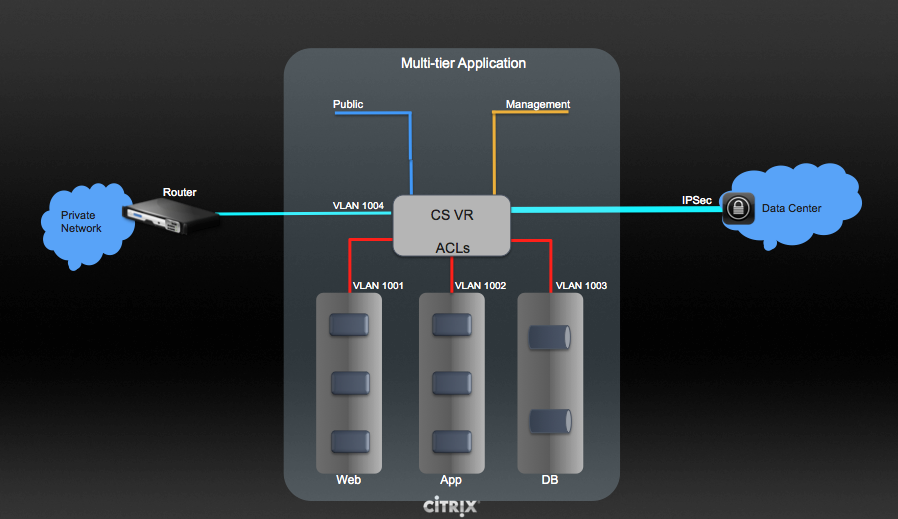
다중 계층 Inter-VLAN 배포를 설정하려면 “가상 사설 클라우드 구성”을 참조하십시오.
가상 사설 클라우드(VPC) 구성¶
가상 사설 클라우드 정보¶
Mold Virtual Private Cloud는 Mold의 격리된 비공개 부분입니다. VPC는 기존의 물리적 네트워크와 유사한 자체 가상 네트워크 토폴로지를 가질 수 있습니다. 선택한 범위 (예 : 10.0.0.0/16)에 사설 주소를 포함 할 수 있는 가상 네트워크에서 VM을 시작할 수 있습니다. VPC 네트워크 범위 내에서 네트워크 등급을 정의하면 IP 주소 범위에 따라 유사한 종류의 가상머신을 그룹화 할 수 있습니다.
예를 들어 VPC에 비공개 범위 10.0.0.0/16이 있는 경우 가상머신용 네트워크의 네트워크 범위는 10.0.1.0/24, 10.0.2.0/24, 10.0.3.0/24 등이 될 수 있습니다.
VPC의 주요 구성 요소
VPC는 다음 네트워크 구성 요소로 구성됩니다.
- VPC : VPC는 가상 라우터를 통해 서로 통신할 수 있는 여러 격리된 네트워크의 컨테이너 역할을 합니다.
- 네트워크 계층 : 각 계층은 고유한 VLAN 및 CIDR 목록이 있는 격리된 네트워크 역할을 하며 VM과 같은 리소스 그룹을 배치할 수 있습니다. 계층은 VLAN을 통해 분할됩니다. 각 계층의 NIC는 게이트웨이 역할을 합니다.
- 가상 라우터 : 가상 라우터는 VPC 생성 시 자동으로 생성되고 시작됩니다. 가상 라우터는 계층을 연결하고 Public 게이트웨이, VPN 게이트웨이 및 NAT 가상머신 간에 트래픽을 전달합니다. 각 계층에 대해 해당 NIC 및 IP가 가상 라우터에 존재합니다. 가상 라우터는 IP를 통해 DNS 및 DHCP 서비스를 제공합니다.
- 퍼블릭 게이트웨이 : 퍼블릭 게이트웨이를 통해 VPC로 라우팅되는 인터넷을 오가는 트래픽입니다. VPC에서 퍼블릭 게이트웨이는 최종 사용자에게 노출되지 않습니다. 따라서 static 경로는 퍼블릭 게이트웨이를 지원하지 않습니다.
- 사설 게이트웨이 : 사설 게이트웨이를 통해 VPC로 라우팅되는 프라이빗 네트워크에서 들어오고 나가는 모든 트래픽. 자세한 내용은“ VPC에 사설 게이트웨이 추가 ”를 참조하십시오.
- VPN Gateway : VPN 연결의 VPC 측.
- 사이트 간 VPN 연결 : VPC와 데이터 센터, 홈 네트워크 또는 코-로케이션 시설 간의 하드웨어 기반 VPN 연결입니다. 자세한 내용은“ 사이트 간 VPN 연결 설정 ”을 참조하십시오.
- 고객 게이트웨이 : VPN 연결의 고객 측. 자세한 내용은 “VPN 고객 게이트웨이 생성 및 업데이트”를 참조하십시오.
- NAT 가상머신 : 가상머신이 퍼블릭 게이트웨이를 통해 인터넷에 액세스할 수 있도록 포트 주소 변환을 제공하는 가상머신입니다. 자세한 내용은“ VPC에서 Static NAT 활성화 또는 비활성화 ”를 참조하십시오.
- Network ACL : Network ACL은 Network ACL 항목의 그룹입니다. Network ACL 항목은 가장 낮은 번호가 매겨진 규칙부터 시작하여 순서대로 평가되는 번호 매기기 규칙일 뿐입니다. 이러한 규칙은 트래픽이 Network ACL과 연결된 계층에서 허용되는지 여부를 결정합니다. 자세한 내용은“ 네트워크 액세스 제어 목록 구성 ”을 참조하십시오.
VPC의 네트워크 아키텍처
VPC에는 다음 네 가지 기본 네트워크 아키텍처 옵션이 있습니다.
- 퍼블릭 게이트웨이만 있는 VPC
- 퍼블릭 및 사설 게이트웨이가 있는 VPC
- 퍼블릭 및 사설 게이트웨이와 사이트 간 VPN 액세스가 있는 VPC
- 사설 게이트웨이만 있고 사이트 간 VPN 액세스가 있는 VPC
VPC에 대한 연결 옵션
VPC를 다음에 연결할 수 있습니다.
- 퍼블릭 게이트웨이를 통한 인터넷.
- VPN 게이트웨이를 통해 사이트 간 VPN 연결을 사용하는 기업 데이터 센터.
- 퍼블릭 게이트웨이와 VPN 게이트웨이를 모두 사용하여 인터넷과 회사 데이터 센터.
VPC 네트워크 고려 사항
VPC를 생성하기 전에 다음 사항을 고려하십시오.
- 기본적으로 VPC는 활성화된 상태로 생성됩니다.
- VPC는 Advanced zone에서만 생성할 수 있으며 한 번에 둘 이상의 Zone에 속할 수 없습니다.
- 계정이 생성할 수 있는 기본 VPC 수는 20 개입니다. 그러나 max.account.vpcs 전역 매개 변수를 사용하여 변경할 수 있습니다.이 매개 변수는 계정이 생성할 수 있는 최대 VPC 수를 제어합니다.
- 계정이 VPC 내에서 생성할 수 있는 기본 계층 수는 3개입니다. vpc.max.networks 파라미터를 사용하여이 수를 구성할 수 있습니다.
- 각 계층에는 VPC에서 고유한 CIDR이 있어야 합니다. 계층의 CIDR이 VPC CIDR 범위 내에 있어야 합니다.
- 티어는 하나의 VPC에만 속합니다.
- VPC 내부의 모든 네트워크 계층은 동일한 계정에 속해야합니다.
- VPC가 생성되면 기본적으로 SourceNAT IP가 할당됩니다. Source NAT IP는 VPC가 제거 된 경우에만 해제됩니다.
- Public IP는 한 번에 하나의 목적으로만 사용할 수 있습니다. IP가 sourceNAT 인 경우 StaticNAT 또는 포트 포워딩에 사용할 수 없습니다.
- 가상머신에는 사용자가 프로비저닝하는 프라이빗 IP 주소만 있을 수 있습니다. 인터넷과 통신하려면 VPC에서 시작하는 가상머신에 대해 NAT를 활성화하십시오.
- 새 네트워크만 VPC에 추가할 수 있습니다. VPC 당 최대 네트워크 수는 vpc.max.networks 파라미터에 지정한 값으로 제한됩니다. 기본값은 3입니다.
- 부하 분산 서비스는 VPC 내부의 한 계층에서만 지원할 수 있습니다.
- IP 주소가 계층에 할당된 경우 :
- 해당 IP는 VPC에서 한 번에 둘 이상의 계층에서 사용할 수 없습니다. 예를 들어 계층 A 및 B와 Public IP1이 있는 경우 A 또는 B에 대해 IP를 사용하고 둘 다에 대해서는 사용하지 않음으로써 포트 포워딩 규칙을 만들 수 있습니다.
- 해당 IP는 VPC 내부의 다른 가상머신용 네트워크에 대한 StaticNAT, 부하 분산 또는 포트 포워딩 규칙에 사용할 수 없습니다.
- 원격 액세스 VPN은 VPC 네트워크에서 지원되지 않습니다.
가상 사설 클라우드 추가¶
VPC를 만들 때 VPC 네트워크 주소 공간에 대한 Zone과 IP 주소 집합을 제공하기만 하면 됩니다. CIDR (Classless Inter-Domain Routing) 블록의 형태로이 주소 집합을 지정합니다.
- 관리자 또는 최종 사용자로 Mold UI에 로그인합니다.
- 왼쪽 메뉴에서 네트워크 > VPC를 선택합니다.
-
VPC 추가를 클릭하십시오. Add VPC 페이지는 다음과 같이 표시됩니다.

다음 정보를 제공하십시오.
- 이름 : 생성하려는 VPC의 이름입니다.
- 설명 : VPC에 대한 설명입니다.
- Zone : VPC를 사용할 수 있는 Zone을 선택합니다.
- CIDR : VPC 내의 모든 서브넷 (가상머신용 네트워크)에 대한 CIDR 범위를 정의합니다. 서브넷을 생성할 때 CIDR이 입력 한 Super CIDR 값 내에 있는지 확인합니다. CIDR은 RFC1918을 준수해야합니다.
- 네트워크 도메인 : 특수 도메인 이름을 할당하려면 DNS 도메인을 지정합니다. 이 매개 변수는 VPC 내의 모든 서브넷에 적용됩니다. 즉, VPC에서 생성한 모든 서브넷이 동일한 DNS 도메인에 속합니다. 매개 변수를 지정하지 않으면 DNS 도메인 이름이 자동으로 생성됩니다.
- VPC 오퍼링 : Default VPC offering, Default VPC offering with Netscaler, Redundant VPC offering의 세 가지 기본 옵션이 있습니다.
5.확인을 클릭하십시오.
서브넷 추가¶
서브넷은 기본적으로 다른 서브넷에 액세스할 수 없는 격리된 네트워크 역할을 하는 VPC 내의 고유한 위치입니다. 서브넷은 가상 라우터를 사용하여 서로 통신할 수 있는 서로 다른 VLAN에 설정됩니다. 서브넷은 저렴하고 지연 시간이 짧은 네트워크 연결을 VPC 내의 다른 서브넷에 제공합니다.
- 관리자 또는 최종 사용자로 Mold UI에 로그인합니다.
-
왼쪽 메뉴에서 네트워크 > VPC를 선택합니다.
계정에 대해 생성한 모든 VPC가 페이지에 나열됩니다.
Note
최종 사용자는 자신의 VPC를 볼 수 있으며 루트 및 도메인 관리자는 볼 권한이 있는 모든 VPC를 볼 수 있습니다.
-
서브넷을 설정하려는 VPC를 선택합니다.
-
네트워크 생성을 클릭합니다.
다음과 같이 새 서브넷 추가 대화 상자가 표시됩니다.
이미 서브넷을 생성한 경우 VPC 다이어그램이 표시됩니다. 새 서브넷을 추가하려면 서브넷 생성을 클릭합니다.
5.다음을 지정하십시오. 모든 필드는 필수입니다.
- 이름 : 생성하려는 서브넷의 이름입니다.
-
네트워크 오퍼링 : 기본 네트워크 오퍼링이 나열됩니다.
VPC에서는 LB 지원 네트워크 오퍼링을 사용하여 하나의 서브넷만 생성할 수 있습니다.
-
게이트웨이 : 생성한 서브넷의 게이트웨이입니다. 게이트웨이가 VPC를 생성하는 동안 지정한 Super CIDR 범위 내에 있고 VPC 내 기존 서브넷의 CIDR과 겹치지 않는지 확인합니다.
-
넷 마스크 : 생성한 서브넷의 넷 마스크입니다.
예를 들어 VPC CIDR이 10.0.0.0/16이고 네트워크 서브넷 CIDR이 10.0.1.0/24 인 경우 서브넷의 게이트웨이는 10.0.1.1이고 서브넷의 넷 마스크는 255.255.255.0입니다.
6.확인을 클릭하십시오.
7.서브넷에 대한 액세스 제어 목록 구성을 계속합니다.
네트워크 액세스 제어 목록(ACL) 구성¶
VPC 가상 라우터에서 네트워크 액세스 제어 목록 (ACL)을 정의하여 VPC 서브넷과 서브넷 및 인터넷 간의 수신 (수신) 및 발신 (송신) 트래픽을 제어합니다. 기본적으로 가상머신용 네트워크로 들어오는 모든 트래픽이 차단되고 가상머신용 네트워크에서 나가는 모든 트래픽이 허용됩니다. 나가는 트래픽에 대한 ACL 규칙을 추가하면 이 ACL 규칙에 지정된 나가는 트래픽만 허용되고 나머지는 차단됩니다. 포트를 열려면 새 Network ACL을 만들어야 합니다. Network ACL은 NetworkACL 서비스가 지원되는 경우에만 서브넷에 대해 생성할 수 있습니다.
Network ACL 목록 정보
Mold 용어에서 Network ACL은 Network ACL 항목의 그룹입니다. Network ACL 항목은 가장 낮은 번호가 매겨진 규칙부터 시작하여 순서대로 평가되는 번호 매기기 규칙일 뿐입니다. 이러한 규칙은 트래픽이 Network ACL과 연결된 서브넷에서 허용되는지 여부를 결정합니다. Network ACL 항목을 Network ACL에 추가한 다음 Network ACL을 서브넷과 연결해야 합니다. Network ACL은 VPC와 연결되며 VPC 내의 여러 VPC 서브넷에 할당될 수 있습니다. 서브넷은 항상 Network ACL과 연결됩니다. 각 서브넷은 하나의 ACL에만 연결할 수 있습니다.
연결된 ACL이 없을 때 기본 Network ACL이 사용됩니다. 기본 동작은 들어오는 모든 트래픽이 차단되고 서브넷에서 나가는 트래픽이 허용되는 것입니다. 기본 Network ACL은 제거하거나 수정할 수 없습니다. 기본 Network ACL의 내용은 다음과 같습니다.
| 규칙 | 프로토콜 | 트래픽 유형 | 동작 | CIDR |
|---|---|---|---|---|
| 1 | 모두 | 수신 | 거부 | 0.0.0.0/0 |
| 2 | 모두 | 송신 | 거부 | 0.0.0.0/0 |
ACL 목록 생성
- 관리자 또는 최종 사용자로 Mold UI에 로그인합니다.
-
왼쪽 메뉴에서 네트워크 > VPC를 선택합니다.
계정에 대해 생성한 모든 VPC가 페이지에 나열됩니다.
-
VPC를 선택합니다.
각 서브넷에 대해 다음 옵션이 표시됩니다.
- 내부 LB
- 공용 LB IP
- Static NAT
- 가상 머신
- CIDR
다음 라우터 정보가 표시됩니다.
- 네트워크
- Public IP 주소
- Network ACL 목록
- 사설 게이트웨이
- VPN 게이트웨이
- VPN 접속
- 가상 라우터
-
Network ACL 목록 탭을 선택합니다.
다음 기본 규칙이 페이지에 표시됩니다 : default_allow, default_deny.
-
네트워크 ACL 목록 추가를 클릭하고 다음을 지정합니다.
- ACL 목록 이름 : ACL 목록 의 이름입니다.
- 설명 : 사용자에게 표시할 수 있는 ACL 목록에 대한 간단한 설명입니다.
ACL 규칙 생성
- 관리자 또는 최종 사용자로 Mold UI에 로그인합니다.
-
왼쪽 메뉴에서 네트워크 > VPC를 선택합니다.
계정에 대해 생성한 모든 VPC가 페이지에 나열됩니다.
-
VPC를 선택합니다.
-
Network ACL 목록 탭을 선택합니다.
다음 기본 규칙이 페이지에 표시됩니다 : default_allow, default_deny.
-
원하는 ACL 목록을 선택합니다.
-
ACL 목록 규칙 탭을 선택합니다.
ACL 규칙을 추가하려면 Add ACL을 클릭하고 다음 필드를 입력하여 VPC에서 허용되는 네트워크 트래픽의 종류를 지정합니다.
- 규칙: 규칙이 평가되는 순서입니다.
-
ACL 목록 규칙: CIDR은 수신 규칙에 대한 Source CIDR 및 송신 규칙에 대한 대상 CIDR 역할을 합니다. 특정 주소 블록 내의 IP 주소에서 들어오고 나가는 트래픽만 허용하려면 CIDR 또는 쉼표로 구분된 CIDR 목록을 입력합니다. CIDR은 수신 트래픽의 기본 IP 주소입니다.
(예 : 192.168.0.0/22) 모든 CIDR을 허용하려면 0.0.0.0/0으로 설정합니다.
-
동작: 해야 할 동작입니다. 트래픽을 허용하거나 차단합니다.
- 프로토콜: 소스가 계층으로 트래픽을 보내는데 사용하는 네트워킹 프로토콜입니다. TCP 및 UDP 프로토콜은 일반적으로 데이터 교환 및 최종 사용자 통신에 사용됩니다. ICMP 프로토콜은 일반적으로 오류 메시지 또는 네트워크 모니터링 데이터를 보내는 데 사용됩니다. 모두 모든 트래픽을 지원합니다. 다른 옵션은 프로토콜 번호입니다.
- 시작 포트 , 종료 포트 (TCP, UDP 전용): 수신 트래픽의 대상인 수신 대기 포트 범위입니다. 단일 포트를 여는 경우 두 필드에 동일한 번호를 사용하십시오.
- 트래픽 유형: 수신 또는 발신.
- 이유: ACL 규칙에 대한 설명을 입력합니다.
-
"OK" 버튼을 클릭하십시오. ACL 규칙이 추가됩니다.
ACL 규칙을 편집하고 생성한 ACL 규칙을 삭제할 수 있습니다. 적절한 버튼을 클릭합니다.
사용자 지정 ACL 목록을 사용하여 서브넷 생성
- VPC를 생성합니다.
- 사용자 지정 ACL 목록을 만듭니다.
- ACL 목록에 ACL 규칙을 추가합니다.
-
VPC에서 서브넷을 생성합니다.
서브넷을 생성 시 원하는 ACL 목록을 선택합니다.
-
확인을 클릭하십시오.
VPC에 사설 게이트웨이 추가¶
사설 게이트웨이는 루트 관리자만 추가할 수 있습니다. VPC 사설 네트워크는 물리적 네트워크의 NIC와 1 : 1 관계를 갖습니다. 단일 VPC에 여러 사설 게이트웨이를 구성할 수 있습니다. 중복 된 VLAN 및 IP가있는 게이트웨이는 동일한 데이터 센터에서 허용되지 않습니다.
- 관리자 또는 최종 사용자로 Mold UI에 로그인합니다.
-
왼쪽 메뉴에서 네트워크 > VPC를 선택합니다.
계정에 대해 생성한 모든 VPC가 페이지에 나열됩니다.
-
부하 분산 규칙을 구성하려는 VPC의 구성 버튼을 클릭합니다.
-
설정 아이콘을 클릭하십시오.
다음 옵션이 표시됩니다.
- 내부 LB
- 공용 LB IP
- Static NAT
- 가상 머신
- CIDR
다음 라우터 정보가 표시됩니다.
- 네트워크
- Public IP 주소
- Network ACL 목록
- 사설 게이트웨이
- VPN 게이트웨이
- VPN 접속
- 가상 라우터
-
사설 게이트웨이 탭을 선택합니다.
게이트웨이 페이지가 표시됩니다.
-
새 게이트웨이 추가를 클릭하십시오.
-
다음을 지정하십시오.
- 물리 네트워크 : Zone에서 생성한 물리적 네트워크입니다.
- 가상 네트워크(VLAN) : VPC 게이트웨이와 연결된 VLAN입니다.
- VLAN ID/범위 중복 우회 : VPC 게이트웨이와 연결된 VLAN ID의 범위가 중복되었을 때 우회 여부입니다.
- IP 주소 : VPC 게이트웨이와 연결된 IP 주소입니다.
- 게이트웨이 : 트래픽이 VPC와주고받는 게이트웨이입니다.
- 넷마스크 : VPC 게이트웨이와 연결된 넷마스크입니다.
- Source NAT : VPC 사설 게이트웨이에서 Source NAT 서비스를 활성화하려면 이 옵션을 선택합니다.
- ACL : VPC 사설 게이트웨이에서 수신 및 송신 트래픽을 모두 제어합니다. 기본적으로 모든 트래픽이 차단됩니다.
새 게이트웨이가 목록에 나타납니다. 이 단계를 반복하여이 VPC에 대한 게이트웨이를 더 추가할 수 있습니다.
사설 게이트웨이의 Source NAT
동일한 수퍼 CIDR 및 게스트 계층 CIDR을 사용하여 여러 VPC를 배포할 수 있습니다. 따라서 서로 다른 VPC의 여러 게스트 VM은 사설 게이트웨이를 통해 엔터프라이즈 데이터 센터에 도달하기 위해 동일한 IP를 가질 수 있습니다. 이러한 경우 IP 충돌을 방지하기 위해 사설 게이트웨이에서 NAT 서비스를 구성해야 합니다. Source NAT가 활성화된 경우 VPC의 게스트 VM은 NAT 서비스를 사용하여 사설 게이트웨이 IP 주소를 통해 엔터프라이즈 네트워크에 도달합니다.
사설 게이트웨이를 추가하는 동안 사설 게이트웨이의 Source NAT 서비스를 활성화할 수 있습니다. 사설 게이트웨이를 삭제하면 사설 게이트웨이와 관련된 Source NAT 규칙이 삭제됩니다.
기존 사설 게이트웨이에서 Source NAT를 활성화하려면 해당 게이트웨이를 삭제하고 Source NAT로 새로 생성하십시오.
사설 게이트웨이의 ACL
VPC 사설 게이트웨이의 트래픽은 수신 및 송신 Network ACL 규칙을 모두 생성하여 제어됩니다. ACL에는 허용 및 거부 규칙이 모두 포함됩니다. 규칙에 따라 사설 게이트웨이 인터페이스로의 모든 수 트래픽과 사설 게이트웨이 인터페이스에서 나가는 모든 송신 트래픽이 차단됩니다.
사설 게이트웨이를 생성하는 동안이 기본 동작을 변경할 수 있습니다. 또는 다음을 수행할 수 있습니다.
- VPC에서 작업할 사설 게이트웨이를 식별합니다.
- 사설 게이트웨이 페이지에서 다음 중 하나를 수행합니다.
- 작업할 사설 게이트웨이의 IP 주소를 클릭합니다.
-
상단 ACL 목록 교체 버튼을 클릭합니다.
ACL 목록 교체 대화 상자가 표시됩니다.
-
ACL 규칙을 선택한 다음 확인을 클릭합니다.
몇 초 동안 기다리십시오. 세부 정보 페이지에 새 ACL 규칙이 표시되는 것을 볼 수 있습니다.
Static 라우트 생성
Mold를 사용하면 생성한 VPN 연결에 대한 라우팅을 지정할 수 있습니다. 게이트웨이로 다시 라우팅될 트래픽을 나타 내기 위해 하나 또는 CIDR 주소를 입력 할 수 있습니다.
- VPC에서 작업할 사설 게이트웨이를 식별합니다.
- 사설 게이트웨이 탭에서 작업할 사설 게이트웨이의 IP 주소를 클릭합니다.
- Static 라우트 탭을 선택합니다.
- 대상 네트워크의 CIDR을 지정하십시오.
-
"라우트 추가" 버튼을 클릭하십시오.
생성될 때까지 몇 초 동안 기다리십시오.
블랙리스트 라우트
Mold를 사용하면 경로 목록을 차단하여 VPC 사설 게이트웨이에 할당되지 않도록 할 수 있습니다. blacklisted.routes 글로벌 매개 변수에서 블랙리스트를 작성할 경로 목록을 지정하십시오. 매개 변수 업데이트는 새로운 Static 라우트 생성에만 영향을 미칩니다. 기존 고정 경로를 차단하면 그대로 유지되고 계속 작동합니다. 라우트가 Zone에 대해 블랙리스트에 있는 경우 Static 라우트를 추가할 수 없습니다.
서브넷에 VM 배포¶
- 관리자 또는 최종 사용자로 Mold UI에 로그인합니다.
-
왼쪽 메뉴에서 네트워크 > VPC를 선택합니다.
계정에 대해 생성한 모든 VPC가 페이지에 나열됩니다.
-
VPC을 선택하고 네트워크 탭을 클릭합니다.
-
VM을 추가할 서브넷의 가상머신 콜랩스를 클릭합니다.
가상머신 추가 페이지가 표시됩니다.
화면의 지시에 따라 가상머신을 추가하십시오. 가상머신 추가에 대한 자세한 내용은 설치 안내서를 참조하십시오.
VPC 서브넷 및 공유 네트워크에 VM 배포¶
Mold를 사용하면 VPC 서브넷과 하나 이상의 공유 네트워크에 VM을 배포할 수 있습니다. 이 기능을 사용하면 다중 서브넷 애플리케이션에 배포된 VM이 서비스 공급자가 제공하는 공유 네트워크를 통해 모니터링 서비스를 받을 수 있습니다.
- Mold UI에 관리자로 로그인하십시오.
- 왼쪽 메뉴에서 컴퓨트 > 가상머신을 선택합니다.
- 가상머신 추가를 클릭하십시오.
- Zone을 선택하십시오.
- 템플릿 또는 ISO를 선택한 다음 단계를 따릅니다.
- 보유한 하드웨어가 선택한 서비스 오퍼링 시작할 수 있는지 확인하십시오.
-
네트워크에서 시작할 VM에 네트워크를 선택합니다.
VM을 VPC 서브넷 및 여러 공유 네트워크에 배포할 수 있습니다.
-
다음을 클릭하고 구성을 검토 한 후 시작을 클릭하십시오.
VM이 선택한 VPC 서브넷 및 공유 네트워크에 배포됩니다.
VPC에 대한 새 Public IP 주소 획득¶
IP 주소를 획득하면 모든 IP 주소가 VPC 내의 가상머신용 네트워크가 아닌 VPC에 할당됩니다. IP 또는 네트워크에 대해 첫 번째 포트 포워딩, 부하 분산 또는 Static NAT 규칙이 생성된 경우에만 IP가 가상머신용 네트워크에 연결됩니다. IP는 한 번에 두 개 이상의 네트워크에 연결할 수 없습니다.
- 관리자 또는 최종 사용자로 Mold UI에 로그인합니다.
-
왼쪽 메뉴에서 네트워크 > VPC를 선택합니다.
계정에 대해 생성한 모든 VPC가 페이지에 나열됩니다.
-
VPC을 선택합니다.
다음 옵션이 표시됩니다.
- 내부 LB
- 공용 LB IP
- Static NAT
- 가상 머신
- CIDR
다음 라우터 정보가 표시됩니다.
- 네트워크
- Public IP 주소
- Network ACL 목록
- 사설 게이트웨이
- VPN 게이트웨이
- VPN 접속
- 가상 라우터
-
Public IP 주소를 선택합니다.
Public IP 주소 페이지가 표시됩니다.
-
"새 IP 주소 가져오기"를 클릭하고 확인 대화 상자에서 확인을 클릭합니다.
일반적으로 IP 주소는 제한된 리소스이기 때문에 확인 메시지가 표시됩니다. 잠시 후 새 IP 주소가 Allocated 상태로 나타나야 합니다. 이제 포트 포워딩, 부하 분산 및 Static NAT 규칙에서 IP 주소를 사용할 수 있습니다.
VPC에 할당된 Public IP 주소 해제¶
Public IP 주소는 제한된 리소스입니다. 특정 IP가 더 이상 필요하지 않은 경우 VPC에서 연결을 해제하고 사용 가능한 주소 풀로 반환 할 수 있습니다. IP 주소는 이 IP 주소에 대한 모든 네트워킹 (포트 포워딩, 부하 분산 또는 StaticNAT) 규칙이 제거 된 경우에만 해당 서브넷에서 해제 될 수 있습니다. 해제 된 IP 주소는 여전히 동일한 VPC에 속합니다.
- 관리자 또는 최종 사용자로 Mold UI에 로그인합니다.
-
왼쪽 메뉴에서 네트워크 > VPC를 선택합니다.
계정에 대해 생성한 모든 VPC가 페이지에 나열됩니다.
-
IP를 해제하려는 VPC을 선택합니다.
다음 옵션이 표시됩니다.
- 내부 LB
- 공용 LB IP
- Static NAT
- 가상 머신
- CIDR
다음 라우터 정보가 표시됩니다.
- 네트워크
- Public IP 주소
- Network ACL 목록
- 사설 게이트웨이
- VPN 게이트웨이
- VPN 접속
- 가상 라우터
-
Public IP 주소 탭을 선택합니다.
- 해제하려는 IP를 클릭하십시오.
- 상단 IP 주소 해제 버튼을 클릭합니다.
VPC에서 Static NAT 활성화 또는 비활성화¶
Static NAT 규칙은 인터넷 트래픽을 허용하기 위해 Public IP 주소를 VPC에 있는 VM의 사설 IP 주소에 매핑합니다. 이 섹션에서는 VPC의 특정 IP 주소에 대해 Static NAT를 활성화 또는 비활성화하는 방법을 설명합니다.
포트 포워딩 규칙이 이미 IP 주소에 적용되는 경우 해당 IP에 대해 Static NAT을 활성화할 수 없습니다.
게스트 VM이 둘 이상의 네트워크에 속하는 경우 Static NAT 규칙은 기본 네트워크에 정의된 경우에만 작동합니다.
- 관리자 또는 최종 사용자로 Mold UI에 로그인합니다.
-
왼쪽 메뉴에서 네트워크 > VPC를 선택합니다.
계정에 대해 생성한 모든 VPC가 페이지에 나열됩니다.
-
VM을 배포할 VPC을 선택합니다.
각 서브넷에 대해 다음 옵션이 표시됩니다.
- 내부 LB
- 공용 LB IP
- Static NAT
- 가상 머신
- CIDR
다음 라우터 정보가 표시됩니다.
- 네트워크
- Public IP 주소
- Network ACL 목록
- 사설 게이트웨이
- VPN 게이트웨이
- VPN 접속
- 가상 라우터
-
Public IP 주소 탭을 선택합니다.
IP 주소 페이지가 표시됩니다.
-
작업할 IP를 클릭하십시오.
- 상단 Static NAT 활성화 버튼을 클릭합니다. 버튼은 현재 IP 주소에 대해 Static NAT가 활성화되어 있는지 여부에 따라 활성화와 비활성화 사이를 전환합니다.
-
Static NAT를 활성화하는 경우 다음과 같은 대화 상자가 나타납니다.
-
서브넷 및 VM을 선택한 다음 확인을 클릭합니다.
VPC에 로드 밸런싱 규칙 추가¶
VPC에서 외부 LB와 내부 LB의 두 가지 유형의 부하 분산을 구성할 수 있습니다. 외부 LB는 VPC 가상 라우터의 Public IP에서 수신된 트래픽을 리디렉션하기 위해 생성된 LB 규칙일 뿐입니다. 트래픽은 구성에 따라 서브넷 내에서 부하 분산됩니다. Citrix NetScaler 및 VPC 가상 라우터는 외부 LB에 대해 지원됩니다. 내부 LB 서비스를 사용하는 경우 서브넷에서 수신된 트래픽은 해당 서브넷 내의 여러 VM간에 부하 분산됩니다. 예를 들어 웹 계층에 도달한 트래픽은 해당 서브넷의 다른 VM으로 리디렉션됩니다. 내부 LB에는 외부 부하 분산 장치가 지원되지 않습니다. 서비스는 대상 서브넷에 구성된 내부 LB VM에서 제공됩니다.
서브넷 내 부하 분산 (외부 LB)
Mold 사용자 또는 관리자는 Public IP에서 수신된 트래픽을 VPC에서 부하 분산 서비스를 제공하는 네트워크 계층에 속하는 하나 이상의 VM으로 분산하는 부하 분산 규칙을 만들 수 있습니다. 사용자는 규칙을 만들고 알고리즘을 지정하고 서브넷 내의 VM 집합에 규칙을 할당합니다.
NetScaler를 VPC 서브넷에서 LB 공급자로 활성화 :
-
전용 모드에서 Netscaler VPX를 추가하고 활성화합니다.
Netscaler는 전용 모드 인 경우에만 VPC 환경에서 사용할 수 있습니다.
-
“외부 LB에 대한 네트워크 오퍼링 작성”에 제공된 대로 네트워크 오퍼링을 작성하십시오.
- Netscaler를 공용 LB 공급자로 사용하여 VPC를 만듭니다.
- VPC의 경우 IP를 확보하십시오.
- 외부 LB 규칙 만들기에 나와 있는 대로 외부 부하 분산 규칙을 만들고 적용합니다.
외부 LB에 대한 네트워크 오퍼링 생성 :
VPC에서 외부 LB 지원을 받으려면 다음과 같이 네트워크 오퍼링을 작성하십시오.
- 사용자 또는 관리자로 Mold UI에 로그인합니다.
- 서비스 오퍼링 > 네트워크 오퍼링을 선택합니다.
- 네트워크 오퍼링 추가를 클릭하십시오.
- 대화 상자에서 다음을 선택합니다.
- 이름 : 네트워크 오퍼링에 대해 원하는 이름입니다.
- 설명 : 사용자에게 표시할 수 있는 오퍼링에 대한 간단한 설명입니다.
- 네트워크 속도 : 허용 된 데이터 전송 속도 (초당 MB)입니다.
- 게스트 유형 : 가상머신용 네트워크를 격리할지 공유할지 선택합니다.
- 영구적 : 가상머신용 네트워크가 영구적인지 여부를 나타냅니다. VM을 배포하지 않고도 프로비저닝할 수 있는 네트워크를 영구적 네트워크라고합니다.
- VLAN 지정 : (격리된 가상머신용 네트워크만 해당)이 오퍼링을 사용할 때 VLAN을 지정해야하는지 여부를 표시합니다.
- VPC :이 옵션은 가상머신용 네트워크가 Virtual Private Cloud를 사용하는지 여부를 나타냅니다. Virtual Private Cloud (VPC)는 Mold의 격리된 비공개 부분입니다. VPC는 기존의 물리적 네트워크와 유사한 자체 가상 네트워크 토폴로지를 가질 수 있습니다.
- 지원 서비스 : Load Balancer를 선택합니다. Netscaler 또는 VpcVirtualRouter를 사용하십시오.
- 로드 밸런서 유형 : 드롭 다운에서 공용 LB를 선택합니다.
- LB 격리 : Netscaler가 외부 LB 공급자로 사용되는 경우 전용을 선택합니다.
- 절약 모드 : 절약 모드 사용 여부를 표시합니다. 이 모드에서 네트워크 리소스는 첫 번째 가상 머신이 네트워크에서 시작될 때만 할당됩니다.
- 확인을 클릭하면 네트워크 오퍼링이 작성됩니다.
외부 LB 규칙 생성 :
- 관리자 또는 최종 사용자로 Mold UI에 로그인합니다.
-
왼쪽 메뉴에서 네트워크 > VPC를 선택합니다.
계정에 대해 생성한 모든 VPC가 페이지에 나열됩니다.
-
VPC을 선택합니다.
각 서브넷에 대해 다음 옵션이 표시됩니다.
- 내부 LB
- 공용 LB IP
- Static NAT
- 가상 머신
- CIDR
다음 라우터 정보가 표시됩니다.
- 네트워크
- Public IP 주소
- Network ACL 목록
- 사설 게이트웨이
- VPN 게이트웨이
- VPN 접속
- 가상 라우터
-
Public IP 주소 탭을 클릭합니다.
Public IP 주소 페이지가 표시됩니다.
- 규칙을 만들려는 Public IP 주소를 클릭한 다음 부하 분산 탭을 클릭합니다.
-
다음을 지정하십시오.
- 이름 : 부하 분산 규칙의 이름입니다.
- Public 포트 : 균형을 맞추기 위해 들어오는 트래픽을 수신하는 포트입니다.
- 사설 포트 : VM이 트래픽을 수신하는 데 사용할 포트입니다.
- 알고리즘. Mold에서 사용할 부하 분산 알고리즘을 선택합니다. Mold는 다음과 같은 잘 알려진 알고리즘을 지원합니다.
- 라운드 로빈
- 최소 접속
- 시작 위치
- 프로토콜 : 통신 프로토콜을 선택합니다.
- VM 추가 : VM 추가를 클릭한 다음 수신 트래픽의 로드를 분할할 VM을 두 개 이상 선택하고 확인을 클릭합니다.
새 부하 분산 규칙이 목록에 나타납니다. 이 단계를 반복하여이 IP 주소에 대한 부하 분산 규칙을 더 추가할 수 있습니다.
계층 간 부하 분산
Mold는 VPC 내의 여러 계층에서 워크로드 공유를 지원합니다. 웹 계층 및 응용 프로그램 계층과 같은 여러 계층이 환경에 설정되어 있다고 가정합니다. 각 계층에 대한 트래픽은 “VPC에서 로드 밸런싱 규칙 추가”에 설명된 대로 퍼블릭 측의 VPC 가상 라우터에서 밸런싱 됩니다. 웹 계층에서 애플리케이션 계층으로 들어오는 트래픽의 균형을 맞추려면 Mold에서 제공하는 내부 부하 분산 기능을 사용하십시오.
내부 LB는 VPC에서 어떻게 작동합니까? :
이 그림에서는 Public 포트 80 및 개인 포트 81을 사용하여 Public IP 72.52.125.10에 대해 공용 LB 규칙이 생성되었습니다. VPC 가상 라우터에서 생성된 LB 규칙은 인터넷에서 VM으로 들어오는 트래픽에 적용됩니다. 웹 계층과 애플리케이션 계층에서 두 개의 내부 부하 분산 규칙이 생성됩니다. 로드 밸런서 포트 23 및 가상머신 포트 25가 있는 게스트 IP 10.10.10.4에 대한 내부 LB 규칙이 VM, InternalLBVM1에 구성됩니다. 로드 밸런서 포트 45 및 가상머신 포트 46이 있는 게스트 IP 10.10.10.4에 대한 또 다른 내부 LB 규칙이 VM, InternalLBVM1에 구성됩니다. 로드 밸런서 포트 23 및 가상머신 포트 25가있는 게스트 IP 10.10.10.6에 대한 또 다른 내부 LB 규칙이 VM, InternalLBVM2에 구성됩니다.
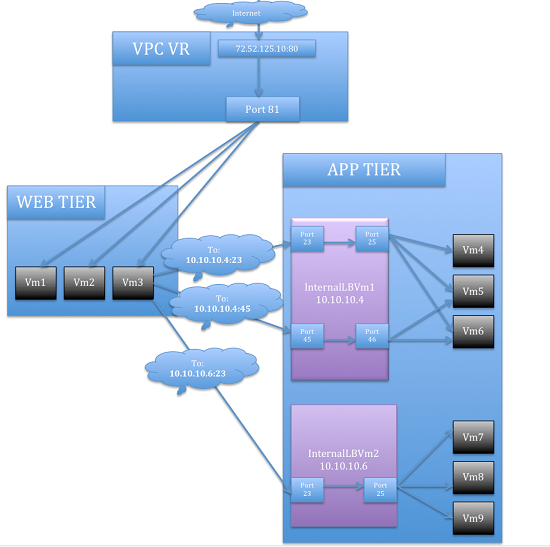
지침
- 내부 LB 및 공용 LB는 계층에서 상호 배타적입니다. 티어에 Public 측에 LB가 있는 경우 내부 LB를 사용할 수 없습니다.
- 내부 LB는 Mold 4.2 릴리스의 VPC 네트워크에서만 지원됩니다.
- 내부 LB VM만 Mold 4.2 릴리스에서 내부 LB 공급자 역할을 할 수 있습니다.
- 내부 LB가있는 네트워크 오퍼링에서 공용 LB가있는 네트워크 오퍼링으로의 네트워크 업그레이드는 지원되지 않습니다.
- 여러 계층은 VPC에서 내부 LB 지원을 가질 수 있습니다.
- 하나의 계층만 VPC에서 퍼블릭 LB 지원을 가질 수 있습니다.
VPC 계층에서 내부 LB 활성화
- 내부 LB 용 네트워크 오퍼링 작성에 제공된 대로 네트워크 오퍼링을 작성하십시오.
- 내부 LB 규칙 만들기에 제공된 대로 내부 부하 분산 규칙을 만들고 적용 합니다.
내부 LB를 위한 네트워크 오퍼링 생성
VPC에서 내부 LB 지원을 받으려면 기본 오퍼링 DefaultIsolatedNetworkOfferingForVpcNetworksWithInternalLB를 사용하거나 다음과 같이 네트워크 오퍼링을 작성하십시오.
- 사용자 또는 관리자로 Mold UI에 로그인합니다.
- 서비스 오퍼링 > 네트워크 오퍼링을 선택합니다.
- 네트워크 오퍼링 추가를 클릭하십시오.
-
대화 상자에서 다음을 선택합니다.
- 이름 : 네트워크 오퍼링 이름입니다.
- 설명 : 사용자에게 표시할 수 있는 오퍼링에 대한 간단한 설명입니다.
- 네트워크 속도 : 허용된 데이터 전송 속도 (초당 MB)입니다.
- 게스트 유형 : 가상머신용 네트워크를 격리할지 공유할지 선택합니다.
- 영구성 : 가상머신용 네트워크가 영구적인지 여부를 나타냅니다. VM을 배포하지 않고도 프로비저닝 할 수 있는 네트워크를 영구적 네트워크라고합니다.
- VPC :이 옵션은 가상머신용 네트워크가 Virtual Private Cloud를 사용하는지 여부를 나타냅니다. Virtual Private Cloud (VPC)는 Mold의 격리된 비공개 부분입니다. VPC는 기존의 물리적 네트워크와 유사한 자체 가상 네트워크 토폴로지를 가질 수 있습니다. VPC에 대한 자세한 내용은 "가상 사설 클라우드 정보"를 참조하십시오.
- VLAN 지정 : (격리된 가상머신용 네트워크만 해당)이 오퍼링을 사용할 때 VLAN을 지정해야하는지 여부를 표시합니다.
- 지원 서비스 : Load Balancer를 선택하고 InternalLbVM 선택하십시오.
- 로드 밸런서 유형 : 드롭 다운에서 내부 LB를 선택합니다.
- 시스템 오퍼링 :이 네트워크에서 가상 라우터를 사용할 시스템 서비스 오퍼링을 선택하십시오.
- 절약 모드 : 절약 모드 사용 여부를 표시합니다. 이 모드에서 네트워크 리소스는 첫 번째 가상 머신이 네트워크에서 시작될때만 할당됩니다.
-
확인을 클릭하면 네트워크 오퍼링이 작성됩니다.
내부 LB 규칙 생성
내부 LB 규칙을 만들고 VM에 적용하면 부하 분산을 담당하는 내부 LB VM이 생성됩니다.
Infrastructure > Zones > 물리 네트워크 > 네트워크 서비스 제공자 > Internal LB VM으로 이동하면 가상머신 페이지에서 생성된 내부 LB VM을 볼 수 있습니다 . 필요한 경우 해당 위치에서 내부 LB VM을 관리 할 수 있습니다.
- 관리자 또는 최종 사용자로 Mold UI에 로그인합니다.
-
왼쪽 메뉴에서 네트워크 > VPC를 선택합니다.
계정에 대해 생성한 모든 VPC가 페이지에 나열됩니다.
-
VPC을 선택합니다.
-
내부 LB 규칙을 구성할 서브넷을 찾고 내부 LB 콜랩스를 클릭합니다.
내부 LB 페이지에서 내부 LB 추가를 클릭합니다.
-
대화 상자에서 다음을 지정하십시오.
- 이름 : 부하 분산 규칙의 이름입니다.
- 설명 : 사용자에게 표시할 수 있는 규칙에 대한 간단한 설명입니다.
-
소스 IP 주소 : (선택 사항) 트래픽이 시작되는 소스 IP입니다. IP는 내부 LB 규칙을 만들려는 특정 계층의 CIDR에서 가져옵니다. 지정하지 않으면 IP 주소가 네트워크 CIDR에서 자동으로 할당됩니다.
모든 소스 IP에 대해 로드 밸런싱을 위해 새 내부 LB VM이 생성됩니다.
-
소스 포트 : 소스 IP와 관련된 포트입니다. 이 포트의 트래픽은 부하 분산됩니다.
- 가상머신 포트 : 내부 LB VM의 포트입니다.
-
알고리즘. Mold에서 사용할 부하 분산 알고리즘을 선택합니다. Mold는 다음과 같은 잘 알려진 알고리즘을 지원합니다.
- 라운드 로빈
- 최소 접속
- 시작 위치
VPC에 포트 포워딩 규칙 추가¶
- 관리자 또는 최종 사용자로 Mold UI에 로그인합니다.
-
왼쪽 메뉴에서 네트워크 > VPC를 선택합니다.
계정에 대해 생성한 모든 VPC가 페이지에 나열됩니다.
-
VPC을 선택합니다.
각 서브넷에 대해 다음 옵션이 표시됩니다.
- 내부 LB
- 공용 LB IP
- Static NAT
- 가상 머신
- CIDR
다음 라우터 정보가 표시됩니다.
- 네트워크
- Public IP 주소
- Network ACL 목록
- 사설 게이트웨이
- VPN 게이트웨이
- VPN 접속
- 가상 라우터
-
Public IP 주소 탭을 클릭합니다.
IP 주소 페이지가 표시됩니다.
-
규칙을 만들려는 IP 주소를 클릭한 다음 포트 포워딩 탭을 클릭합니다.
-
다음을 지정하십시오.
- 사설 포트 : 가상머신이 전달 된 공용 트래픽을 수신하는 포트입니다.
- Public 포트 : 이전 단계에서 획득한 IP 주소에서 공용 트래픽을 처리할 포트입니다.
-
프로토콜 : 두 포트 간에 사용 중인 통신 프로토콜입니다.
- TCP
- UDP
-
VM 추가 : VM 추가를 클릭합니다. 이 규칙이 적용되는 가상머신의 이름을 선택하고 확인을 클릭하십시오.
가상머신에 대한 SSH 세션을 열어 규칙을 테스트할 수 있습니다.
서브넷 제거¶
VPC에서 서브넷을 제거할 수 있습니다. 제거된 서브넷은 취소할 수 없습니다. 서브넷이 제거되면 서브넷의 리소스만 영구 삭제됩니다. 모든 네트워크 규칙 (포트 포워딩, 부하 분산 및 staticNAT)과 서브넷에 연결된 IP 주소가 제거됩니다. IP 주소는 여전히 동일한 VPC에 속합니다.
- 관리자 또는 최종 사용자로 Mold UI에 로그인합니다.
-
왼쪽 메뉴에서 네트워크 > VPC를 선택합니다.
계정에 대해 생성한 모든 VPC가 페이지에 나열됩니다.
-
VPC을 선택합니다.
-
네트워크 탭을 클릭한 후 제거할 서브넷을 선택하십시오.
-
네트워크 세부 정보 상단에 위치한 네트워크 삭제 버튼을 클릭합니다.
예를 클릭하여 확인합니다. 서브넷이 제거될 때까지 잠시 기다리십시오.
Virtual Private Cloud 편집, 다시 시작 및 제거¶
Note
VPC를 제거하기 전에 모든 서브넷이 제거되었는지 확인하십시오.
- 관리자 또는 최종 사용자로 Mold UI에 로그인합니다.
-
왼쪽 메뉴에서 네트워크 > VPC를 선택합니다.
계정에 대해 생성한 모든 VPC가 페이지에 나열됩니다.
-
작업할 VPC를 선택하십시오.
-
세부 정보 탭에서 VPC 제거 버튼을 클릭합니다.
VPC의 이름과 설명을 편집할 수 있습니다. 이를 수행하려면 VPC를 선택한 다음 편집 버튼을 클릭합니다.
VPC를 다시 시작하려면 VPC를 선택한 다음 재시작 버튼을 클릭합니다.
영구적(Persistent) 네트워크¶
VM을 배포하지 않고도 프로비저닝할 수 있는 네트워크를 영구적 네트워크라고합니다. 영구적 네트워크는 VPC 또는 non-VPC 환경의 일부일 수 있습니다.
다른 유형의 네트워크를 생성할 때 네트워크는 해당 네트워크에서 첫 번째 VM이 생성될 때까지 데이터베이스 항목일 뿐입니다. 첫 번째 VM이 생성되면 VLAN ID가 할당되고 네트워크가 프로비저닝됩니다. 또한 마지막 VM이 파기되면 VLAN ID가 해제되고 네트워크를 더 이상 사용할 수 없습니다. 영구적 네트워크를 추가하면 VM을 실행하지 않고도 물리적 장치를 배포할 수 있는 Mold에서 네트워크를 생성할 수 있습니다. 또한 해당 네트워크에 물리적 장치를 배포할 수 있습니다.
영구적 네트워크의 장점 중 하나는 물리적 장치로만 구성된 서브넷으로 VPC를 만들 수 있다는 것입니다. 예를 들어 서브넷 애플리케이션 용 VPC를 생성하고, 웹 및 애플리케이션 서브넷용 VM을 배포하고, 데이터베이스 서브넷용 물리적 머신을 사용할 수 있습니다. 또 다른 사용 사례는 물리적 하드웨어를 사용하여 서비스를 제공하는 경우 네트워크를 영구적 네트워크로 정의할 수 있으므로 모든 VM이 파기 되더라도 서비스가 중단되지 않습니다.
영구(Persistent) 네트워크 고려 사항¶
- 영구적 네트워크는 격리된 네트워크용으로 설계되었습니다.
- 모든 기본 네트워크 제품은 비영구적입니다.
- 네트워크 오퍼링을 변경하면이 네트워크 오퍼링을 사용하여 작성된 기존 네트워크의 동작에 영향을 미치므로 편집할 수 없습니다.
- 가상머신용 네트워크를 생성할 때 선택한 네트워크 오퍼링이 네트워크 지속성을 정의합니다. 이는 선택한 네트워크 오퍼링에서 영구적 네트워크가 활성화되었는지 여부에 따라 달라집니다.
- 네트워크 오퍼링을 영구 옵션이 활성화된 오퍼링으로 변경하여 기존 네트워크를 영구적으로 만들 수 있습니다. 이 속성을 설정하는 동안 네트워크에 실행 중인 VM이없는 경우에도 네트워크가 프로비저닝됩니다.
- 네트워크 오퍼링을 영구 옵션이 비활성화된 오퍼링으로 변경하여 기존 네트워크를 비영구적으로 만들 수 있습니다. 네트워크에 실행 중인 VM이없는 경우 다음 네트워크 가비지 수집 실행 중에 네트워크가 종료됩니다.
- 네트워크의 마지막 VM이 파기되면 네트워크 가비지 수집기는 네트워크와 연결된 네트워크 제품이 영구적인지 확인하고 비영구적 일 경우에만 네트워크를 종료합니다.
영구 가상머신용 네트워크 생성¶
영구적 네트워크를 생성하려면 다음을 수행하십시오.
- 영구적 옵션이 활성화된 네트워크 오퍼링을 생성합니다.
- 왼쪽 메뉴에서 네트워크 > 가상머신용 네트워크를 선택합니다.
- 이 네트워크 서비스를 제공할 가상머신용 네트워크를 선택하십시오.
- 편집 버튼을 클릭합니다.
- 네트워크 오퍼링 드롭 다운에서 방금 생성한 영구적 네트워크 오퍼링을 선택합니다.
- 확인을 클릭하십시오.
Palo Alto Networks 방화벽 설정¶
제공되는 기능¶
이 구현은 Mold UI 및 API 내에서 Palo Alto Networks 방화벽의 오케스트레이션을 가능하게 합니다.
다음 기능이 지원됩니다 .
- Palo Alto Networks 서비스 제공 업체 목록 / 추가 / 삭제
- Palo Alto Networks 네트워크 서비스 제공 목록 / 추가 / 삭제
- 위의 서비스 오퍼링 사용하여 Palo Alto Networks 네트워크 나열 / 추가 / 삭제
- Palo Alto Networks 네트워크에 가상머신 추가
- 네트워크 생성 및 삭제에서 Source NAT 관리
- 수신 방화벽 규칙 나열 / 추가 / 삭제
- 송신 방화벽 규칙 나열 / 추가 / 삭제 ( '허용'및 '거부'기본 규칙 모두 지원됨)
- 포트 포워딩 규칙 나열 / 추가 / 삭제
- Static NAT 규칙 나열 / 추가 / 삭제
- 모든 방화벽 규칙에 위협 프로필 적용 (자세한 내용은 추가 기능 섹션 참조)
- 모든 방화벽 규칙에 로그 전달 프로필 적용 (자세한 내용은 추가 기능 섹션 참조)
초기 Palo Alto Networks 방화벽 구성¶
Palo Alto Networks 방화벽의 구조
- '네트워크 > 인터페이스'에는 Palo Alto Networks 방화벽 장치에서 들어오고 나가는 트래픽을 관리하는 데 사용되는 집계 된 물리적 인터페이스뿐만 아니라 물리적 인터페이스 목록이 있습니다.
- '네트워크 > 영역'에는 다양한 구성 영역 목록이 있습니다. 이 구현에서는 두 개의 영역을 사용합니다. 공용 (기본값은 'untrust') 및 개인 (기본값은 'trust') 영역입니다.
- '네트워크 > 가상 라우터'에는 Palo Alto Firewall의 트래픽 라우팅을 처리하는 VR 목록이 있습니다. 방화벽에서 단일 가상 라우터만 사용하며 다음 네트워크 홉에 대한 모든 라우팅을 처리하는 데 사용됩니다.
- ‘개체 > 보안 프로필 그룹’에는 방화벽 규칙에 적용 할 수 있는 프로필 목록이 있습니다. 이러한 프로필은 네트워크를 통해 흐르는 트래픽 유형을 더 잘 이해하는 데 사용됩니다. 방화벽 공급자를 Mold에 추가할 때 구성됩니다.
- ‘개체 > 로그 전달’에는 방화벽 규칙에 적용 할 수 있는 프로필 목록이 있습니다. 이러한 프로필은 방화벽에서 생성된 로그를 더 잘 추적하는 데 사용됩니다. 방화벽 공급자를 Mold에 추가할 때 구성됩니다.
- ‘정책 > 보안’에는 현재 구성된 방화벽 규칙 목록이 있습니다. 이 섹션은 Mold에 의해 완전히 자동화되므로 수정할 필요가 없지만 여기에서 생성된 방화벽 규칙을 검토 할 수 있습니다.
- ‘정책 > NAT’에는 다양한 NAT 규칙 목록이 있습니다. 이 섹션은 Mold에 의해 완전히 자동화되므로 수정할 필요가 없지만 여기에서 생성된 다양한 NAT 규칙을 검토 할 수 있습니다. Source NAT, Static NAT 및 대상 NAT (포트 포워딩) 규칙이 이 목록에 표시됩니다.
방화벽에서 공용 / 사설 Zone 구성
이러한 영역을 설정하는 데 수동 구성이 필요하지 않습니다. Palo Alto Networks 방화벽 장치를 서비스 공급자로 Mold에 추가하면 Mold가 자동으로 구성하기 때문입니다. 이 구현은 두 개의 영역, 즉 Public Zone과 방화벽의 개인 영역에 따라 다릅니다.
- Public Zone (기본값은 '신뢰하지 않음')에는 모든 공용 인터페이스와 Public IP가 포함됩니다.
- 프라이빗 영역 (기본값은 'trust')에는 모든 프라이빗 인터페이스와 가상머신용 네트워크 게이트웨이가 포함됩니다.
NAT 및 방화벽 규칙은 이러한 영역간에 구성됩니다.
방화벽에서 공용 / 개인 인터페이스 구성
이 구현은 표준 물리적 인터페이스와 통합 인터페이스라고하는 그룹화된 물리적 인터페이스를 지원합니다. 표준 인터페이스와 집계된 인터페이스는 모두 동일하게 취급되므로 서로 바꿔서 사용할 수 있습니다. 이 문서에서는 공용 인터페이스로 'ethernet1 / 1'을 사용하고 개인 인터페이스로 'ethernet1 / 2'를 사용한다고 가정합니다. 사용되는 통합 인터페이스의 경우 'ae1'및 'ae2'와 같은 것을 인터페이스로 사용합니다.
이 구현에서는 공용 및 개인 인터페이스 모두에 대해 '인터페이스 유형'을 '레이어 3'으로 설정해야합니다. Mold의 공용 트래픽에 'Untagged'VLAN 태그를 사용하려면 공용 'ethernet1 / 1'인터페이스에서 지원을 활성화해야 합니다 (아래 세부 정보 참조).
공용 인터페이스를 구성하는 단계 :
- Palo Alto Networks Firewall에 로그인
- '네트워크 > 인터페이스'로 이동합니다.
- 'ethernet1 / 1'을 클릭합니다 (집합 된 이더넷의 경우 아마도 'ae1'이라고 함).
- '인터페이스 유형'목록에서 'Layer3'을 선택합니다.
- '고급'을 클릭하십시오.
- 'Untagged Subinterface'체크 박스를 선택합니다.
- '확인'을 클릭하십시오.
개인 인터페이스를 구성하는 단계 :
- 'ethernet1 / 2'를 클릭합니다 (집합 된 이더넷의 경우 'ae2'라고 함).
- '인터페이스 유형'목록에서 'Layer3'을 선택합니다.
- '확인'을 클릭하십시오.
방화벽에서 가상 라우터 구성
Palo Alto Networks 방화벽의 가상 라우터를 Mold가 프로비저닝하는 가상 라우터와 혼동하지 마십시오. 이 구현을 위해 Palo Alto Networks 방화벽의 가상 라우터는 방화벽에서 다음 홉으로의 업스트림 라우팅만 처리합니다.
가상 라우터를 구성하는 단계 :
- Palo Alto Networks Firewall에 로그인
- '네트워크 > 가상 라우터'로 이동합니다.
- '기본'가상 라우터를 선택하거나 목록에없는 경우 새 가상 라우터를 추가합니다.
- 새 가상 라우터를 추가한 경우 '이름'을 지정해야 합니다.
- 'Static 라우트> IPv4'로 이동합니다.
- 새 고정 경로 '추가'
- 이름 : next_hop (원하는 이름을 지정할 수 있습니다)
- 목적지 : 0.0.0.0/0 (모든 트래픽을이 경로로 전송)
- 인터페이스 : ethernet1 / 1 (또는 공용 인터페이스를 설정한대로)
- 다음 홉 : (네트워크의 다음 홉에 대한 게이트웨이 IP 지정)
- '확인'을 클릭하십시오.
- '확인'을 클릭하십시오.
기본 공용 하위 인터페이스 구성
Palo Alto Networks 방화벽 통합의 현재 구현은 Mold가 프로비저닝하는 Public IP 주소에 대해 'wxyz / 32'형식의 CIDR을 사용합니다. 이 단일 IP 범위에는 브로드 캐스트 또는 게이트웨이 IP가 없기 때문에 방화벽이 이러한 IP에 대한 트래픽을 라우팅 할 방법이 없습니다. 이러한 IP에 대한 트래픽을 라우팅하기 위해 Mold Public IP 범위를 캡슐화하는 IP 및 CIDR을 사용하여 공용 인터페이스에 단일 하위 인터페이스를 만듭니다. 이 IP는 Mold 공용 범위 넷 마스크에 의해 정의된 서브넷 내부에 있어야 하지만 Mold Public IP 범위 밖에 있어야 합니다. CIDR은 Mold 공용 범위 넷 마스크에 정의된 동일한 서브넷을 반영해야 합니다. 하위 인터페이스의 이름은 Mold의 공용 범위에 대해 구성된 VLAN에 의해 결정됩니다.
이 개념을 명확히하기 위해 다음 예제를 사용합니다.
Mold 공용 범위 구성의 예 :
- 게이트웨이 : 172.30.0.1
- 넷 마스크 : 255.255.255.0
- IP 범위 : 172.30.0.100-172.30.0.199
- VLAN : 태그 없음
공용 하위 인터페이스 구성 :
- Palo Alto Networks Firewall에 로그인
- '네트워크 > 인터페이스'로 이동합니다.
- 'ethernet1 / 1'줄을 선택합니다 (이름을 클릭하지 않음).
- 창 하단의 '하위 인터페이스 추가'를 클릭하십시오.
- 'Interface Name': 'ethernet1 / 1'을 입력합니다. '9999'
- Mold 공용 범위 VLAN이 '태그 없음'인 경우 9999가 사용됩니다.
- Mold 공용 범위 VLAN에 태그가 지정되면 (예 : 333) 이름에 해당 태그가 반영됩니다.
- 'Tag'는 트래픽이 다음 홉으로 전송되는 VLAN 태그이므로 적절하게 설정하십시오. Mold에서 다음 홉으로 '태그가 지정되지 않은'트래픽을 전달하는 경우 비워 둡니다. Mold에서 태그가 지정된 트래픽을 전달하려면 태그를 지정하십시오.
- '구성 > 가상 라우터'드롭 다운에서 '기본값'을 선택합니다 (가상 라우터라고 가정).
- 'IPv4'탭을 클릭합니다.
- '유형'라디오 옵션에서 '정적'을 선택합니다.
- 'IP'섹션에서 '추가'를 클릭하십시오.
- 새 줄에 '172.30.0.254/24'를 입력합니다.
- IP는 Mold Public IP 범위 외부의 모든 IP 일 수 있지만 Mold 공용 범위 넷마스크 내부 (게이트웨이 IP 일 수 없음)
- CIDR로 정의된 서브넷은 Mold 공용 범위 넷마스크와 일치해야합니다.
- '확인'을 클릭하십시오.
Palo Alto Networks 방화벽에서 구성 커밋
방금 만든 모든 변경 사항을 적용하려면 변경 사항을 커밋해야합니다.
- 창의 오른쪽 상단에 있는 '커밋'링크를 클릭합니다.
- 커밋 창 오버레이에서 '확인'을 클릭하십시오.
- 커밋이 완료된 후 결과 커밋 상태 창에서 '닫기'를 클릭합니다.
Mold에서 Palo Alto Networks 방화벽 설정¶
Palo Alto Networks 방화벽을 서비스 제공 업체로 추가
- '인프라스트럭쳐 > Zone > ZONE_NAME> 물리적 네트워크> NETWORK_NAME (게스트)> 구성으로 이동합니다. 네트워크 서비스 제공 업체
- 목록에서 'Palo Alto'를 클릭하십시오.
- '장치보기'를 클릭하십시오.
- '팔로 알토 장치 추가'를 클릭합니다.
- 오버레이에 구성을 입력하십시오. 이 예는 이전에이 가이드에서 사용한 세부 정보를 반영합니다.
- IP 주소 : (팔로 알토 네트웍스 방화벽의 IP)
- 사용자 이름 : (방화벽의 관리자 사용자 이름)
- 비밀번호 : (방화벽의 관리자 비밀번호)
- 유형 : Palo Alto Firewall
- 공용 인터페이스 : ethernet1 / 1 (내 예제와 다른 경우 이전에 설정한 것을 공용 인터페이스로 사용)
- Private Interface : ethernet1 / 2 (내 예제와 다른 경우 이전에 개인 인터페이스로 설정한 것을 사용)
- 재시도 횟수 : 2 (기본값은 괜찮음)
- 시간 초과 : 300 (기본값은 괜찮음)
- 서비스용 네트워크 : 신뢰할 수 없음 (방화벽의 Public Zone이며 구성할 필요가 없음)
- 사설 네트워크 : 신뢰 (방화벽의 사설 영역이며 구성할 필요가 없음)
- 가상 라우터 : 기본값 (방화벽에 설정한 가상 라우터의 이름)
- Palo Alto 위협 프로필 : (필수 아님. 적용 할 '보안 프로필 그룹'의 이름. 자세한 내용은 '추가 기능'섹션 참조)
- Palo Alto Log 프로필 : (필수 아님. 적용 할 'Log Forwarding'프로필의 이름. '추가 기능'섹션에서 자세한 내용)
- 용량 : (불필요)
- 전용 : (필수 아님)
- '확인'을 클릭하십시오.
- 탐색 경로에서 'Palo Alto'를 클릭하면 한 화면으로 돌아갑니다.
- '공급자 활성화'를 클릭하십시오.
새 제공자를 사용하기 위해 네트워크 서비스 오퍼링 추가
이 기능을 위해 제공되는 네트워크 서비스에서 구성해야 하는 6개의 '지원 서비스'가 있습니다. DHCP, DNS, 방화벽, Source NAT, Static NAT 및 포트 포워딩입니다. 다른 설정의 경우 작동 할 추가 구성이있을 수 있지만 일반적인 경우를 문서화하겠습니다.
- '서비스 제공'으로 이동
- 상단의 드롭 다운에서 '네트워크 제공'을 선택합니다.
- '네트워크 제공 추가'를 클릭하십시오.
- 이름 : (원하는대로 이름 지정)
- 설명 : (다시 말하지만, 원하는대로 가능)
- 게스트 유형 : 절연
- 지원되는 서비스 :
- DHCP : 'VirtualRouter'제공
- DNS : 'VirtualRouter'제공
- 방화벽 : 'PaloAlto'제공
- Source NAT : 'PaloAlto'제공
- Static NAT : 'PaloAlto'제공
- Port Forwarding : 'PaloAlto'제공
- 라우터 용 시스템 오퍼링 : 소프트웨어 라우터 용 시스템 오퍼링
- 지원되는 Source NAT 유형 : 계정 당 (유일하게 지원되는 옵션)
- 기본 송신 정책 : ( '허용'및 '거부'모두 지원됨)
- '확인'을 클릭하십시오.
- 새로 생성된 서비스 오퍼링을 클릭하십시오.
- '네트워크 제공 활성화'를 클릭하십시오.
Mold에 네트워크를 추가할 때 이 네트워크 오퍼링을 선택하여 Palo Alto Networks 방화벽을 사용하십시오.
추가 기능¶
Mold에서 제공하는 표준 기능 외에도이 구현에 몇 가지 추가 기능을 추가했습니다. Mold에 새 화면을 추가하지 않았지만 '팔로 알토 서비스 제공 업체 추가'화면에 장치에 대한 기능을 전역적으로 추가할 몇 가지 필드를 추가했습니다.
Palo Alto Networks 위협 프로필
이 기능을 사용하면 Palo Alto Networks 방화벽 장치에 생성된 모든 방화벽 규칙에 적용 할 '보안 프로필 그룹'을 지정할 수 있습니다.
Palo Alto Networks 방화벽에 '보안 프로필 그룹'을 생성하려면 다음을 수행하십시오.
- Palo Alto Networks 방화벽에 로그인합니다.
- '개체 > 보안 프로필 그룹'으로 이동합니다.
- 새 그룹을 추가하려면 페이지 하단의 '추가'를 클릭하십시오.
- 그룹에 이름을 지정하고 그룹에 포함 할 프로필을 지정합니다.
- '확인'을 클릭하십시오.
- 화면 오른쪽 상단의 '커밋'링크를 클릭하고 화면 지침을 따릅니다.
프로필을 생성한 후에는 'Palo Alto Networks Firewall을 서비스 공급자로 추가'단계의 'Palo Alto Threat Profile'필드에서 이름으로 참조 할 수 있습니다.
Palo Alto Networks 로그 전달 프로필
이 기능을 사용하면 '로그 전달'프로필을 지정하여 방화벽 로그가 전송되는 위치를 더 잘 관리 할 수 있습니다. 이는 방화벽에서 발생할 수 있는 문제를 추적하는 데 유용합니다.
Palo Alto Networks 방화벽에서 '로그 전달'프로필을 생성하려면 다음을 수행하십시오.
- Palo Alto Networks 방화벽에 로그인합니다.
- 'Objects> Log Forwarding'으로 이동합니다.
- 새 프로필을 추가하려면 페이지 하단의 '추가'를 클릭하십시오.
- 프로필에 이름을 지정하고 트래픽 및 위협 설정에 대해 원하는 세부 정보를 지정합니다.
- '확인'을 클릭하십시오.
- 화면 오른쪽 상단의 '커밋'링크를 클릭하고 화면 지침을 따릅니다.
프로필을 만든 후에는 'Palo Alto Networks 방화벽을 서비스 공급자로 추가'단계의 'Palo Alto Log Profile'필드에서 이름으로 참조 할 수 있습니다.
한계¶
- 구현은 현재 Mold에서 단일 Public IP 범위만 지원합니다.
- 사용 추적이 아직 구현되지 않았습니다.














